Page 1
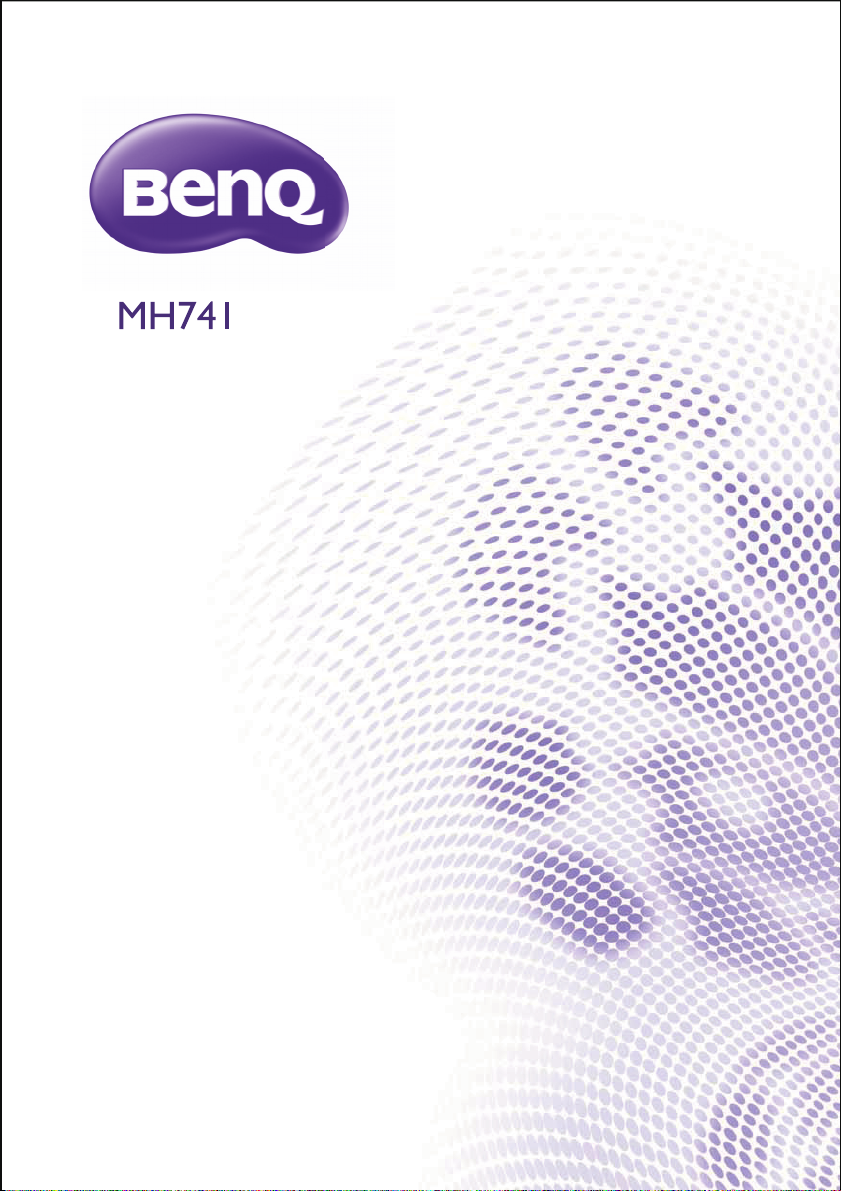
Proyektor Digital
Panduan Pengguna
Page 2
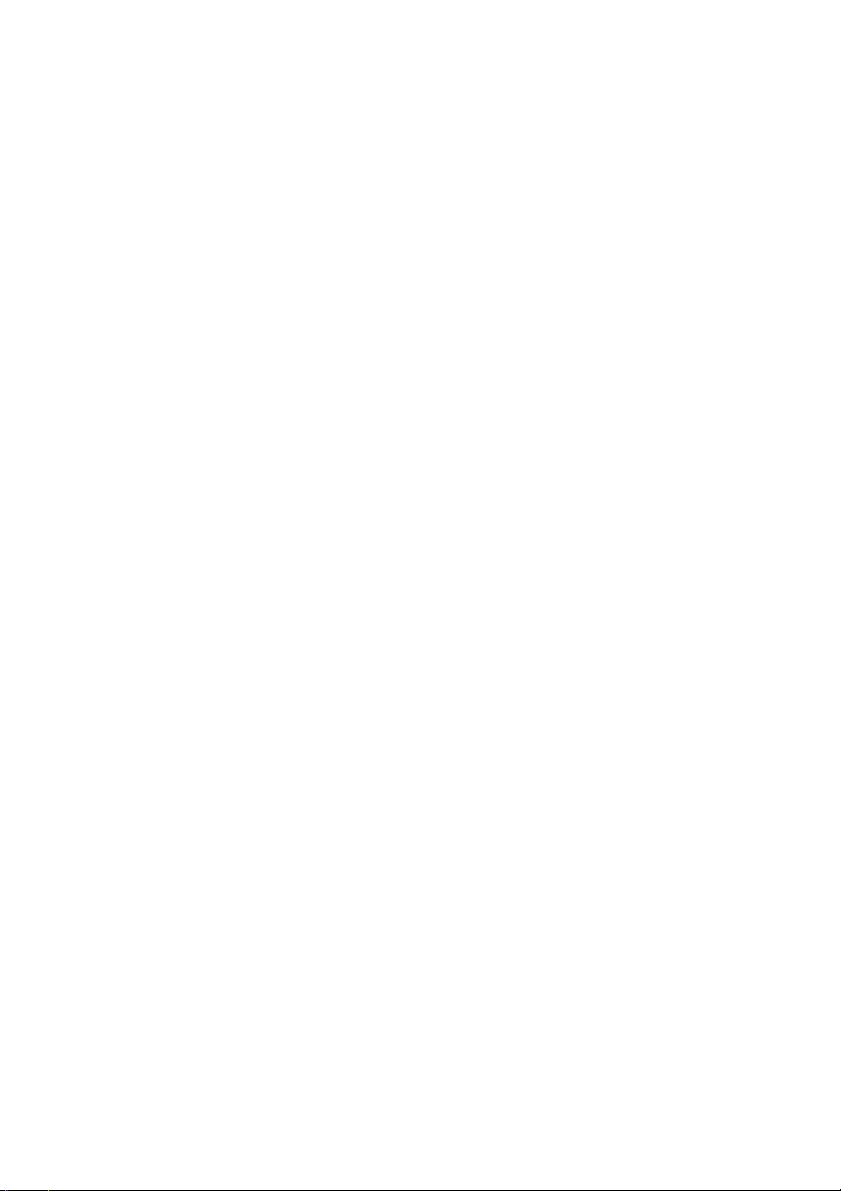
Daftar Isi
Petunjuk penting
tentang keselamatan ... 3
Pendahuluan ................. 7
Fitur-fitur proyektor................................. 7
Isi kemasan.................................................. 9
Tampilan luar proyektor .......................10
Kontrol dan fungsi ..................................12
Menentukan posisi
proyektor .................... 19
Memilih lokasi ..........................................19
Mendapatkan ukuran proyeksi
gambar yang diinginkan ..........................20
Sambungan ................. 22
Menyambungkan perangkat sumber
video...........................................................23
Memutar suara melalui proyektor ......24
Pengoperasian ............ 25
Menghidupkan proyektor ......................25
Mengatur gambar proyeksi ...................26
Menggunakan menu ................................29
Melindungi proyektor.............................30
Menggunakan fungsi sandi .....................30
Mengalihkan sinyal input ........................33
Memperbesar dan mencari rincian......34
Memilih rasio aspek ................................34
Mengoptimalkan gambar........................36
Menetapkan pengatur waktu
presentasi..................................................40
Pengoperasian halaman dari jauh.........41
Menghentikan gambar sebentar...........41
Menyembunyikan gambar ......................41
Mengunci tombol kontrol..................... 42
Mengoperasikan di lingkungan
dengan ketinggian tinggi......................... 42
Mengatur suara........................................ 42
Menggunakan pola tes ........................... 43
Menggunakan template pengajaran..... 44
Menggunakan penginstalan cepat ........ 44
Mematikan proyektor............................ 45
Pengoperasian menu .............................. 46
Pemeliharaan ............. 57
Perawatan proyektor............................. 57
Informasi lampu....................................... 58
Mengatasi masalah..... 65
Spesifikasi.................... 66
Spesifikasi proyektor.............................. 66
Dimensi..................................................... 67
Tabel waktu .............................................68
Informasi Jaminan
dan Hak Cipta ............ 74
Daftar Isi2
Page 3
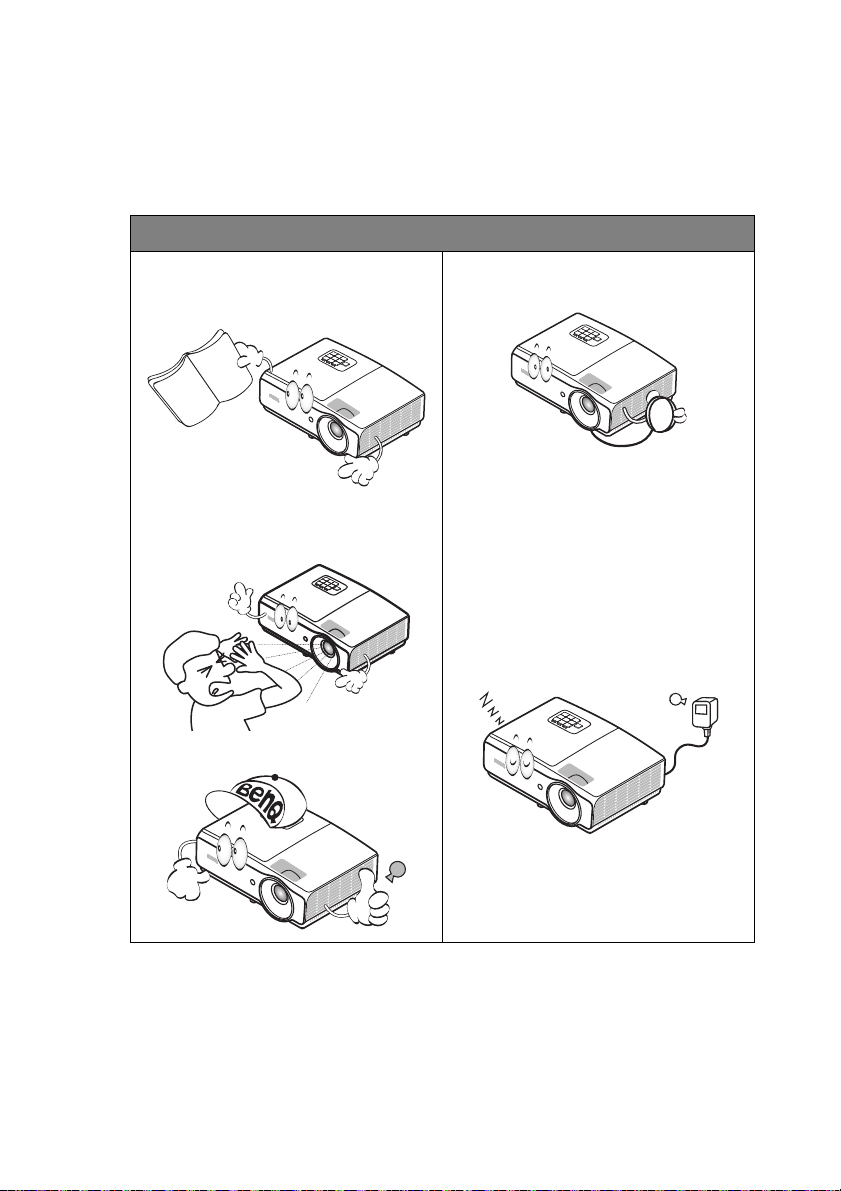
Petunjuk penting tentang keselamatan
Proyektor ini dirancang dan telah diuji agar sesuai dengan standar terbaru untuk
keselamatan peralatan teknologi informasi. Namun, untuk memastikan penggunaan produk
secara aman, Anda harus mengikuti petunjuk yang disebutkan dalam panduan ini serta yang
tertera pada produk.
Petunjuk Keselamatan
1. Baca panduan ini sebelum
mengoperasikan proyektor.
Simpan panduan ini untuk referensi di
masa mendatang.
2. Jangan tatap lensa proyektor
selama pengoperasian
berlangsung. Sinar lampu yang kuat
dapat merusak penglihatan Anda.
4. Buka selalu jendela lensa atau
lepas penutup lensa saat lampu
proyektor menyala.
5. Di sejumlah negara, aliran tegangan
TIDAK stabil. Proyektor ini dirancang
untuk beroperasi dengan aman dalam
tegangan utama antara 100 hingga 240
volt AC, namun dapat gagal jika listrik
padam atau terjadi lonjakan tegangan
±10 volt. Di beberapa wilayah
yang mengalami fluktuasi atau
pemadaman listrik, sebaiknya
sambungkan proyektor melalui
penstabil daya, pelindung
tegangan, atau UPS (catu daya
tanpa gangguan).
3. Minta teknisi berpengalaman
untuk melakukan perbaikan.
Petunjuk penting tentang keselamatan 3
Page 4
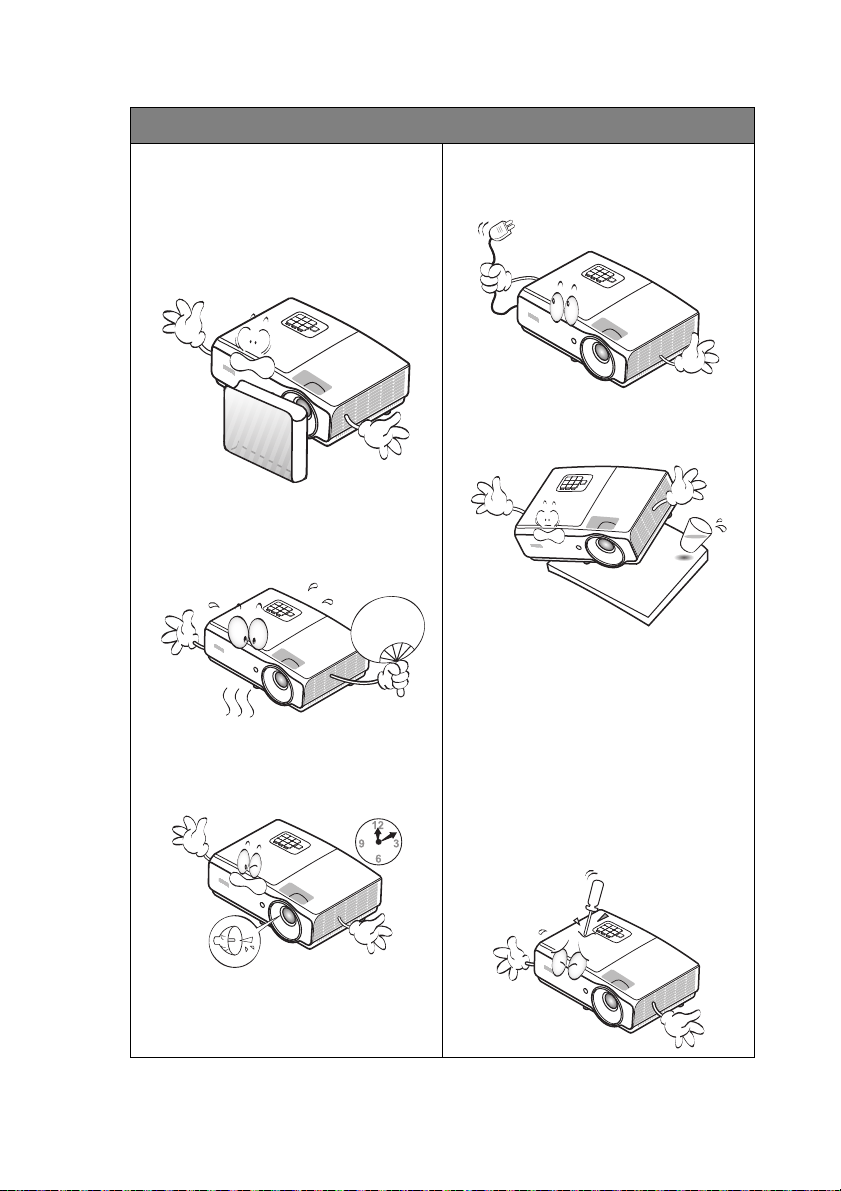
Petunjuk Keselamatan
6. Jangan halangi lensa proyektor dengan
benda apapun saat proyektor sedang
beroperasi karena dapat membuat
benda tersebut panas dan berubah
bentuk atau bahkan mengakibatkan
kebakaran. Untuk mematikan lampu
sementara, tekan ECO BLANK
pada proyektor atau remote control.
7. Lampu dapat menjadi sangat panas
selama pengoperasian berlangsung.
Biarkan proyektor mendingin kurang
lebih selama 45 menit sebelum
melepas unit lampu untuk diganti.
8. Jangan gunakan lampu yang telah
melampaui masa pakainya.
Pengoperasian lampu yang melampaui
masa pakainya dapat menyebabkan
lampu pencah pada kondisi tertentu.
9. Jangan ganti unit lampu atau
komponen elektronik apapun kecuali
jika proyektor tidak tersambung ke
stopkontak.
10. Jangan letakkan produk ini di tempat,
dudukan, atau meja yang tidak stabil.
Produk dapat terjatuh sehingga
mengakibatkan kerusakan parah.
11. Jangan coba membongkar proyektor
ini. Di bagian dalamnya terdapat
tegangan tinggi berbahaya yang dapat
mengakibatkan kematian jika
tersentuh. Satu-satunya komponen
yang boleh diganti oleh pengguna
adalah lampu yang memiliki penutup
yang dapat dilepas.
Dalam kondisi apapun, Anda tidak
boleh membuka atau melepas
penutup apapun. Perbaikan sebaiknya
hanya dilakukan oleh teknisi ahli yang
berpengalaman.
Petunjuk penting tentang keselamatan4
Page 5
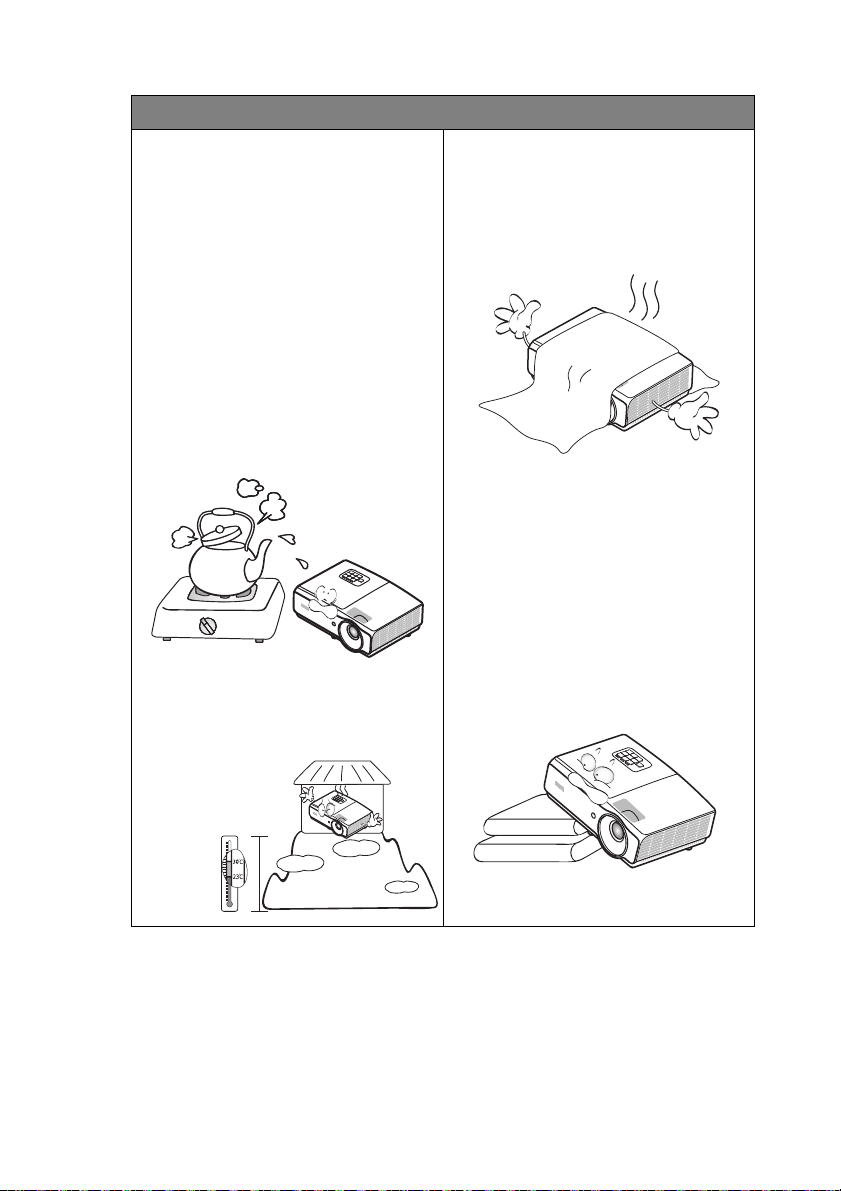
Petunjuk Keselamatan (Lanjutan)
3000 m
(10000 kaki)
0 m
(0 kaki)
12. Bila proyektor sedang beroperasi,
Anda dapat merasakan udara panas
dan bau dari celah ventilasi. Kondisi
ini normal dan bukan merupakan
kerusakan pada produk.
13. Jangan tempatkan proyektor ini di
lingkungan berikut.
- Ruangan yang berventilasi buruk atau
terbatas. Diperlukan jarak minimal 50
cm dari dinding dan aliran udara yang
lancar di sekitar proyektor.
- Lokasi yang suhunya dapat meningkat
tajam, misalnya di dalam kendaraan
dengan semua kaca jendela tertutup.
- Lokasi yang terlalu lembab, berdebu,
atau berasap rokok dapat mengotori
komponen optikal, sehingga
memperpendek masa pakai proyektor
dan membuat gambar menjadi lebih
gelap.
- Lokasi di dekat alarm kebakaran
- Lokasi bersuhu ruang melebihi 40°C/
104°F
- Lokasi dengan ketinggian lebih dari
3000 m (10000 kaki).
14. Jangan blokir celah ventilasi.
- Jangan tempatkan proyektor ini di atas
selimut, kasur, atau permukaan lembut
lainnya.
- Jangan tutupi proyektor ini dengan kain
atau benda apapun lainnya.
- Jangan letakkan benda mudah terbakar
di dekat proyektor.
Jika celah ventilasi terhalang
sepenuhnya, bagian dalam proyektor
akan menjadi terlalu panas sehingga
dapat mengakibatkan kebakaran.
15. Selalu tempatkan proyektor di atas
permukaan yang rata dan horizontal
selama pengoperasian berlangsung.
- Jangan tempatkan proyektor di atas
permukaan dengan kemiringan lebih
dari 10 derajat ke kiri atau kanan, atau
lebih dari 15 derajat ke depan atau
belakang. Menggunakan proyektor di
tempat yang tidak sepenuhnya
horizontal dapat mengakibatkan
kegagalan fungsi atau kerusakan pada
lampu.
Petunjuk penting tentang keselamatan 5
Page 6
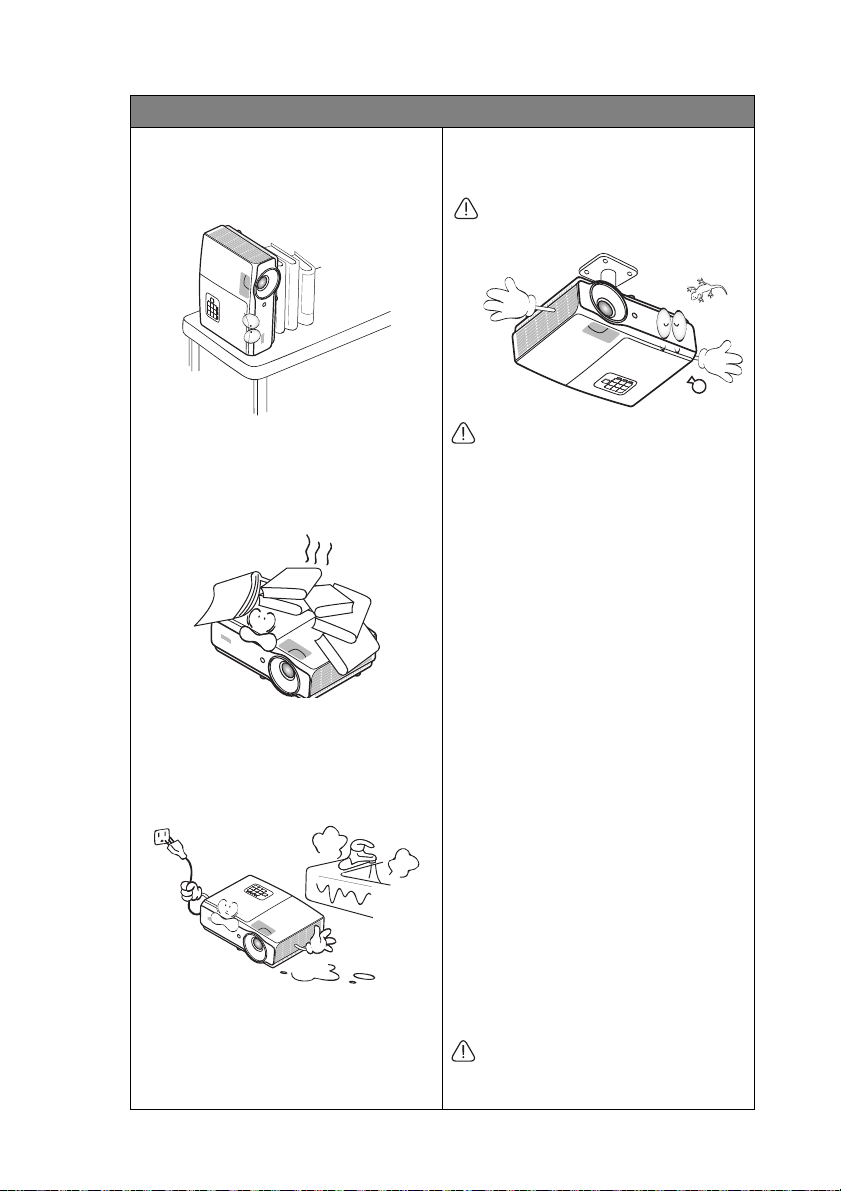
Petunjuk Keselamatan (Lanjutan)
16. Jangan letakkan proyektor pada sisinya
secara vertikal. Tindakan tersebut
dapat mengakibatkan proyektor
terjatuh, sehingga menimbulkan cedera
atau kerusakan pada proyektor.
19. Produk ini dapat menampilkan gambar
terbalik untuk pemasangan di langitlangit.
Gunakan hanya Unit Pemasangan
untuk di Langit-langit dari BenQ untuk
memasang proyektor dan memastikan
pemasangan yang aman.
17. Jangan injak proyektor atau jangan
tempatkan benda apapun di atasnya.
Selain kerusakan fisik pada proyektor,
tindakan tersebut dapat
mengakibatkan kecelakaan dan
kemungkinan cedera.
18. Jangan letakkan cairan di dekat
proyektor ini. Cairan yang tumpah
pada proyektor dapat
mengakibatkannya rusak. Jika
proyektor basah, lepas sambungan dari
stopkontak, lalu hubungi BenQ untuk
meminta perbaikan.
Memasang proyektor di
langit-langit
Kami ingin Anda menikmati pengalaman yang
menyenangkan selama menggunakan
proyektor BenQ, karenanya kami perlu
menyampaikan masalah keselamatan ini untuk
Anda perhatikan agar terhindar dari
kemungkinan cedera dan kerusakan.
Jika Anda ingin memasang proyektor di
langit-langit, sebaiknya gunakan unit
pemasangan untuk di langit-langit yang
layak dan sesuai dengan proyektor
BenQ, serta memastikan keamanan
dan keselamatan pemasangannya.
Jika Anda menggunakan unit
pemasangan untuk di langit-langit
selain merek BenQ, mungkin
proyektor berisiko terjatuh dari langitlangit karena pemasangan yang tidak
layak akibat menggunakan ukuran atau
panjang sekrup yang salah.
Anda dapat membeli unit pemasangan
untuk di langit-langit bagi proyektor
BenQ dari tempat membeli proyektor
BenQ. BenQ menyarankan agar Anda
juga membeli kabel keamanan yang
kompatibel dengan kunci Kensington
secara terpisah, lalu memasangnya
dengan aman ke slot kunci Kensington
pada proyektor dan dudukan braket
untuk pemasangan di langit-langit. Hal
ini akan bermanfaat sebagai tindakan
pengamanan kedua untuk menahan
proyektor jika pemasangannya ke
braket longgar.
Hg - Lampu mengandung merkuri.
Kelola sesuai dengan undang-undang
pembuangan setempat. Lihat
www.lamprecycle.org.
Petunjuk penting tentang keselamatan6
Page 7
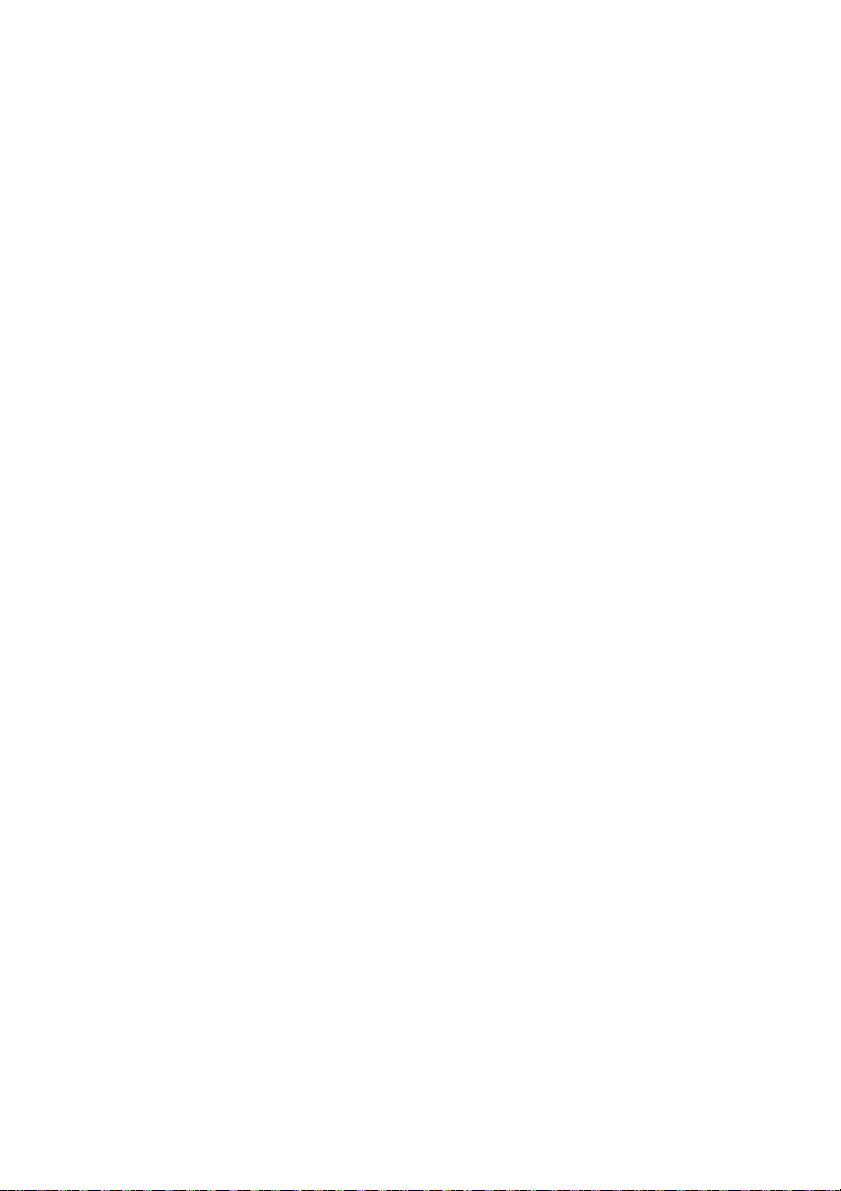
Pendahuluan
Fitur-fitur proyektor
Proyektor ini menawarkan fitur-fitur berikut
• SmartEco™ akan mengawali hemat daya yang dinamis
Teknologi SmartEco™ menawarkan cara baru untuk mengoperasikan sistem lampu
proyektor dan menghemat daya lampu hingga 70%, tergantung pada tingkat kecerahan
konten.
• Umur lampu menjadi lebih lama dengan teknologi SmartEco™
Teknologi SmartEco™ akan mengurangi penggunaan daya dan memperpanjang masa
pakai lampu bila mode SmartEco dipilih.
• Kompatibel dengan HDMI/MHL
Anda dapat memproyeksikan konten dari perangkat pintar melalui sambungan HDMI-1/
MHL.
• ECO BLANK akan menghemat 70% daya lampu
Dengan menekan tombol ECO BLANK untuk menyembunyikan gambar sekaligus
menurunkan 70% daya lampu.
•Soket USB MINI-B digunakan untuk perintah halaman atas/bawah (seperti Microsoft
PowerPoint) dengan menggunakan remote control saat tersambung ke PC.
•Soket USB JENIS A untuk mendukung output 5V/1,5A.
• Kurang dari 0,5W dalam kondisi siaga
Penggunaan daya kurang dari 0,5W dalam mode siaga.
• Bebas Filter
Desain bebas filter untuk menghemat biaya pemeliharaan dan operasional.
• Penyesuaian otomatis satu tombol
Menekan Otomatis pada keypad atau remote control untuk menampilkan kualitas
gambar terbaik dalam waktu singkat.
• Speaker internal 10W
Speaker internal 10W menghasilkan audio mono gabungan bila input audio
disambungkan.
• Pendinginan Cepat, Mati Otomatis, Sinyal Penyalaan, Menghidupkan
Langsung, Fungsi Pendinginan Cepat akan mempercepat proses pendinginan saat
mematikan proyektor. Fungsi Mati Otomatis memungkinkan proyektor mati secara
otomatis jika tidak ada sinyal input yang terdeteksi setelah beberapa saat. Fungsi Sinyal
Penyalaan akan menghidupkan proyektor secara otomatis begitu mendeteksi input
sinyal dan Menghidupkan Langsung akan menjalankan boot pada proyektor secara
otomatis bila daya tersambung.
• Mulai Kembali Seketika
Fungsi Mulai Kembali Seketika yang dapat dipilih memungkinkan Anda
menghidupkan ulang proyektor dengan cepat dalam waktu 90 detik setelah proyektor
dimatikan.
• Mendukung Fungsi 3D
Berbagai format 3D akan membuat fungsi 3D lebih fleksibel. Dengan menunjukkan
kedalaman gambar, Anda dapat mengenakan kacamata 3D BenQ untuk menikmati film,
video, dan acara olahraga 3D secara lebih natural.
• Keystone otomatis berfungsi untuk mengoreksi keystone gambar secara otomatis.
Pendahuluan 7
Page 8
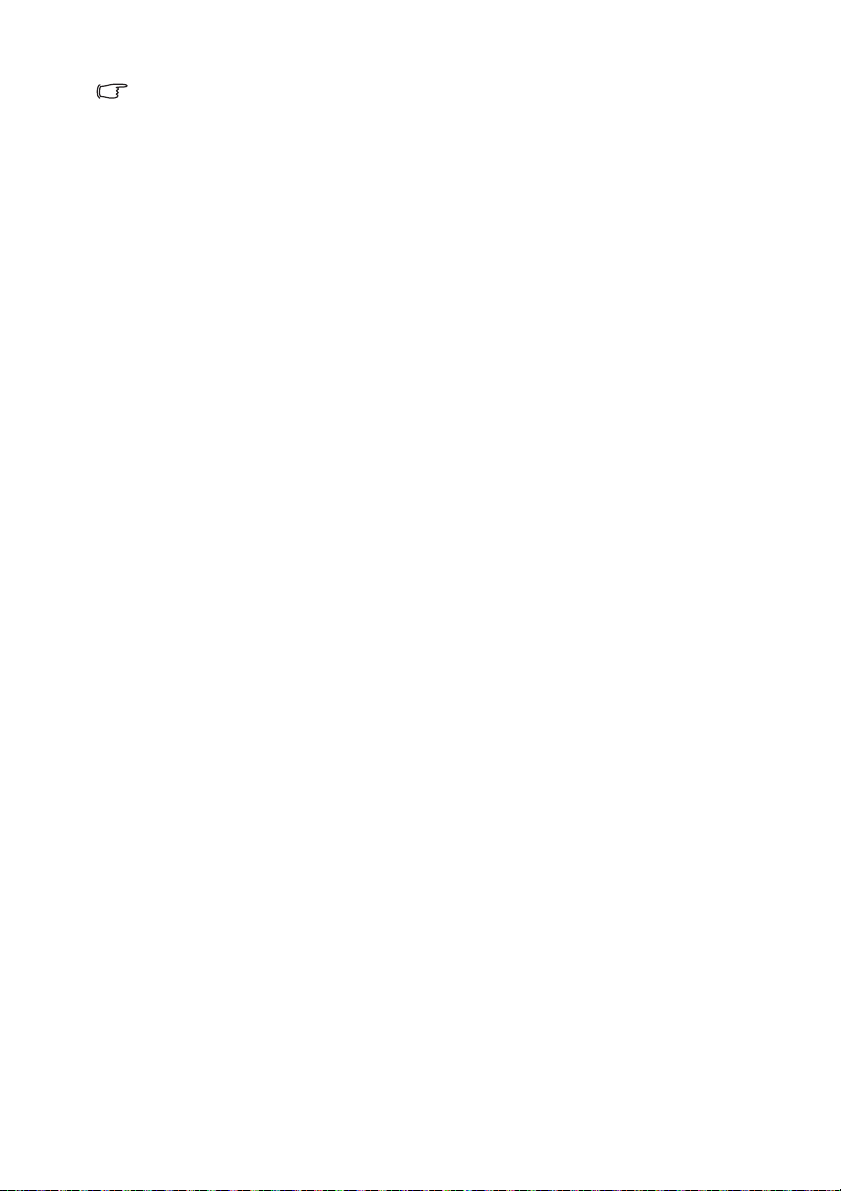
• Kecerahan yang terlihat pada gambar yang diproyeksikan akan berbeda sesuai kondisi
pencahayaan sekitar, pengaturan kontras/kecerahan sinyal input yang dipilih, dan
proporsional secara langsung dengan jarak proyeksi.
• Kecerahan lampu akan berkurang seiring waktu dan dapat bervariasi sesuai spesifikasi
produsen lampu. Kondisi ini normal dan sesuai harapan.
Pendahuluan8
Page 9
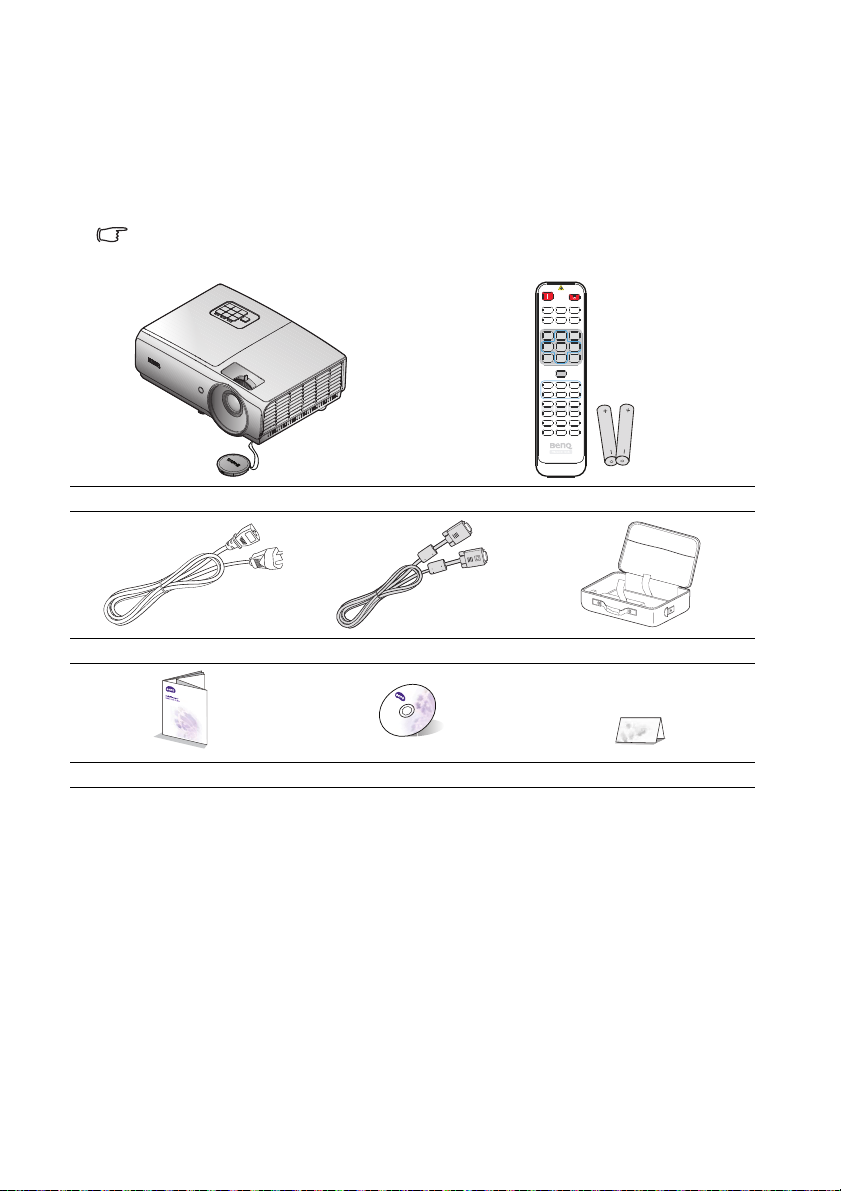
Isi kemasan
Keluarkan isi kemasan dengan hati-hati dan pastikan Anda mendapatkan semua barang yang
ditampilkan di bawah ini. Jika salah satu barang tersebut tidak ada, hubungi tempat
pembelian.
Aksesori standar
Aksesori yang diberikan akan sesuai untuk kawasan Anda, dan dapat berbeda dari yang
digambarkan.
Proyektor Remote control dilengkapi baterai
Kabel daya Kabel VGA Tas lembut
Panduan ringkas CD Panduan pengguna Kartu jaminan*
Aksesori opsional
1. Unit lampu cadangan
2. Unit pemasangan untuk di langit-langit
*Kartu jaminan hanya diberikan di beberapa kawasan tertentu. Untuk informasi rinci,
hubungi dealer Anda.
Pendahuluan 9
3. Tas lembut
4. Kacamata 3D
Page 10
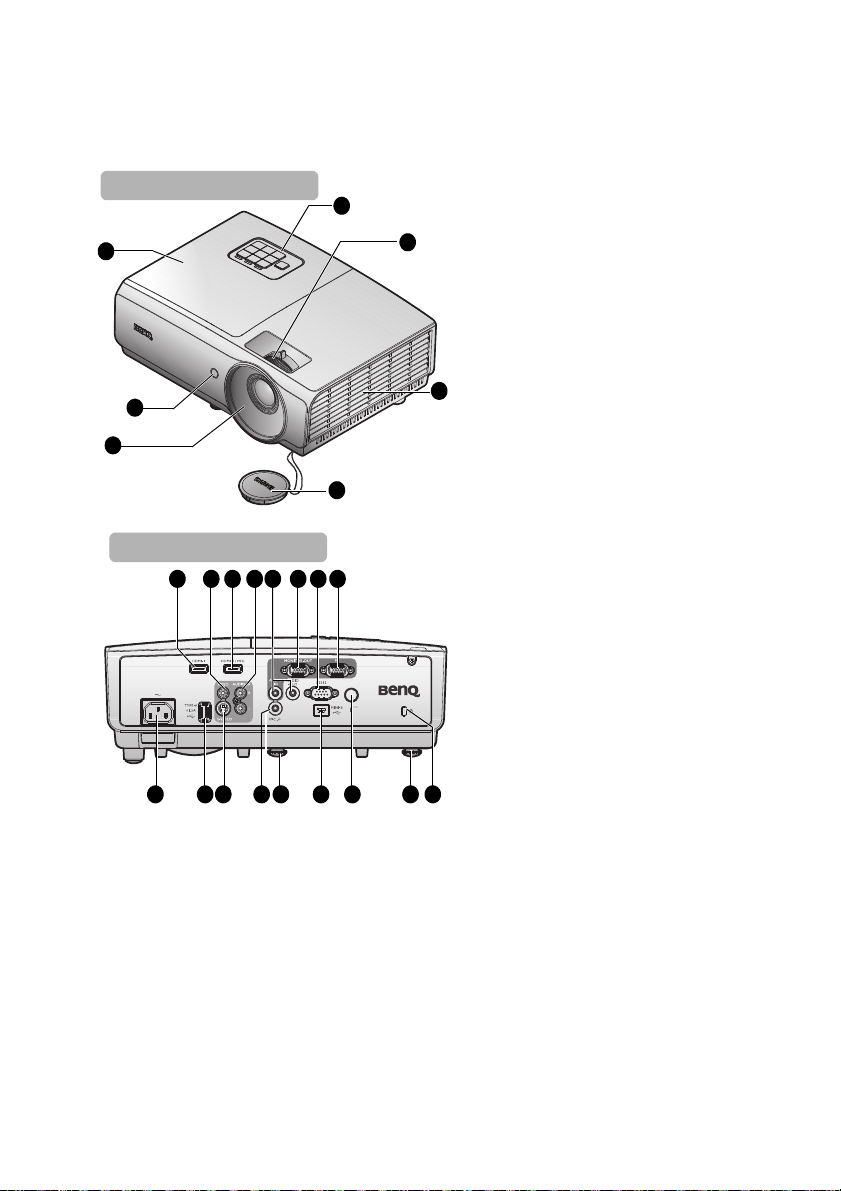
Tampilan luar proyektor
6
5
4
Sisi depan/atas
2
7
3
1
Sisi belakang/bawah
13108
161922 2024 18 1723
9
21
1411 1512
1. Penutup kompartemen lampu
2. Panel kontrol eksternal
(Untuk info rinci, lihat "Proyektor"
pada halaman 12.)
3. Cincin fokus dan cincin zoom
4. Ventilasi (saluran udara dingin)
5. Penutup & tali lensa
6. Lensa proyeksi
7. Sensor jauh IR depan
8. Soket input HDMI-1
9. Soket input VIDEO
10. Soket input HDMI-2/MHL
11. Soket input audio (Kiri/Kanan)
12. Soket input/output audio
13. Soket output MONITOR-OUT
14. Port kontrol RS232
15. Soket input PC
16. Slot kunci antipencurian Kensington
17. Kaki pengatur belakang
18. Sensor remote IR belakang
19. Port USB Mini-B
20. Kaki pengatur depan
21. Soket mikrofon
22. Soket input S-VIDEO
23. Port USB Jenis-A
24. Inlet kabel daya AC
Pendahuluan10
Page 11
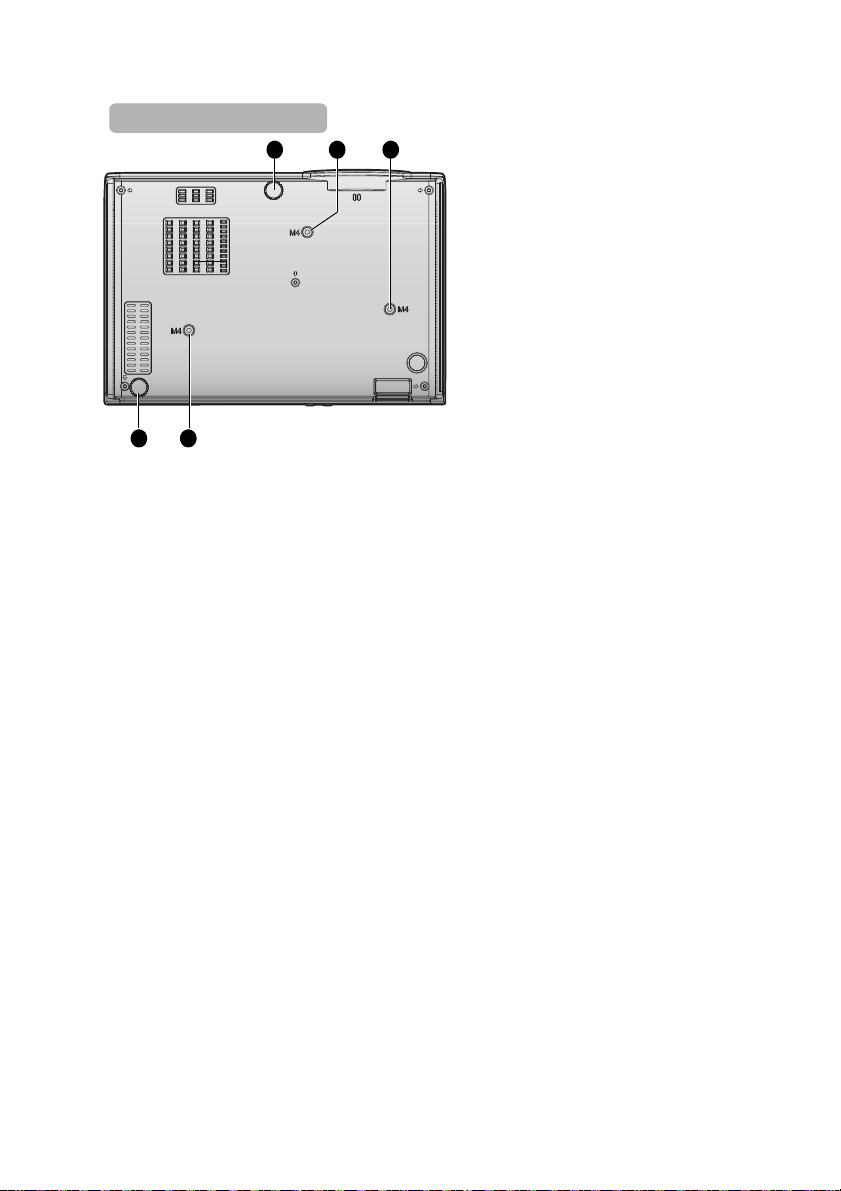
25. Kaki pengatur depan
Sisi bawah
262726
26
25
26. Lubang untuk pemasangan di plafon
27. Kaki pengatur belakang
Pendahuluan 11
Page 12
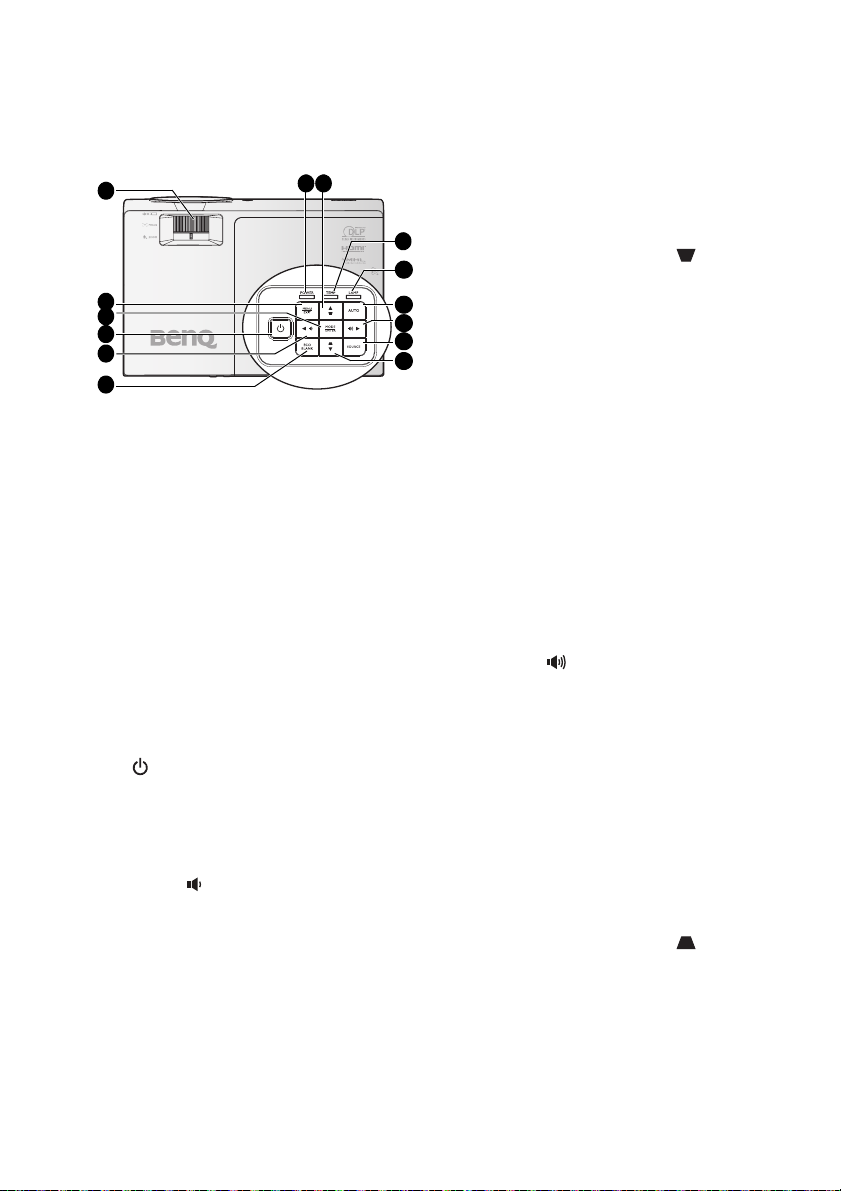
Kontrol dan fungsi
1
2
4
11
12
13
14
5
6
10
9
7 8
3
Proyektor
7. Lampu indikator DAYA
Menyala atau berkedip bila proyektor
sedang dioperasikan. Untuk info rinci,
lihat "Indikator" pada halaman 64.
8. Tombol Keystone/Panah ( /▲
Atas)
Secara manual mengoreksi gambar yang
terdistorsi karena proyeksi miring. Untuk
info rinci, lihat "Mengoreksi Keystone
2D" pada halaman 27.
9. Lampu indikator TEMPeratur
Menyala merah jika temperatur
1. Cincin FOKUS/ZOOM
Menyesuaikan tampilan gambar yang
diproyeksi. Untuk info rinci, lihat
"Menyesuaikan ukuran dan kejernihan
gambar" pada halaman 26.
2. MENU/EXIT
Mengaktifkan menu OSD (Tampilan di
Layar). Kembali ke menu OSD sebelumnya,
keluar, dan menyimpan pengaturan menu.
Untuk info rinci, lihat "Menggunakan menu"
pada halaman 29.
3. MODE/ENTER
Memilih mode penyetelan gambar yang
tersedia. Untuk info rinci, lihat "Memilih
mode gambar" pada halaman 36.
Mengaktifkan item menu OSD (HidupScreen Display) yang dipilih. Untuk info
rinci, lihat "Menggunakan menu" pada
halaman 29.
4. POWER
Mengalihkan proyektor antara mode siaga
dan aktif.
Untuk info rinci, lihat "Menghidupkan
proyektor" pada halaman 25 dan
"Mematikan proyektor" pada halaman 45.
5. ◄Kiri/ Perkecil volume suara
Memperkecil volume suara. Untuk info
rinci, lihat "Menyesuaikan tingkat suara"
pada halaman 43.
6. ECO BLANK
Digunakan untuk menyembunyikan gambar
layar. Untuk info rinci, lihat
"Menyembunyikan gambar" pada halaman
41.
Pendahuluan12
proyektor menjadi terlalu panas. Untuk
info rinci, lihat "Indikator" pada halaman
64.
10. Lampu indikator LAMPU
Menunjukkan status lampu. Menyala atau
berkedip saat lampu mengalami masalah.
Untuk info rinci, lihat "Indikator" pada
halaman 64.
11. Otomatis
Secara otomatis menentukan waktu
gambar terbaik untuk gambar yang
ditampilkan. Untuk info rinci, lihat
"Menyesuaikan gambar secara otomatis"
pada halaman 26.
12. ►Kanan/ Perbesar volume suara
Memperbesar volume suara. Untuk info
rinci, lihat "Menyesuaikan tingkat suara"
pada halaman 43.
Bila menu OSD (Tampilan di Layar)
diaktifkan, tombol #5, #8, #12 dan #14
akan digunakan sebagai tanda panah arah
untuk memilih item menu yang diinginkan
dan melakukan penyesuaian. Untuk info
rinci, lihat "Menggunakan menu" pada
halaman 29.
13. SUMBER
Menampilkan panel pilihan sumber. Untuk
info rinci, lihat "Mengalihkan sinyal input"
pada halaman 33.
14. Tombol Keystone/Panah ( /▼
Bawah)
Secara manual mengoreksi gambar yang
terdistorsi karena proyeksi miring. Untuk
info rinci, lihat "Mengoreksi Keystone
2D" pada halaman 27.
Page 13
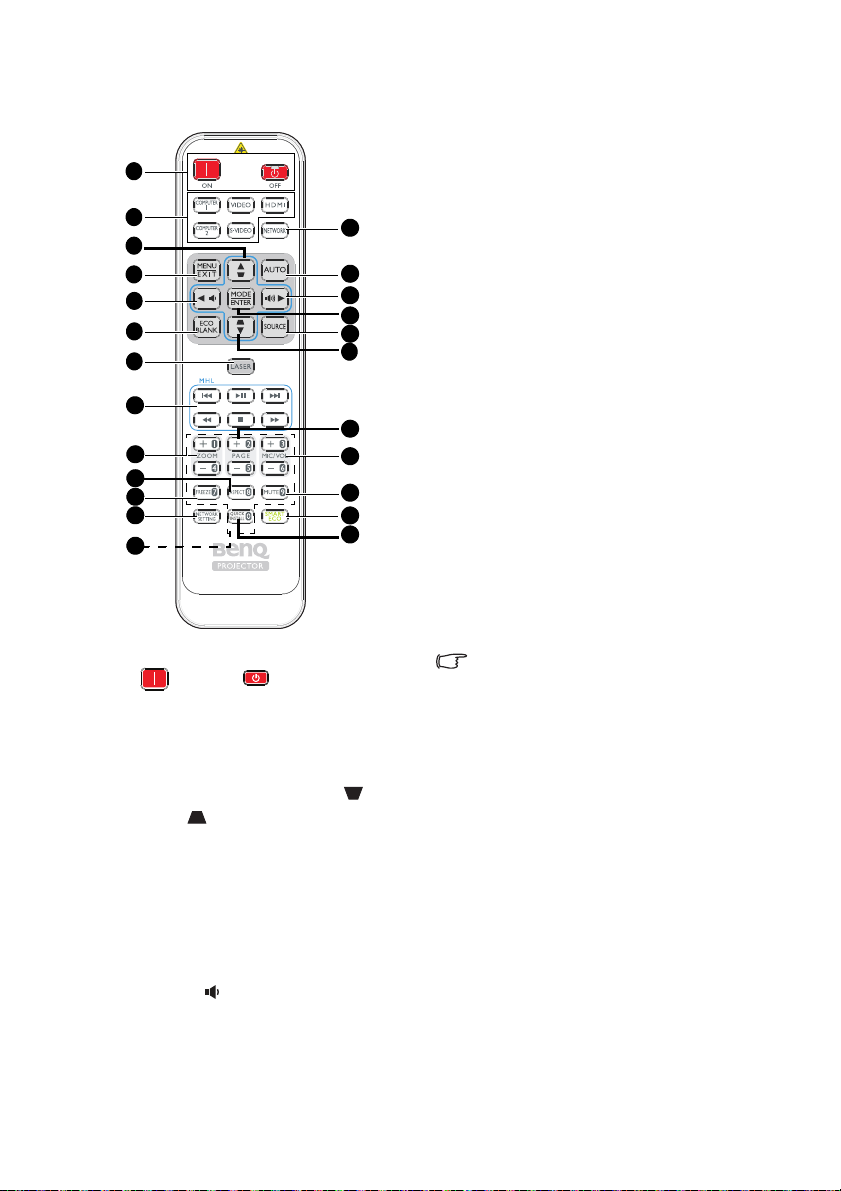
Remote Control
5
6
12
17
18
20
23
14
1
2
3
4
7
15
11
22
16
9
10
19
21
3
13
8
7. LASER
Memancarkan sinar penunjuk laser yang
terlihat untuk tujuan presentasi.
8. Tombol kontrol MHL
Beralih ke file sebelumnya/Pemutaran/
Jeda/Beralih ke file berikutnya/Putar
Mundur Cepat/Berhenti/Maju Cepat
selama pemutaran media.
Hanya tersedia saat mengontrol
perangkat pintar dalam mode MHL.
9. ZOOM+/ZOOM-
Memperbesar atau memperkecil ukuran
gambar yang diproyeksikan.
10. ASPECT
Memilih rasio aspek tampilan.
11. FREEZE
Membekukan gambar yang
diproyeksikan.
12. PENGATURAN JARINGAN
Menampilkan menu Pengaturan
Jaringan OSD.
13. Tombol angka
Menampilkan angka dalam pengaturan
jaringan.
Tombol angka 1, 2, 3, 4 tidak dapat
1. Hidup / Mati
Mengalihkan proyektor antara mode
siaga dan aktif.
2. Tombol pilihan sumber
Memilih sumber input untuk layar.
3. Tombol Keystone/Panah ( /▲
Atas, /▼ Bawah)
Secara manual mengoreksi gambar yang
terdistorsi karena proyeksi miring.
4. MENU/EXIT
Mengaktifkan menu OSD (Tampilan di
Layar). Kembali ke menu OSD
sebelumnya, keluar, dan menyimpan
pengaturan menu.
5. ◄ Kiri/
Memperkecil volume suara proyektor.
6. ECO BLANK
Digunakan untuk menyembunyikan
gambar layar.
ditekan bila diminta untuk memasukkan
sandi.
14. Jaringan
Memilih Layar Jaringan sebagai sumber
sinyal input.
15. Otomatis
Secara otomatis menentukan waktu
gambar terbaik untuk gambar yang
ditampilkan.
Jika tidak ada menu OSD dan sumber
MHL, tekan terus selama 3 detik untuk
beralih antara mode MHL dan mode
DLP menggunakan tombol MHL di
remote control.
Pendahuluan 13
Page 14
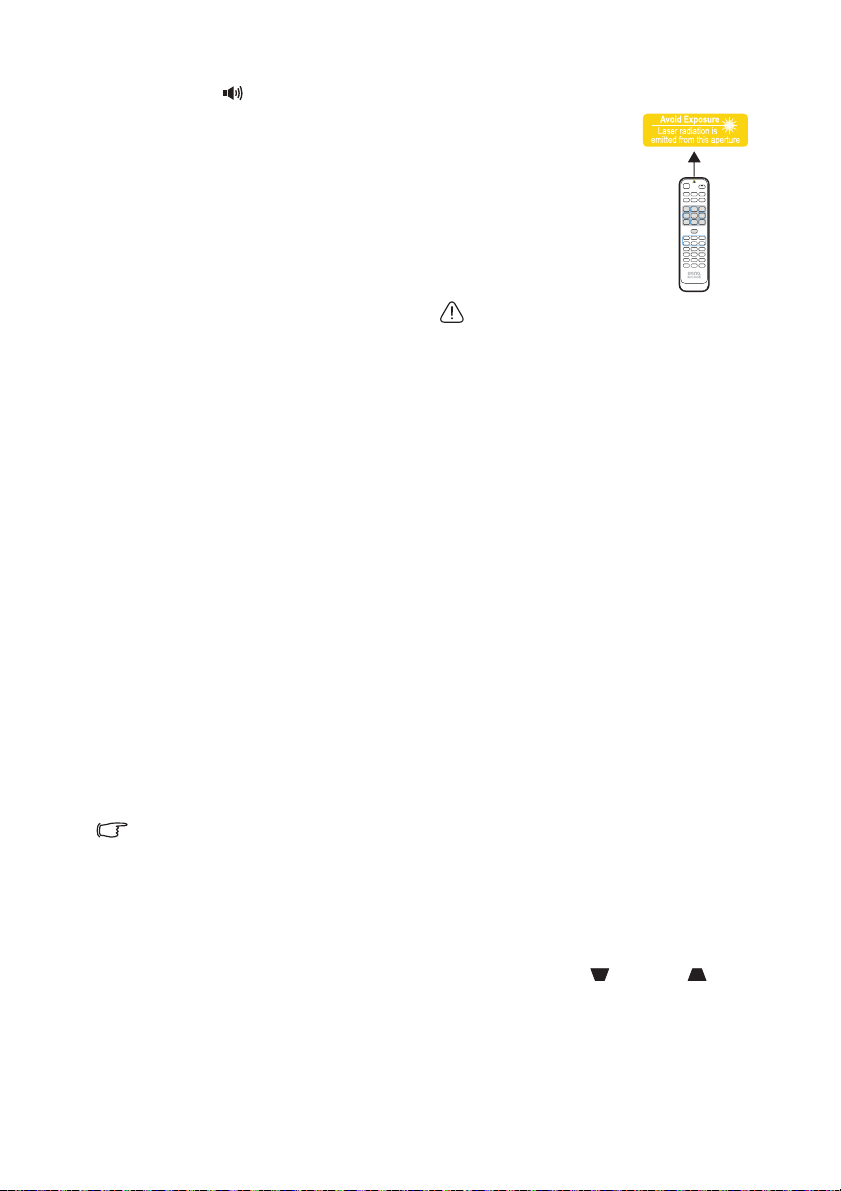
16. ► Kanan/
Memperbesar volume suara proyektor.
Bila menu OSD (tampilan di layar)
diaktifkan, tombol #3, #5, dan #16 akan
digunakan sebagai tanda panah arah
untuk memilih item menu yang diinginkan
dan melakukan penyesuaian.
Pada fungsi MHL, #3, #5, dan #16
digunakan sebagai tanda panah arah. #4
digunakan untuk MENU/KELUAR dan
#17 untuk MODE/ENTER.
17. MODE/ENTER
Memilih mode penyetelan gambar yang
tersedia. Mengaktifkan item menu OSD
(Tampilan di Layar) yang dipilih.
18. SUMBER
Menampilkan panel pilihan sumber.
19. PAGE +/PAGE -
Mengoperasikan program perangkat
lunak tampilan (pada PC tersambung)
yang merespons terhadap perintah
halaman atas/bawah (seperti Microsoft
PowerPoint).
20. MIC/VOL +/MIC/VOL -
Penyesuaian tingkat input mikrofon.
21. MUTE
Mengaktifkan dan menonaktifkan audio
proyektor.
22. SMART ECO
Mengalihkan mode lampu antara
Ekonomis/Normal dan SmartEco.
23. INSTAL CEPAT
Menampilkan menu Instal Cepat OSD.
Mengoperasikan penunjuk LASER
Penunjuk Laser adalah alat
bantu presentasi untuk para
profesional. Memancarkan
sinar lampu merah saat
Anda menekannya.
Sinar laser akan terlihat.
Tekan terus LASER untuk
output tanpa henti.
Jangan tatap jendela
lampu laser atau arahkan sinar lampu
laser ke diri sendiri atau orang lain. Lihat
pesan peringatan di bagian belakang
remote control sebelum
menggunakannya.
Penunjuk laser bukan mainan. Orang tua harus
berhati-hati terhadap bahaya energi laser dan
menjauhkan remote control ini dari jangkauan
anak-anak.
Saat proyektor dalam mode MHL, keypad di proyektor harus sama dengan definisi tombol di
remote control.
Mengontrol perangkat pintar dengan remote control
Saat proyektor memproyeksikan konten dari MHL yang kompatibel dengan perangkat
pintar, Anda dapat menggunakan remote control untuk mengontrol perangkat pintar.
Untuk membuka mode MHL, tekan terus Otomatis selama 3 detik. Tombol berikut akan
tersedia untuk mengontrol perangkat pintar Anda, tombol Panah ( /▲ Atas, /▼
Bawah, ◄ Kiri, ► Kanan), MENU/EXIT, tombol kontrol MHL.
Untuk menutup mode MHL, tekan terus Otomatis selama 3 detik.
Pendahuluan14
Page 15
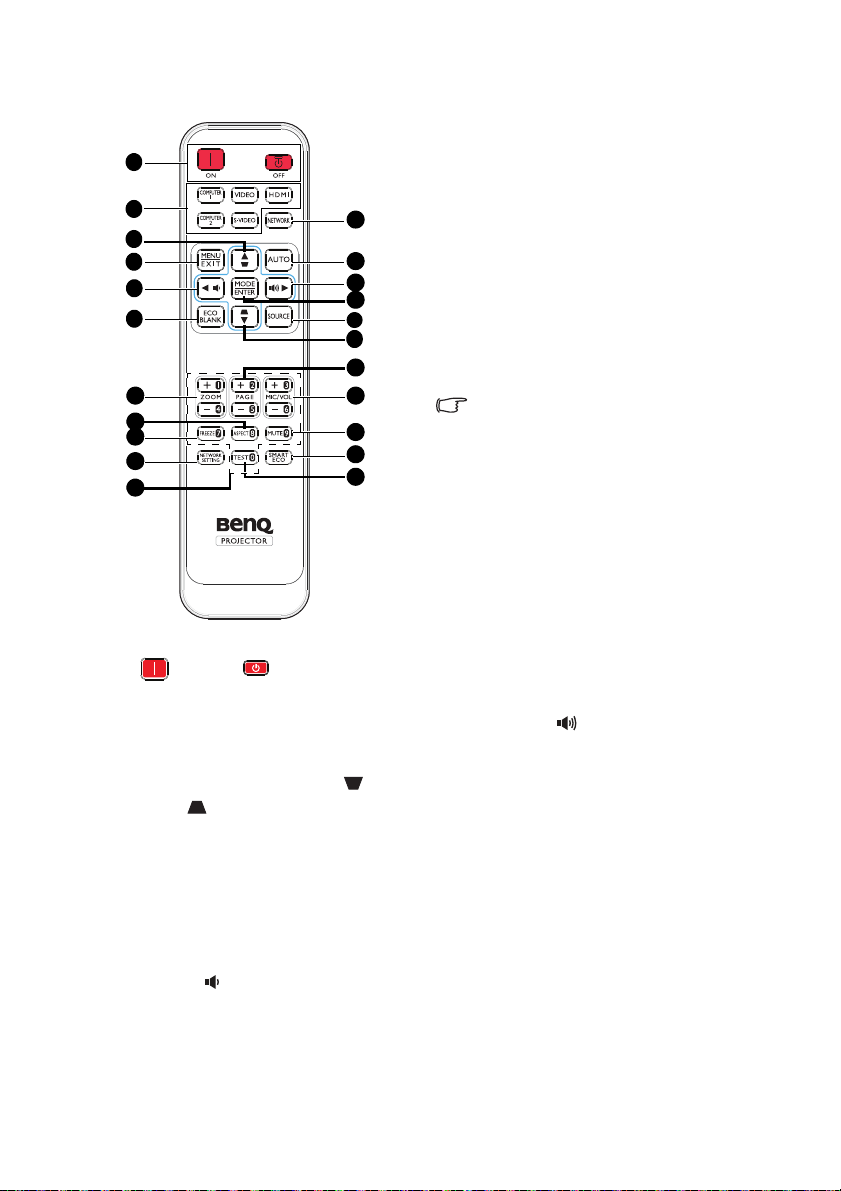
(Tersedia di wilayah Jepang)
5
6
10
15
16
18
21
12
1
2
3
4
13
9
20
14
7
8
17
19
3
11
7. ZOOM+/ZOOM-
Memperbesar atau memperkecil ukuran
gambar yang diproyeksikan.
8. ASPECT
Memilih rasio aspek tampilan.
9. FREEZE
Membekukan gambar yang
diproyeksikan.
10. PENGATURAN JARINGAN
Menampilkan menu Pengaturan
Jaringan OSD.
11. Tombol angka
Menampilkan angka dalam pengaturan
jaringan.
Tombol angka 1, 2, 3, 4 tidak dapat
ditekan bila diminta untuk memasukkan
sandi.
12. Jaringan
Memilih Layar Jaringan sebagai sumber
sinyal input.
13. Otomatis
Secara otomatis menentukan waktu
gambar terbaik untuk gambar yang
ditampilkan.
Jika tidak ada menu OSD dan sumber
MHL, tekan terus selama 3 detik untuk
1. Hidup / Mati
Mengalihkan proyektor antara mode
siaga dan aktif.
2. Tombol pilihan sumber
Memilih sumber input untuk layar.
3. Tombol Keystone/Panah ( /▲
Atas, /▼ Bawah)
Secara manual mengoreksi gambar yang
terdistorsi karena proyeksi miring.
4. MENU/EXIT
Mengaktifkan menu OSD (Tampilan di
Layar). Kembali ke menu OSD
sebelumnya, keluar, dan menyimpan
pengaturan menu.
5. ◄ Kiri/
Memperkecil volume suara proyektor.
6. ECO BLANK
Digunakan untuk menyembunyikan
gambar layar.
beralih antara mode MHL dan mode
DLP menggunakan tombol MHL di
remote control.
14. ► Kanan/
Memperbesar volume suara proyektor.
Bila menu OSD (tampilan di layar)
diaktifkan, tombol #3, #5, dan #14 akan
digunakan sebagai tanda panah arah
untuk memilih item menu yang
diinginkan dan melakukan penyesuaian.
Pada fungsi MHL, #3, #5, dan #14
digunakan sebagai tanda panah arah. #4
digunakan untuk MENU/EXIT dan #15
untuk MODE/ENTER.
15. MODE/ENTER
Memilih mode penyetelan gambar yang
tersedia. Mengaktifkan item menu OSD
(Tampilan di Layar) yang dipilih.
16. SUMBER
Menampilkan panel pilihan sumber.
Pendahuluan 15
Page 16
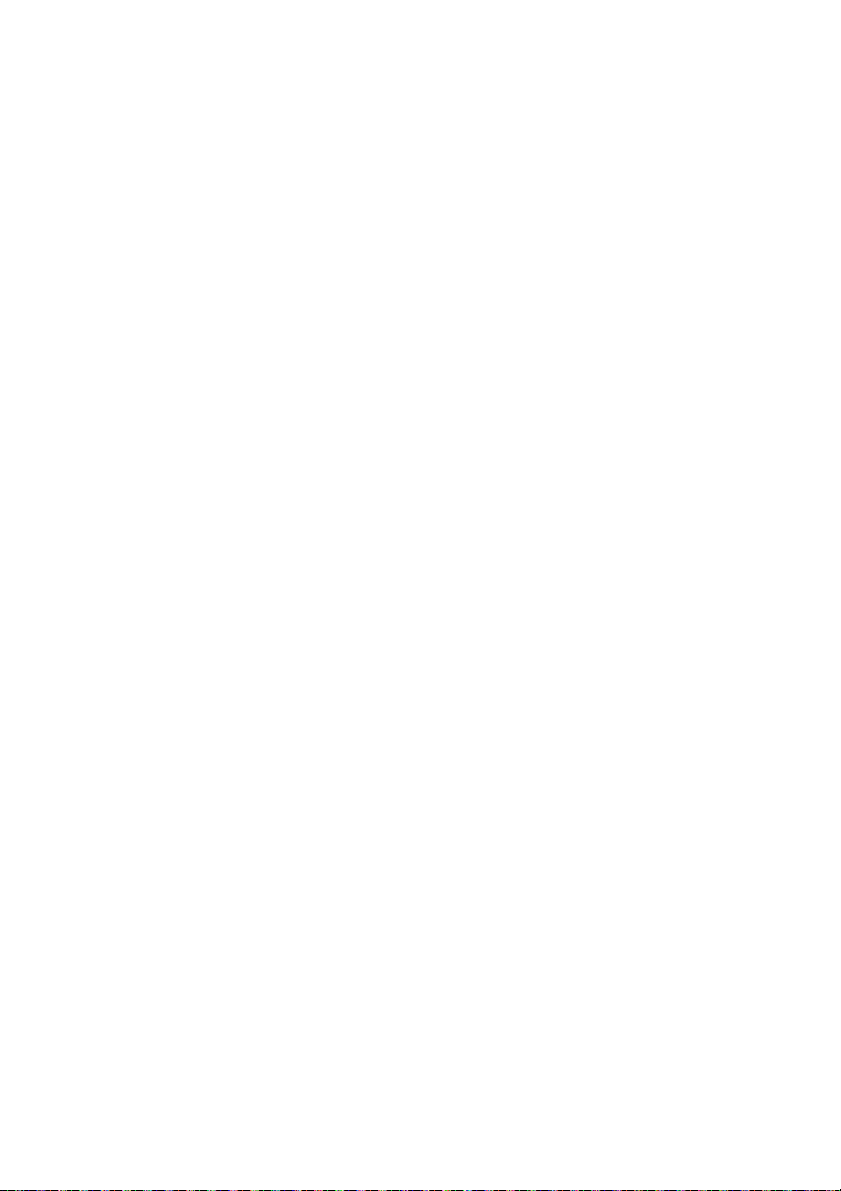
17. PAGE +/PAGE -
Mengoperasikan program perangkat
lunak tampilan (pada PC tersambung)
yang merespons terhadap perintah
halaman atas/bawah (seperti Microsoft
PowerPoint).
18. MIC/VOL +/MIC/VOL -
Penyesuaian tingkat input mikrofon.
19. MUTE
Mengaktifkan dan menonaktifkan audio
proyektor.
20. SMART ECO
Mengalihkan mode lampu antara
Ekonomis/Normal dan SmartEco.
21. TES
Menampilkan pola tes.
Pendahuluan16
Page 17
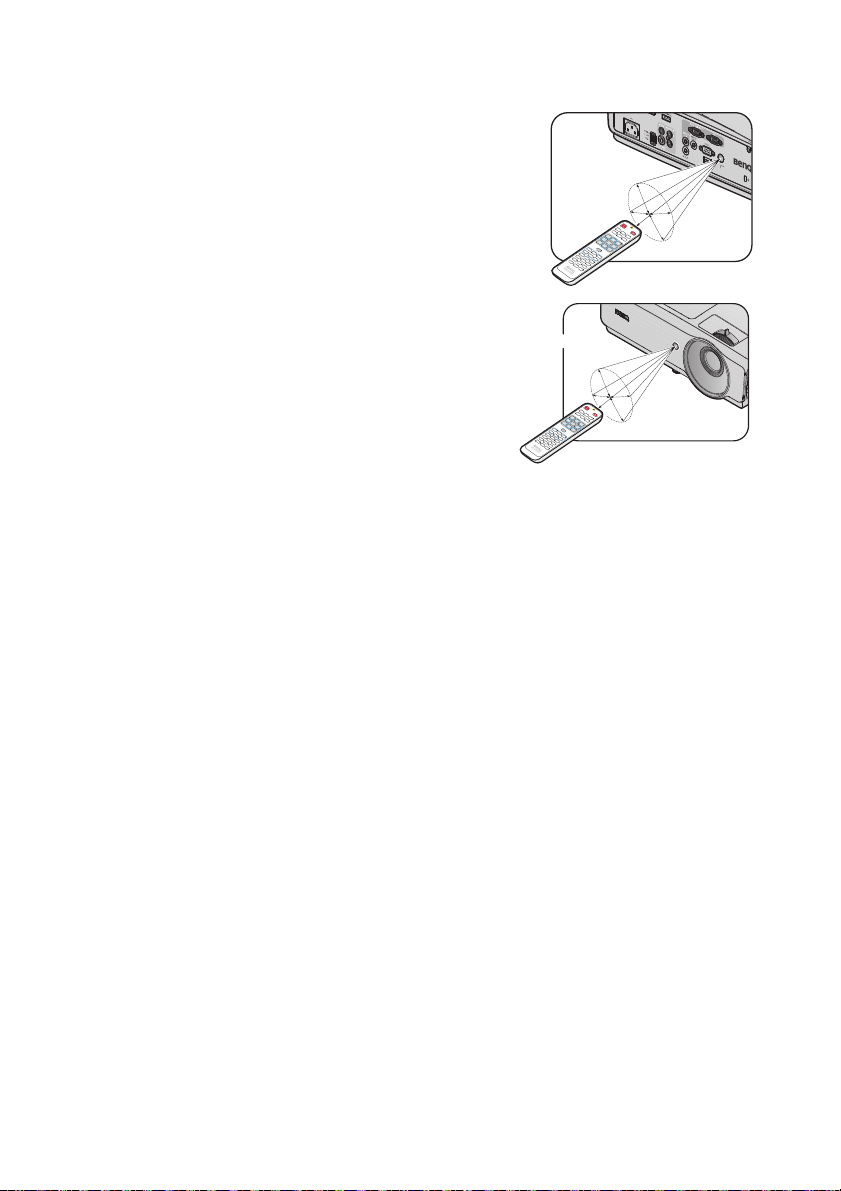
Jarak efektif remote control
S
e
ki
t
a
r
±
3
0
°
S
e
ki
t
a
r
±
3
0
°
Sensor remote control IR (Inframerah) terletak di
bagian depan dan belakang proyektor. Remote control
harus dipegang pada sudut 30 derajat tegak lurus
dengan sensor remote control IR proyektor agar
berfungsi dengan benar. Jarak antara remote control
dan sensor tidak boleh melampaui 8 meter (~ 26
kaki).
Pastikan tidak ada penghalang antara remote control
dan sensor IR pada proyektor yang dapat
menghambat sinar inframerah.
Pendahuluan 17
Page 18
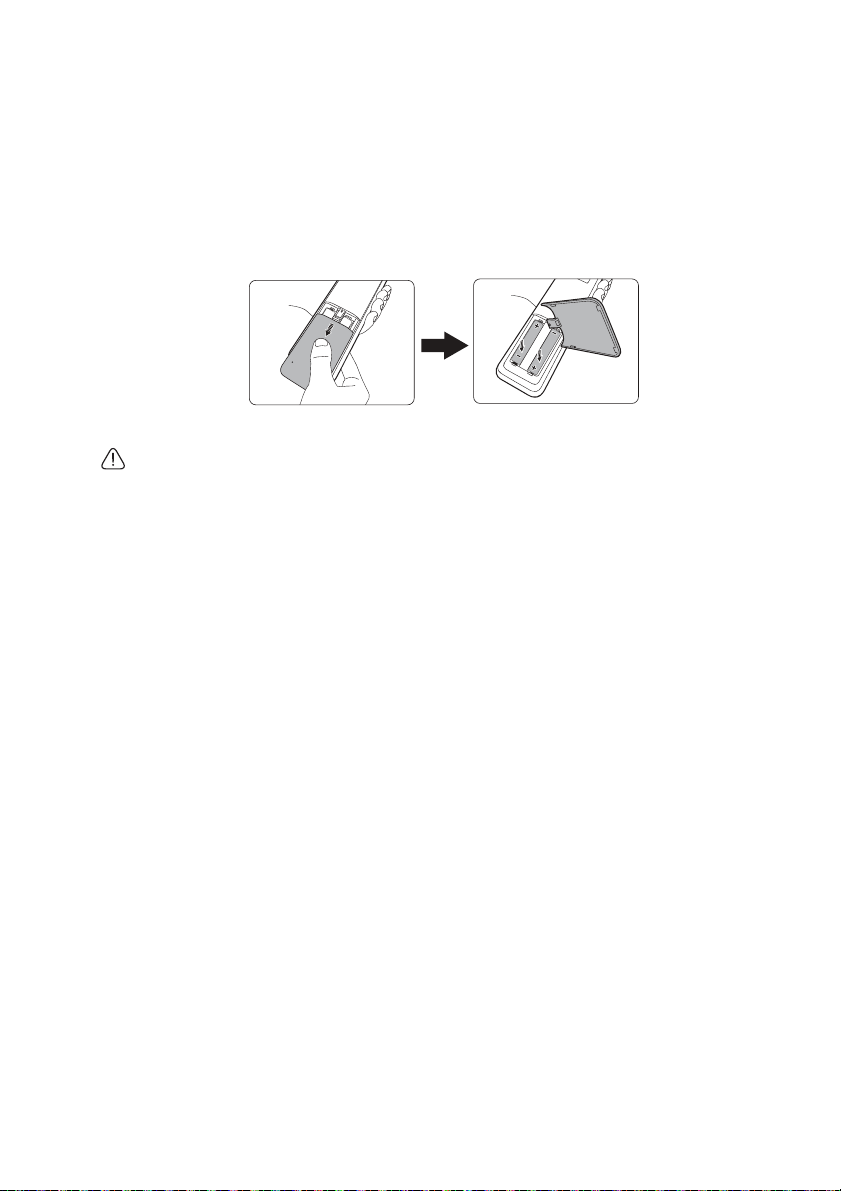
Memasang kembali baterai remote control
1. Untuk membuka penutup baterai, balik remote control untuk melihat bagian
belakangnya, dorong celah jari pada penutup, lalu dorong ke arah tanda panah seperti
pada gambar. Penutup akan terlepas.
2. Keluarkan baterai yang ada (jika perlu), lalu pasang dua baterai AAA dengan
memperhatikan polaritas baterai seperti yang ditunjukkan di bagian dasar tempat
baterai. Positif (+) untuk positif dan negatif (-) untuk negatif.
3. Pasang kembali penutup dengan mensejajarkannya dengan bagian dasar remote, lalu
mendorong ke posisinya. Hentikan saat terpasang dengan benar pada tempatnya.
• Hindari panas dan kelembaban yang berlebihan.
• Baterai dapat rusak jika tidak dimasukkan dengan benar.
• Ganti baterai hanya dengan jenis yang sama atau setara sesuai saran produsen baterai
tersebut.
• Buang baterai bekas sesuai dengan petunjuk produsen baterai.
• Jangan buang baterai ke dalam api karena dapat menimbulkan bahaya ledakan.
• Jika baterai mati atau remote control tidak akan digunakan dalam waktu lama, keluarkan
baterai untuk menghindari kerusakan pada remote control karena baterai mungkin akan
bocor.
Pendahuluan18
Page 19
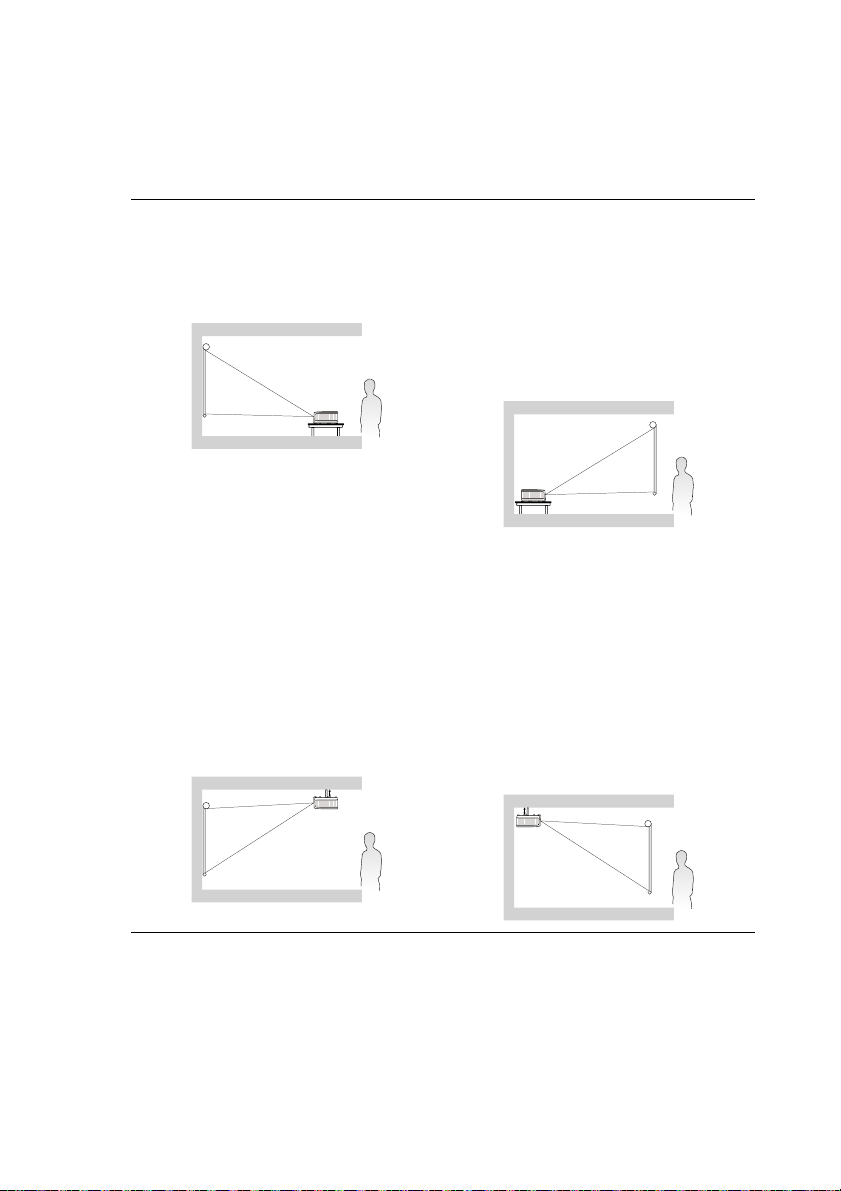
Menentukan posisi proyektor
Memilih lokasi
Proyektor Anda dirancang untuk dipasang di salah satu dari empat lokasi pemasangan:
1. Meja Depan
Pilih lokasi ini dengan proyektor diletakkan
di atas meja di depan layar. Tindakan ini
adalah cara yang paling umum guna
memposisikan proyektor untuk penyetelan
dan portabilitas cepat.
3. Langit-langit Depan
Pilih lokasi ini dengan menggantungkan
proyektor secara terbalik di langit-langit
depan layar.
Beli Unit Pemasangan Proyektor BenQ
untuk di Langit-Langit dari dealer Anda
untuk memasang proyektor di langit-langit.
Setel Langit-langit Depan dalam menu
PENYETELAN SISTEM: Dasar >
Pemasangan Proyektor setelah Anda
menghidupkan proyektor.
2. Meja Belakang
Pilih lokasi ini dengan proyektor diletakkan
di atas meja di belakang layar.
Perhatikan bahwa layar proyeksi belakang
khusus diperlukan.
Setel Meja Belakang dalam menu
PENYETELAN SISTEM: Dasar >
Pemasangan Proyektor setelah Anda
menghidupkan proyektor.
4. Langit-langit Belakang
Pilih lokasi ini dengan menggantungkan
proyektor secara terbalik dari langit-langit
belakang layar.
Perhatikan bahwa layar proyeksi belakang
khusus dan Unit Pemasangan Proyektor
BenQ untuk Pemasangan di Langit-Langit
diperlukan pada lokasi pemasangan ini.
Setel Langit-langit Belakang dalam
menu PENYETELAN SISTEM: Dasar
> Pemasangan Proyektor setelah Anda
menghidupkan proyektor.
Tata ruang atau keinginan pribadi akan menentukan lokasi pemasangan yang Anda pilih.
Pertimbangkan ukuran dan posisi layar, lokasi stopkontak yang tepat, serta lokasi dan jarak
antara proyektor dan peralatan lainnya.
Menentukan posisi proyektor 19
Page 20
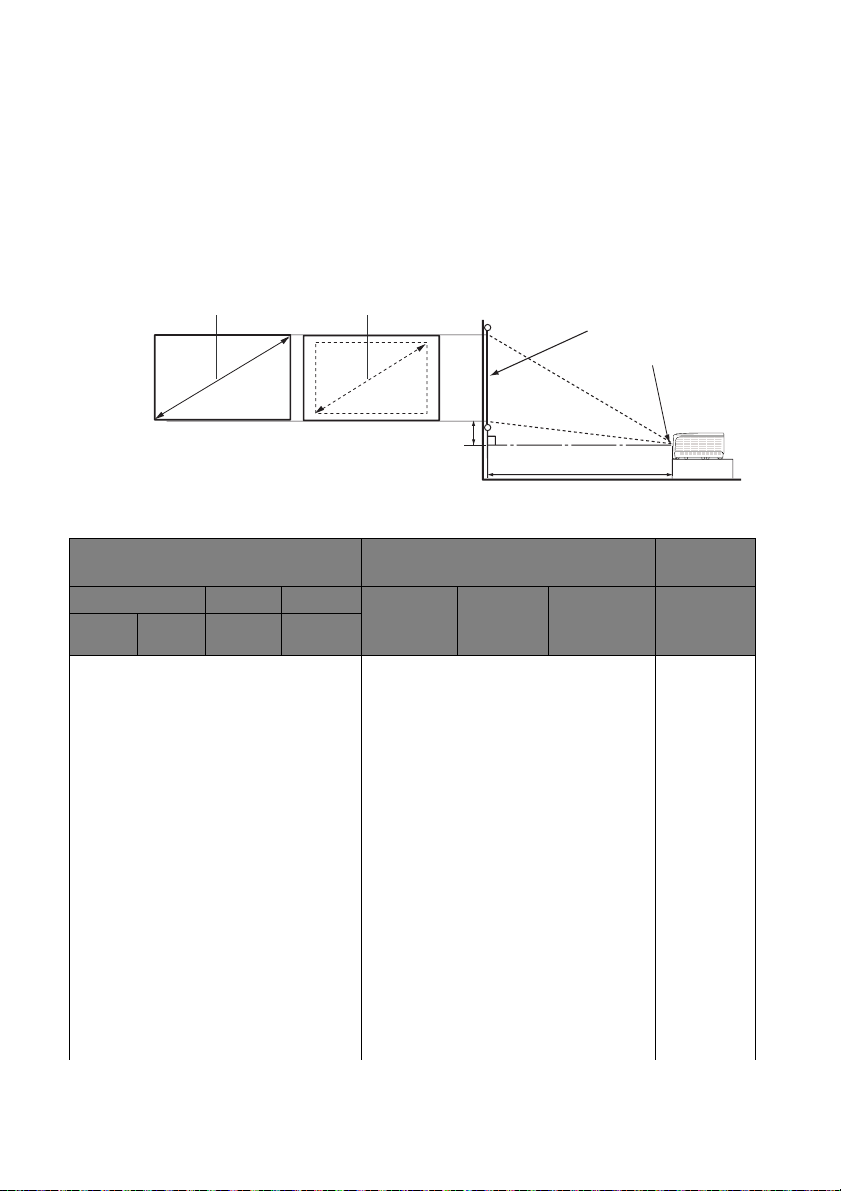
Mendapatkan ukuran proyeksi gambar yang
Jarak proyeksi
Bagian tengah lensa
Layar
Offset vertikal
Pembesaran maksimum Pembesaran minimum
P
L
diinginkan
Jarak dari lensa proyektor ke layar, pengaturan pembesaran (jika tersedia), dan format
video mempengaruhi ukuran gambar yang diproyeksikan.
Dimensi proyeksi
Untuk bagian tengah dimensi lensa proyektor ini, lihat "Dimensi" pada halaman 67 sebelum
menghitung posisi yang sesuai.
Rasio aspek layar adalah 16:9 dan gambar yang diproyeksikan adalah 16:9.
Ukuran layar Jarak dari layar [mm] Offset
Diagonal Lebar Tinggi Jarak Min. Rata-rata Jarak Maks. A (mm) @
inci mm mm mm
50 1270 1107 623 1273 1461 1649 93
60 1524 1328 747 1528 1753 1979 112
70 1778 1550 872 1782 2046 2309 131
80 2032 1771 996 2037 2338 2639 149
90 2286 1992 1121 2291 2630 2969 168
100 2540 2214 1245 2546 2922 3299 187
110 2794 2435 1370 2800 3214 3628 205
120 3048 2657 1494 3055 3507 3957 224
130 3302 2878 1619 3310 3799 4288 243
140 3556 3099 1743 3564 4091 4618 262
150 3810 3321 1868 3819 4383 4948 280
160 4064 3542 1992 4073 4676 5278 299
170 4318 3763 2117 4328 4968 5608 318
180 4572 3985 2241 4583 5260 5937 336
190 4826 4206 2366 4837 5552 6267 355
(mm)
Mode
lebar
Menentukan posisi proyektor20
Page 21
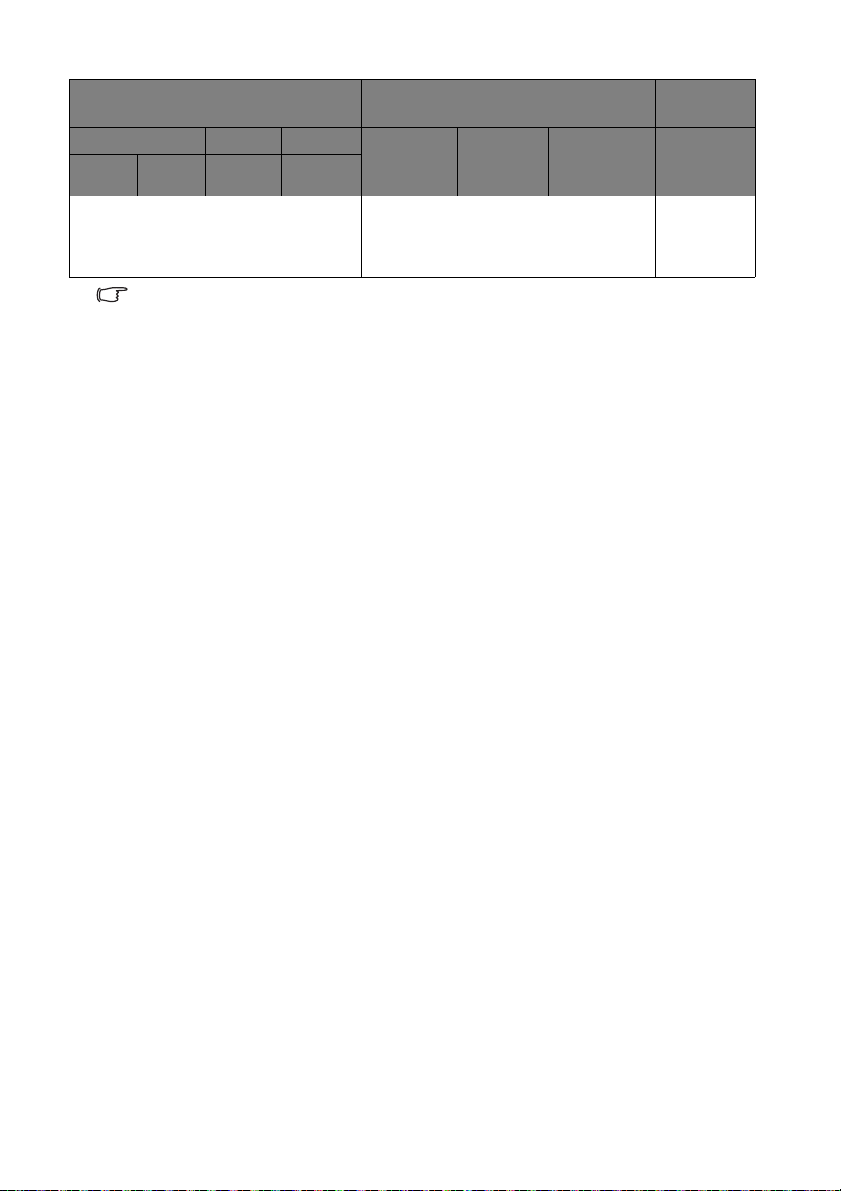
Ukuran layar Jarak dari layar [mm] Offset
(mm)
Diagonal Lebar Tinggi Jarak Min. Rata-rata Jarak Maks. A (mm) @
inci mm mm mm
Mode
lebar
200 5080 4428 2491 5092 5844 6597 374
250 6350 5535 3113 6365 7306 8246 467
300 7620 6641 3736 7638 8767 9896 560
Terdapat 5% toleransi pada angka tersebut karena adanya variasi komponen optik. BenQ
menganjurkan jika Anda ingin memasang proyektor secara permanen, lakukan pengujian secara
fisik terlebih dulu terhadap ukuran dan jarak proyeksi menggunakan proyektor yang sebenarnya
untuk menyesuaikan karakteristik optik proyektor tersebut. Tindakan ini akan membantu
menentukan posisi pemasangan yang tepat agar ideal dengan lokasi pemasangan Anda.
Menentukan posisi proyektor 21
Page 22
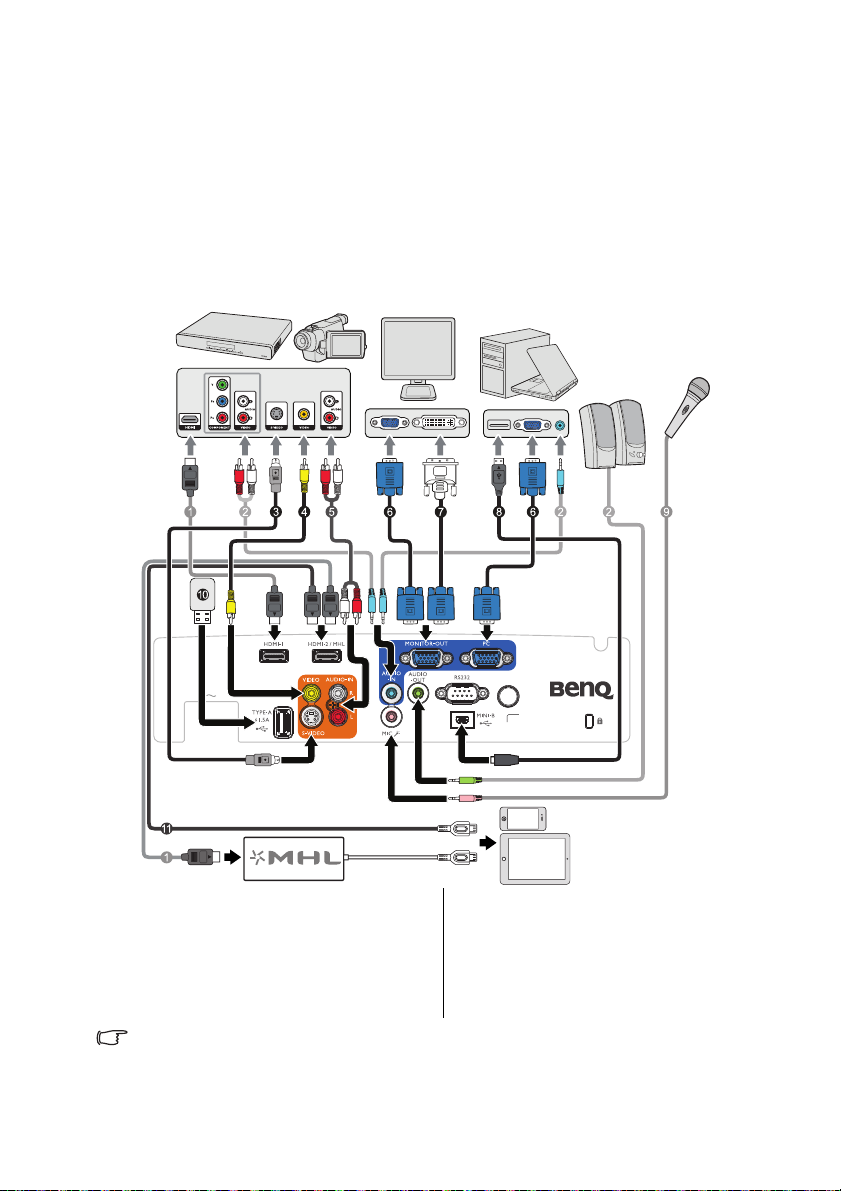
Sambungan
Komputer notebook
atau desktop
Perangkat A/V
Speaker
Monitor
(VGA) (DVI)
atau
Mikrofon
Smartphone
atau tablet
atau
Bila menyambungkan sumber sinyal ke proyektor, pastikan untuk:
1. Mematikan semua peralatan sebelum membuat sambungan apapun.
2. Menggunakan kabel sinyal yang benar untuk setiap sumber.
3. Memastikan kabel telah terpasang dengan kuat.
Pada sambungan yang ditampilkan di bawah ini, sejumlah kabel mungkin tidak disertakan
dengan proyektor (lihat "Isi kemasan" pada halaman 9). Kabel tersebut dapat dibeli bebas di
toko elektronik.
1. Kabel HDMI
2. Kabel audio
3. Kabel S-Video
4. Kabel video
5. Kabel Audio Kiri/Kanan
6. Kabel VGA
7. Kabel VGA ke DVI-A
8. Kabel USB
9. Mikrofon
10. Port Jenis-A, daya 1,5A
11. Kabel USB HDMI-Micro
Sejumlah notebook tidak mengaktifkan port video eksternalnya bila tersambung ke proyektor.
Biasanya kombinasi tombol seperti tombol FN + F3 atau CRT/LCD akan mengaktifkan atau
menonaktifkan layar eksternal. Cari tombol fungsi berlabel CRT/LCD atau tombol fungsi
dengan simbol monitor pada notebook. Tekan FN dan tombol fungsi berlabel secara bersamaan.
Lihat dokumentasi notebook Anda untuk menemukan kombinasi tombol notebook tersebut.
Sambungan22
Page 23
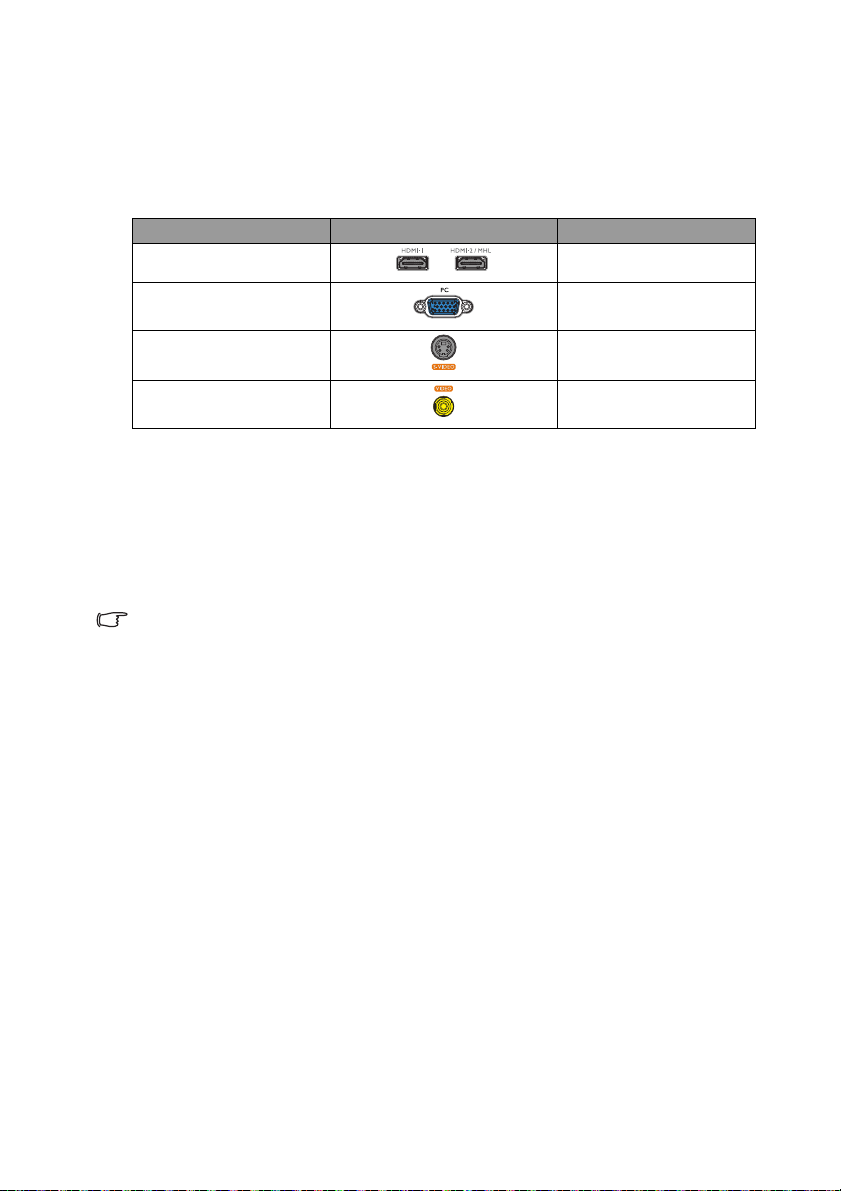
Menyambungkan perangkat sumber video
Anda hanya perlu menyambungkan proyektor ke perangkat sumber video menggunakan
salah satu metode sambungan, namun masing-masing memberikan tingkat kualitas video
yang berbeda. Metode yang Anda pilih kemungkinan besar akan tergantung pada
ketersediaan terminal yang sesuai di proyektor dan perangkat sumber video seperti
dijelaskan di bawah ini:
Nama terminal Tampilan terminal Kualitas gambar
HDMI Terbaik
Video Komponen Lebih baik
S-Video Baik
Video Normal
Menyambungkan audio
Proyektor ini dilengkapi satu speaker mono internal yang dirancang untuk memberikan
fungsi audio dasar dalam melengkapi presentasi data hanya untuk tujuan bisnis. Speaker
tersebut tidak dirancang maupun ditujukan untuk penggunaan reproduksi audio stereo
seperti dalam aplikasi home theater atau home cinema. Input audio stereo apapun (jika
tersedia) akan tergabung dalam output audio mono biasa melalui speaker proyektor.
Speaker internal akan dinonaktifkan bila soket AUDIO OUT tersambung.
• Proyektor hanya dapat memutar audio mono gabungan, meskipun input audio stereo
tersambung. Untuk info rinci, lihat "Menyambungkan audio" pada halaman 23.
• Jika gambar video yang dipilih tidak ditampilkan setelah proyektor dihidupkan dan sumber
video yang benar telah dipilih, pastikan perangkat sumber video telah dihidupkan dan
beroperasi dengan benar. Pastikan juga kabel sinyal telah tersambung dengan benar.
Sambungan 23
Page 24

Memutar suara melalui proyektor
Anda dapat menggunakan speaker proyektor (mono gabungan) dalam presentasi, dan
menyambungkan speaker aktif terpisah ke soket AUDIO OUT pada proyektor.
Jika memiliki sistem suara lain, mungkin Anda cenderung ingin menyambungkan output
audio perangkat sumber Video ke sistem suara tersebut, daripada ke audio mono
proyektor.
Setelah tersambung, audio dapat dikontrol melalui menu OSD (Tampilan di Layar)
proyektor.
Tabel di bawah ini menjelaskan metode sambungan untuk sejumlah perangkat yang berbeda
dan sumber suaranya.
Perangkat PC
Port input audio
Sumber suara pada
proyektor
Port output audio AUDIO OUT AUDIO OUT AUDIO OUT
Sinyal input yang dipilih menentukan suara yang akan dikeluarkan oleh speaker proyektor, dan suara
yang akan tersedia sebagai output dari proyektor bila AUDIO OUT tersambung. Jika Anda memilih
sinyal PC, maka proyektor dapat memutar suara yang diterima dari soket mini AUDIO IN. Jika
Anda memilih sinyal S Video/Video, maka proyektor dapat memutar suara yang diterima dari
AUDIO IN
(soket mini)
AUDIO IN
(soket mini)
AUDIO (L/R).
Komponen/
S Video/Video
AUDIO (L/R) HDMI
AUDIO (L/R) HDMI
HDMI-1/
HDMI-2/MHL
Sambungan24
Page 25

Pengoperasian
Menghidupkan proyektor
1. Lepaskan penutup lensa.
2. Sambungkan kabel daya ke proyektor dan
stopkontak dinding. Aktifkan tombol stopkontak
dinding (yang sesuai). Pastikan Lampu indikator
DAYA pada proyektor menyala oranye setelah
daya dihidupkan.
Gunakan hanya aksesori asli (misalnya kabel daya) dengan
perangkat untuk menghindari kemungkinan bahaya seperti
sengatan listrik dan kebakaran.
3. Tekan POWER pada proyektor atau remote
control untuk menghidupkan proyektor dan mengaktifkan nada. Lampu
indikator DAYA akan berkedip hijau dan tetap menyala hijau saat proyektor hidup.
Prosedur pengaktifan memerlukan waktu sekitar 30 detik. Pada tahap pengaktifan
selanjutnya, logo pengaktifan akan diproyeksikan.
(Jika perlu) Putar cincin fokus untuk mengatur kejernihan gambar.
Untuk menonaktifkan nada dering, lihat "Menonaktifkan Nada dering hidup/mati" pada
halaman 43 untuk informasi rinci.
Jika masih panas dari aktivitas sebelumnya, proyektor akan menjalankan kipas pendingin selama
sekitar 90 detik sebelum menghidupkan lampu.
4. Untuk menggunakan menu OSD, setel menu
ke bahasa Anda terlebih dulu.
5. Jika diminta sandi, tekan tombol tanda
panah untuk memasukkan sandi enam digit.
Untuk info rinci, lihat "Menggunakan fungsi
sandi" pada halaman 30.
6. Aktifkan semua peralatan yang tersambung.
7. Proyektor akan mulai mencari sinyal input.
Sinyal input Hidup yang dipindai ditampilkan
di sudut kiri atas layar. Jika proyektor tidak
mendeteksi sinyal yang valid, pesan "Tanpa Sinyal" akan terus ditampilkan hingga
sinyal input ditemukan.
Anda juga dapat menekan SUMBER pada proyektor atau remote control untuk
memilih sinyal input yang diinginkan. Untuk info rinci, lihat "Mengalihkan sinyal input"
pada halaman 33.
Jika frekuensi/resolusi sinyal input melampaui jangkauan pengoperasian proyektor, Anda akan
melihat pesan "Di luar Jangkauan" ditampilkan di layar kosong. Ubah ke sinyal input yang
kompatibel dengan resolusi proyektor atau tetapkan sinyal input ke pengaturan yang lebih
rendah. Untuk info rinci, lihat "Tabel waktu" pada halaman 68.
Untuk mempertahankan masa pakai lampu, setelah proyektor dihidupkan, tunggu minimal 5
menit sebelum dimatikan kembali.
Pengoperasian 25
Page 26

Mengatur gambar proyeksi
1
2
Mengatur sudut proyeksi
Proyektor ini dilengkapi 1 kaki pengatur depan dan 1 kaki pengatur belakang. Pengatur
tersebut akan mengubah tinggi dan sudut proyeksi gambar. Untuk mengatur proyektor:
1. Kencangkan kaki pengatur depan
menggunakan sekrup setelah gambar
diposisikan sesuai dengan keinginan.
2. Pasang kaki penyesuai belakang untuk
menyempurnakan sudut horizontal.
Untuk menarik kembali kaki. Kencangkan kaki
pengatur depan dan belakang ke arah berlawanan
menggunakan sekrup.
Jika proyektor tidak diletakkan pada permukaan
yang rata atau layar dan proyektor tidak tegak lurus
satu sama lain, gambar yang diproyeksikan akan
berbentuk trapesium. Agar dapat memperbaiki situasi ini, lihat "Mengoreksi Keystone 2D"
pada halaman 27 untuk informasi rinci.
• Jangan lihat ke arah lensa sewaktu lampu menyala. Cahaya terang lampu dapat merusak
mata Anda.
• Hati-hati saat menekan tombol pengatur karena tombol tersebut berada di dekat ventilasi
pembuangan yang menghasilkan udara panas.
Menyesuaikan gambar secara otomatis
Pada kondisi tertentu, Anda mungkin harus mengoptimalkan kualitas gambar. Untuk
melakukannya, tekan Otomatis pada proyektor atau remote control. Dalam waktu 3
detik, fungsi Pengaturan Otomatis Canggih internal akan mengatur ulang nilai Frekuensi dan
Clock untuk menghasilkan kualitas gambar terbaik.
Informasi sumber yang Hidup akan ditampilkan di sudut kiri atas layar selama 3 detik.
• Layar akan kosong sewaktu Otomatis berfungsi.
• Fungsi ini hanya tersedia bila sinyal PC (RGB analog) dipilih.
Menyesuaikan ukuran dan kejernihan gambar
1. Sesuaikan gambar proyeksi dengan
ukuran yang diperlukan
menggunakan cincin PEMBESARAN.
Pengoperasian26
2. Pertajam gambar dengan memutar
gelang Fokus.
Page 27

Mengoreksi Keystone 2D
Fungsi Keystone 2D memungkinkan area pemasangan proyektor yang lebih luas
dibandingkan dengan proyektor konvensional yang memiliki pengaturan posisi terbatas di
depan layar.
Anda harus mengoreksinya secara manual dengan mengikuti salah satu langkah berikut.
• Menggunakan proyektor atau remote
control
Tekan / pada proyektor atau remote
control untuk menampilkan halaman Keystone 2D. Tekan ▲/▼
untuk menyesuaikan nilai vertikal dari -30 hingga 30. Tekan ◄/►
untuk menyesuaikan nilai horizontal dari -30 hingga 30.
• Menggunakan menu OSD (tampilan di layar)
1. Tekan MENU/EXIT, lalu tekan ◄/► hingga
menu Tampilan disorot.
2. Tekan ▼ untuk menyorot Keystone 2D, lalu
tekan MODE/ENTER. Halaman
Keystone 2D akan ditampilkan.
3. Tekan ▲, ▼, ◄, ► untuk menyesuaikan nilai
keystone.
• Menggunakan tombol INSTAL CEPAT
1. Tekan INSTAL CEPAT pada remote control.
2. Tekan ▼ untuk menyorot Keystone 2D, lalu
tekan MODE/ENTER. Halaman
Keystone 2D akan ditampilkan.
3. Tekan ▲, ▼, ◄, ► untuk menyesuaikan nilai
keystone.
Pengoperasian 27
Page 28

Mengoreksi Penyesuaian Sudut
Secara manual menyesuaikan empat sudut gambar dengan mengatur nilai horizontal dan
vertikal.
• Menggunakan menu OSD (tampilan di layar)
1. Tekan MENU/EXIT, lalu tekan ◄/► hingga
menu Tampilan disorot.
2. Tekan ▼ untuk menyorot Penyesuaian
Sudut, lalu tekan MODE/ENTER. Halaman
Penyesuaian Sudut akan ditampilkan.
3. Tekan ▲, ▼, ◄, ► untuk memilih satu dari
empat sudut, lalu tekan MODE/ENTER.
4. Tekan ▲/▼ untuk menyesuaikan nilai vertikal
dari 0 hingga 60.
5. Tekan ◄/► untuk menyesuaikan nilai horizontal
dari 0 hingga 60.
Pengoperasian28
Page 29

Menggunakan menu
Sinyal input Hidup
Ikon menu utama
Menu utama
Submenu
Sorotan
Tekan MENU/
EXIT untuk
membuka halaman
berikutnya atau
keluar.
Status
Proyektor dilengkapi menu OSD (tampilan di layar) untuk membuat berbagai penyesuaian
dan pengaturan.
Berikut adalah ikhtisar menu OSD (tampilan di layar).
Untuk menggunakan menu OSD, setel menu ke bahasa Anda terlebih dulu.
Pengoperasian 29
1. Tekan MODE/ENTER pada proyektor atau
remote control untuk mengaktifkan menu
OSD (tampilan di layar).
2. Gunakan ◄/► untuk menyorot menu
PENYETELAN SISTEM: Dasar.
3. Tekan ▼ untuk menyorot Bahasa,
lalu tekan ◄/► untuk memilih
bahasa yang diinginkan.
4. Tekan MODE/ENTER dua kali*
pada proyektor atau remote
control untuk keluar dan
menyimpan pengaturan.
*Penekanan pertama akan
mengarahkan Anda kembali ke
menu utama dan penekanan kedua
akan menutup menu OSD
(tampilan di layar).
Page 30

Melindungi proyektor
Menggunakan kunci kabel keamanan
Proyektor harus dipasang di tempat yang aman untuk mencegah pencurian. Atau, beli kunci,
seperti kunci Kensington, untuk melindungi proyektor. Anda dapat meletakkan slot kunci
Kensington di sisi kiri proyektor. Untuk info rinci, lihat "Slot kunci antipencurian
Kensington" pada halaman 10.
Kunci kabel keamanan Kensington biasanya berupa kombinasi kunci dan gembok. Untuk
mengetahui cara menggunakannya, lihat dokumentasi kunci tersebut.
Menggunakan fungsi sandi
Untuk tujuan keamanan dan membantu mencegah penggunaan yang tidak sah, proyektor
dilengkapi pilihan untuk mengkonfigurasi keamanan sandi. Sandi dapat ditetapkan melalui
menu OSD (tampilan di layar).
PERINGATAN: Anda akan mengalami kesulitan jika mengaktifkan fungsi pengunci sistem dan
lupa sandi. Cetak panduan pengguna ini (jika perlu), tulis sandi yang Anda gunakan dalam
panduan pengguna, lalu simpan di tempat yang aman untuk pengembalian sandi berikutnya.
Menetapkan sandi
Setelah sandi ditetapkan, proyektor tidak dapat digunakan kecuali jika sandi yang benar
dimasukkan setiap kali proyektor dihidupkan.
1. Buka menu OSD, lalu buka menu PENYETELAN SISTEM : Tingkat Lanjut >
Pengaturan Keamanan. Tekan MODE/ENTER. Halaman Pengaturan
Keamanan akan ditampilkan.
2. Sorot Ubah Pengaturan Keamanan, lalu tekan MODE/ENTER.
3. Seperti ditunjukkan pada gambar di sebelah kanan,
keempat tombol panah (▲, ▼, ◄, ►) masingmasing mewakili 4 digit (1, 2, 3, 4). Sesuai dengan
sandi yang akan ditetapkan, tekan tombol tanda
panah untuk memasukkan enam digit sandi.
4. Konfirmasikan sandi baru dengan memasukkan
ulang sandi baru.
Setelah sandi ditetapkan, menu OSD (tampilan di
layar) akan kembali ke halaman Pengaturan
Keamanan.
5. Untuk mengaktifkan fungsi Pengunci Sistem,
tekan ▲/▼ untuk menyorot Pengunci Sistem, lalu tekan ◄/► untuk memilih
Hidup.
Digit yang sedang dimasukkan akan ditampilkan sebagai tanda bintang di layar. Tulis sandi yang
dipilih ke dalam panduan pengguna ini sebelum atau segera setelah sandi dimasukkan sehingga
Anda dapat melihatnya jika lupa.
Sandi: __ __ __ __ __ __
Simpan panduan pengguna ini di tempat yang aman.
6. Untuk keluar dari menu OSD (tampilan di layar), tekan MENU/EXIT.
Pengoperasian30
Page 31

Jika lupa sandi
Jika fungsi sandi diaktifkan, Anda akan diminta
memasukkan sandi enam digit setiap kali menghidupkan
proyektor. Jika Anda memasukkan sandi yang salah,
pesan sandi salah seperti ditunjukkan pada gambar di
sebelah kanan akan muncul selama tiga detik, lalu pesan
"MASUKKAN SANDI" ditampilkan. Anda dapat
mencoba kembali dengan memasukkan sandi enam digit
lain atau jika tidak mencatat sandi dalam panduan pengguna ini dan benar-benar lupa, Anda
dapat menggunakan prosedur pengembalian sandi. Untuk info rinci, lihat "Mengakses
prosedur pengembalian sandi" pada halaman 31.
Jika memasukkan sandi yang salah 5 kali berturut-turut, proyektor akan mati secara
otomatis dalam beberapa saat.
Mengakses prosedur pengembalian sandi
1. Tekan terus Otomatis pada proyektor atau
remote control selama 3 detik. Proyektor
akan menampilkan kode angka di layar.
2. Tulis angka tersebut, lalu matikan proyektor.
3. Cari bantuan dari pusat layanan BenQ
setempat untuk mendekode angka. Anda
mungkin harus memberikan bukti
dokumentasi pembelian untuk
memverifikasi bahwa Anda adalah pengguna
sah proyektor tersebut.
Pengoperasian 31
Page 32

Mengubah sandi
1. Buka menu OSD, lalu buka menu PENYETELAN SISTEM : Tingkat Lanjut >
Pengaturan Keamanan > Ubah sandi.
2. Tekan MODE/ENTER. Pesan "MASUKKAN SANDI AKTIF" akan ditampilkan.
3. Masukkan sandi lama.
• Jika sandi benar, pesan lain "MASUKKAN SANDI BARU" akan ditampilkan.
• Jika sandi salah, pesan sandi salah akan muncul selama tiga detik, lalu pesan
"MASUKKAN SANDI AKTIF" ditampilkan agar Anda dapat mencoba lagi.
Anda dapat menekan MENU/EXIT untuk membatalkan perubahan atau
mencoba sandi lain.
4. Masukkan sandi baru.
Digit yang sedang dimasukkan akan ditampilkan sebagai tanda bintang di layar. Tulis sandi yang
dipilih ke dalam panduan pengguna ini sebelum atau segera setelah sandi dimasukkan sehingga
Anda dapat melihatnya jika lupa.
Sandi: __ __ __ __ __ __
Simpan panduan pengguna ini di tempat yang aman.
5. Konfirmasikan sandi baru dengan memasukkan ulang sandi baru.
6. Anda berhasil menetapkan sandi baru untuk
proyektor. Pastikan Anda memasukkan sandi
baru saat menghidupkan proyektor di lain
waktu.
7. Untuk keluar dari menu OSD (tampilan di layar),
tekan MENU/EXIT.
Menonaktifkan fungsi sandi
Untuk menonaktifkan perlindungan sandi, kembali ke menu PENYETELAN SISTEM :
Tingkat Lanjut > Pengaturan Keamanan > Ubah Pengaturan Keamanan setelah
membuka sistem menu OSD. Tekan MODE/ENTER. Pesan "MASUKKAN SANDI"
akan ditampilkan. Masukkan sandi Hidup.
i. Jika sandi benar, menu OSD akan kembali ke halaman Pengaturan Keamanan.
Tekan ▼ untuk menyorot Pengunci Sistem, lalu tekan ◄/► untuk memilih
Mati. Anda tidak perlu memasukkan sandi saat menghidupkan proyektor di lain
waktu.
ii. Jika sandi salah, pesan sandi salah akan muncul selama tiga detik, lalu pesan
"MASUKKAN SANDI" ditampilkan agar Anda dapat mencoba lagi. Anda
dapat menekan MENU/EXIT untuk membatalkan perubahan atau mencoba
sandi lain.
Meskipun fungsi sandi dinonaktifkan, Anda harus menyimpan sandi lama jika perlu mengaktifkan
ulang fungsi sandi dengan memasukkan sandi lama.
Pengoperasian32
Page 33

Mengalihkan sinyal input
Proyektor dapat disambungkan ke beberapa perangkat sekaligus. Namun, proyektor hanya
dapat menampilkan satu layar penuh pada satu waktu.
Pastikan fungsi Pencarian Otomatis Cepat dalam menu Sumber telah Hidup (yang
merupakan default proyektor ini) jika menginginkan proyektor mencari sinyal secara
otomatis.
Anda juga dapat beralih di antara sinyal input yang tersedia secara manual.
1. Tekan SUMBER pada proyektor atau tekan sumber input langsung pada remote
control. Panel pilihan sumber akan ditampilkan.
2. Tekan ▲/▼ hingga sinyal yang diinginkan dipilih, lalu tekan MODE/ENTER.
Setelah terdeteksi, informasi sumber yang dipilih akan ditampilkan di layar selama
beberapa detik. Jika terdapat beberapa peralatan yang tersambung ke proyektor,
ulangi langkah 1-2 untuk mencari sinyal lainnya.
• Tingkat kecerahan gambar yang diproyeksikan akan berubah bila Anda beralih di antara
sinyal input berbeda. Presentasi "PC" data (gambar) yang sebagian besar menggunakan
gambar diam biasanya lebih cerah daripada "Video" yang sebagian besar menggunakan
gambar bergerak (film).
• Untuk hasil gambar tampilan terbaik, Anda harus memilih dan menggunakan sinyal input
yang dihasilkan pada resolusi ini. Resolusi lain akan diskalakan oleh proyektor, tergantung
pada pengaturan "rasio aspek" yang mungkin menyebabkan distorsi gambar tertentu atau
hilangnya kejelasan gambar. Untuk info rinci, lihat "Memilih rasio aspek" pada halaman 34.
Mengubah Ruang Warna
Jika Anda menyambungkan proyektor ke pemutar DVD melalui input HDMI proyektor dan
gambar yang diproyeksikan menampilkan warna yang salah, ubah ruang warna.
Untuk melakukannya:
1. Tekan MENU/EXIT, lalu tekan ◄/► hingga menu SUMBER disorot.
2. Tekan ▼ untuk menyorot Konversi Ruang Warna, lalu tekan ◄/► untuk memilih
pengaturan.
Fungsi ini hanya tersedia bila soket input HDMI digunakan.
Pengoperasian 33
Page 34

Memperbesar dan mencari rincian
Jika perlu mencari rincian pada gambar yang diproyeksikan, perbesar gambar. Gunakan
tombol tanda panah arah untuk menavigasi gambar.
• Menggunakan remote control
1. Tekan Digital Zoom+/- untuk menampilkan panel Pembesaran. Tekan
Digital Zoom+ untuk memperbesar bagian tengah gambar. Tekan tombol tersebut
berulang kali hingga ukuran gambar sesuai dengan yang Anda inginkan.
2. Gunakan tanda panah arah (▲, ▼, ◄, ►) pada proyektor atau remote control untuk
menavigasi gambar.
3. Untuk mengembalikan gambar ke ukuran asli, tekan Otomatis. Anda juga dapat
menekan Digital Zoom-. Bila tombol kembali ditekan, ukuran gambar akan jauh
berkurang hingga dikembalikan ke ukuran awal.
• Menggunakan menu OSD (tampilan di layar)
1. Tekan MENU/EXIT, lalu tekan ◄/► hingga menu Tampilan disorot.
2. Tekan ▼ untuk menyorot Pembesaran Digital, lalu tekan MODE/ENTER. Panel
Pembesaran akan ditampilkan.
3. Tekan ▼ pada proyektor berulang kali untuk memperbesar gambar ke ukuran yang
diinginkan.
4. Untuk menavigasi gambar, tekan MODE/ENTER untuk beralih ke mode panning,
lalu tekan tanda panah arah (▲, ▼, ◄, ►) untuk menavigasi gambar.
5. Untuk memperkecil ukuran gambar, tekan MODE/ENTER untuk beralih kembali ke
fungsi perbesar/perkecil, lalu tekan Otomatis untuk mengembalikan gambar ke
ukuran awal. Anda juga dapat menekan ▼ berulang kali hingga gambar kembali ke
ukuran asli.
Gambar hanya dapat dinavigasi setelah diperbesar. Anda dapat memperbesar gambar sewaktu
mencari rincian.
Memilih rasio aspek
"Rasio aspek" adalah rasio lebar gambar dan tinggi gambar. Sebagian besar TV analog dan
komputer memiliki rasio 4:3, sedangkan TV digital dan DVD biasanya memiliki rasio 16:9.
Dengan adanya proses sinyal digital, perangkat tampilan digital seperti proyektor ini dapat
melebarkan dan membuat skala hasil gambar secara dinamis ke aspek yang berbeda dari
sinyal input gambar.
Untuk mengubah rasio gambar yang diproyeksikan (apapun aspek sumbernya):
• Menggunakan remote control
1. Tekan Aspect untuk menampilkan pengaturan Hidup.
2. Tekan Aspect berulang kali untuk memilih rasio aspek yang sesuai dengan format
sinyal video dan kebutuhan tampilan Anda.
• Menggunakan menu OSD (tampilan di layar)
1. Tekan MENU/EXIT, lalu tekan ◄/► hingga menu Tampilan disorot.
2. Tekan▼ untuk menyorot Rasio Aspek.
3. Tekan ◄/► untuk memilih rasio aspek yang sesuai dengan format sinyal video dan
kebutuhan tampilan Anda.
Pengoperasian34
Page 35

Tentang rasio aspek
gambar 15:9
gambar 4:3
gambar 16:9
gambar 4:3
gambar 16:9
gambar 16:10
Pada gambar di bawah ini, bagian hitam adalah area tidak Hidup dan bagian putih adalah area
Hidup. Menu OSD (tampilan di layar) dapat ditampilkan pada area hitam yang tidak digunakan.
1. Otomatis: Menskalakan gambar
secara proporsional agar sesuai
dengan resolusi asli proyektor
dalam lebar horizontal. Rasio aspek
ini sesuai untuk gambar masuk
selain aspek 4:3 atau 16:9 dan Anda
ingin memaksimalkan layar tanpa
mengubah rasio aspek gambar.
2. Nyata: Gambar akan diproyeksikan
sebagai resolusi awal dan ukuran
gambar akan diubah agar sesuai
dengan area tampilan. Untuk sinyal
input dengan resolusi yang lebih
rendah, gambar yang diproyeksikan
akan ditampilkan lebih kecil
dibandingkan jika ukurannya diubah
ke layar penuh. Anda dapat
menyesuaikan pengaturan
pembesaran atau memindahkan
proyektor menjauh dari layar untuk
memperbesar ukuran gambar jika
perlu. Anda juga dapat
memfokuskan ulang proyektor
setelah melakukan penyesuaian
tersebut.
3. 4:3: Menskalakan gambar agar
ditampilkan di bagian tengah layar
dengan rasio aspek 4:3. Hal ini
sesuai untuk gambar 4:3 seperti
monitor komputer, TV definisi
standar, dan film DVD dengan aspek
gambar 4:3 karena semua hasil
ditampilkan tanpa adanya perubahan
aspek.
4. 16:9: Menskalakan gambar agar
ditampilkan di bagian tengah layar
dengan rasio aspek 16:9. Rasio
aspek ini paling sesuai untuk gambar
yang telah memiliki aspek 16:9
seperti TV definisi tinggi karena
akan menampilkan gambar tanpa
pengubahan aspek.
5. 16:10: Menskalakan gambar agar
ditampilkan di pusat layar dengan
rasio aspek 16:10. Rasio aspek ini
paling sesuai untuk gambar yang
sudah dalam aspek 16:10, karena
akan menampilkan gambar tanpa
pengubahan aspek.
Pengoperasian 35
Page 36

Mengoptimalkan gambar
Menggunakan Warna Dinding
Jika Anda memproyeksikan ke permukaan berwarna seperti dinding bercat yang mungkin
tidak berwarna putih, fitur Warna Dinding dapat membantu memperbaiki warna gambar
yang diproyeksikan untuk mencegah kemungkinan perbedaan warna antara sumber dan
gambar yang diproyeksikan.
Untuk menggunakan fungsi ini, buka menu Tampilan > Warna Dinding, lalu tekan ◄/►
untuk memilih warna yang paling mendekati warna permukaan proyeksi. Terdapat beberapa
warna prakalibrasi yang dapat dipilih: Kuning Muda, Merah Muda, Hijau Muda, Biru,
dan Papan tulis hitam.
Memilih mode gambar
Proyektor diprasetel dengan beberapa mode gambar standar sehingga Anda dapat memilih
salah satu yang sesuai dengan lingkungan pengoperasian dan jenis gambar sinyal input.
Untuk memilih mode pengoperasian yang sesuai dengan kebutuhan, Anda dapat mengikuti
salah satu langkah berikut.
• Tekan MODE/ENTER pada proyektor berulang kali hingga mode yang diinginkan
dipilih.
•Buka menu GAMBAR > Mode Gambar, lalu tekan ◄/► untuk memilih mode yang
diinginkan.
1. Mode Cerah: Memaksimalkan kecerahan gambar yang diproyeksikan. Mode ini
sesuai untuk lingkungan yang memerlukan kecerahan sangat tinggi, misalnya
menggunakan proyektor di ruangan dengan penerangan yang cukup.
2. Mode presentasi: Dirancang untuk presentasi. Kecerahan ditekankan dalam mode
ini untuk menyesuaikan warna PC dan notebook.
3. Mode sRGB: Memaksimalkan kejernihan warna RGB untuk menghasilkan gambar
yang nyata, apapun pengaturan kecerahannya. Mode ini paling sesuai untuk melihat
foto yang diambil dengan kamera yang kompatibel dengan sRGB dan dikalibrasi
dengan baik, serta untuk melihat aplikasi menggambar dan grafis di PC seperti
AutoCAD.
4. Mode sinema: Sesuai untuk memutar film berwarna, klip video dari kamera digital,
atau DV melalui input PC untuk tampilan terbaik di lingkungan gelap (cahaya redup).
5. Mode 3D: Sesuai untuk memutar gambar 3D dan klip video 3D.
6. Mode Pengguna 1/Pengguna 2: Mengembalikan pengaturan yang disesuaikan
berdasarkan mode gambar yang tersedia saat ini. Untuk info rinci, lihat "Menetapkan
mode Pengguna 1/Pengguna 2" pada halaman 37.
Pengoperasian36
Page 37

Menetapkan mode Pengguna 1/Pengguna 2
Terdapat dua mode yang dapat ditetapkan pengguna jika mode gambar yang tersedia saat ini
tidak sesuai dengan kebutuhan Anda. Anda dapat menggunakan salah satu mode gambar
(kecuali Pengguna 1/Pengguna 2) sebagai titik awal dan menyesuaikan pengaturan.
1. Tekan MENU/EXIT untuk membuka menu OSD (tampilan di layar).
2. Buka menu GAMBAR > Mode Gambar.
3. Tekan ◄/► untuk memilih Pengguna 1 ke Pengguna 2.
4. Tekan▼ untuk menyorot Mode Referensi.
Fungsi ini hanya tersedia bila mode Pengguna 1 atau Pengguna 2 dipilih dalam item submenu
Mode Gambar.
5. Tekan ◄/► untuk memilih mode gambar yang paling mendekati kebutuhan Anda.
6. Tekan ▼ untuk memilih item submenu yang akan diubah, lalu sesuaikan nilai dengan
◄/►. Untuk info rinci, lihat "Menyempurnakan kualitas gambar dalam mode
pengguna" di bawah.
Menyempurnakan kualitas gambar dalam mode pengguna
Berdasarkan jenis sinyal yang terdeteksi dan mode gambar yang dipilih, sejumlah fungsi di
bawah ini mungkin tidak tersedia. Sesuai kebutuhan, Anda dapat menyesuaikan fungsi
tersebut dengan menyorotnya, lalu menekan ◄/► pada proyektor atau remote control.
Menyesuaikan Kecerahan
Semakin besar nilai, maka gambar akan semakin cerah.
Dan, semakin rendah nilai pengaturan, gambar akan
semakin gelap. Atur kontrol ini sehingga area gambar
yang berwarna hitam hanya ditampilkan dengan warna
hitam dan rincian dalam area yang gelap dapat terlihat.
Menyesuaikan Kontras
Semakin besar nilai, maka kontras akan semakin baik.
Gunakan pengaturan ini untuk menetapkan tingkat
warna putih tertinggi setelah sebelumnya menyesuaikan
pengaturan Kecerahan agar sesuai dengan input yang
dipilih dan kondisi tampilan.
Menyesuaikan Warna
Pengaturan yang lebih rendah akan menghasilkan warna yang kurang jenuh. Jika pengaturan
terlalu tinggi, warna pada gambar akan terlalu kuat dan membuat gambar tidak natural.
Menyesuaikan Rona Warna
Semakin besar nilai, maka gambar akan semakin kemerahan. Semakin kecil nilai, maka
gambar akan semakin kehijauan.
Menyesuaikan Ketajaman
Semakin besar nilai, maka gambar akan semakin tajam. Semakin kecil nilai, maka ketajaman
gambar akan semakin berkurang.
Pengoperasian 37
Page 38

Menyesuaikan Warna Cemerlang
Fitur ini menggunakan algoritma pemrosesan warna baru dan penyempurnaan tingkat
sistem untuk menghasilkan kecerahan yang lebih tinggi sekaligus warna gambar yang lebih
nyata dan lebih hidup. Fitur tersebut dapat meningkatkan kecerahan gambar dengan warna
sedang sebesar lebih dari 50% yang umum dalam pemandangan video dan alam, sehingga
proyektor mereproduksi gambar dengan warna natural dan nyata. Jika menginginkan
gambar dengan kualitas tersebut, pilih Hidup. Jika tidak memerlukannya, pilih Mati.
Bila Mati dipilih, maka fungsi Temperatur Warna tidak tersedia.
Memilih Temperatur Warna
Pilihan yang tersedia untuk pengaturan temperatur warna* berbeda menurut jenis sinyal
yang dipilih.
1. Sejuk: membuat gambar tampak putih kebiruan.
2. Normal: Mempertahankan pewarnaan normal untuk putih.
3. Hangat: Membuat gambar tampak putih kemerahan.
*Tentang temperatur warna:
Terdapat banyak bayangan berbeda yang dianggap sebagai "putih" untuk berbagai tujuan.
Salah metode umum menunjukkan warna putih disebut dengan “temperatur warna”.
Warna putih dengan suhu warna yang rendah akan tampak putih kemerahan. Warna putih
dengan suhu warna yang tinggi akan tampak berwarna lebih biru.
Menetapkan suhu warna yang diinginkan
Untuk menetapkan suhu warna yang diinginkan:
1. Sorot Temperatur Warna, lalu pilih Hangat, Normal, atau Sejuk dengan
menekan ◄/► pada proyektor atau remote control.
2. Tekan ▼ untuk menyorot Sesuaikan Temperatur Warna, lalu tekan
MODE/ENTER. Halaman Sesuaikan Temperatur Warna akan ditampilkan.
3. Tekan ▲/▼ untuk menyorot item yang akan diubah, lalu sesuaikan nilai dengan
menekan ◄/►.
• Perolehan R/Perolehan G/Perolehan B: Menyesuaikan tingkat kontras
Merah, Hijau, dan Biru.
• Ofset R/Ofset G/Ofset B: Menyesuaikan tingkat kecerahan Merah, Hijau, dan
Biru.
4. Tekan MENU/EXIT untuk keluar dan menyimpan pengaturan.
Manajemen Warna 3D
Pada sebagian besar situasi pemasangan, manajemen warna tidak akan diperlukan, seperti
situasi di ruang kelas, ruang pertemuan, atau ruang tunggu yang tetap menyalakan lampu,
atau jendela luar gedung yang memungkinkan cahaya masuk ke ruangan.
Hanya pada pemasangan permanen dengan tingkat pencahayaan terkontrol seperti ruang
rapat, aula, atau home theater, manajemen warna harus dipertimbangkan. Manajemen
warna memberikan pengaturan kontrol warna yang baik untuk mereproduksi warna yang
lebih akurat, jika Anda memerlukannya.
Manajemen warna yang baik hanya dapat diperoleh dengan kondisi tampilan yang terkontrol
dan dapat direproduksi. Anda harus menggunakan kolorimeter (pengukur kecerahan
warna) dan menyediakan serangkaian gambar sumber yang sesuai untuk mengukur
reproduksi warna. Alat tersebut tidak diberikan bersama proyektor, namun penyedia
proyektor dapat memberikan panduan yang memadai atau bahkan pemasang profesional
yang berpengalaman.
Pengoperasian38
Page 39

MERAH
BIRU
HIJAU
Kuning
Sian
Magenta
Manajemen Warna memberikan enam (RGBCMY) warna yang akan diatur. Bila memilih
setiap warna, Anda dapat mengatur rentang dan kejenuhan secara terpisah berdasarkan
preferensi.
Jika Anda telah membeli CD pengujian yang berisi berbagai pola tes warna dan dapat
digunakan untuk menguji presentasi warna di monitor, TV, proyektor, dan sebagainya, Anda
dapat memproyeksikan gambar apapun dari CD tersebut di layar dan membuka menu
Manajemen Warna 3D untuk melakukan pengaturan.
Untuk menyesuaikan pengaturan:
1. Buka menu GAMBAR, lalu sorot Manajemen Warna 3D.
2. Tekan MODE/ENTER dan halaman Manajemen Warna 3D akan ditampilkan.
3. Sorot Warna primer, lalu tekan ◄/► untuk memilih warna antara Merah, Hijau,
Biru, Cyan, Magenta, dan Kuning.
4. Tekan ▼ untuk menyorot Corak Warna, lalu tekan ◄/► untuk memilih
kisarannya. Meningkatkan rentang akan menyertakan warna yang terdiri dari
beberapa proporsi dari dua warna sekitarnya.
Lihat ilustrasi di sebelah kanan untuk
mengetahui tentang korelasi warna.
Misalnya, jika Anda memilih Mrh dan
menetapkan rentang di 0, hanya gambar yang
diproyeksikan dengan warna merah yang akan
dipilih. Meningkatkan rentang akan
menyertakan warna merah yang mendekati
kuning dan merah yang mendekati magenta.
5. Tekan ▼ untuk menyorot Kejenuhan, lalu
atur nilai ke preferensi Anda dengan menekan
◄/►. Setiap pengaturan yang dilakukan akan
segera terlihat pada gambar.
Misalnya, jika Anda memilih Mrh dan
menetapkan rentang di 0, hanya kejenuhan warna merah yang akan terpengaruh.
Kejenuhan adalah jumlah warna tersebut dalam gambar video. Pengaturan lebih rendah akan
menghasilkan warna yang kurang terang; pengaturan ke "0" akan menghapus warna tersebut
secara keseluruhan dari gambar. Jika kejenuhan terlalu tinggi, warna tersebut akan terlalu kuat
dan tidak natural.
6. Tekan ▼ untuk menyorot Penerimaan, lalu atur nilai ke preferensi Anda dengan
menekan ◄/►. Tingkat kontras warna primer yang Anda pilih akan terpengaruh.
Setiap pengaturan yang dilakukan akan segera terlihat pada gambar.
7. Ulangi langkah 3 hingga 6 untuk penyesuaian warna lainnya.
8. Pastikan Anda telah melakukan semua pengaturan yang diinginkan.
9. Tekan MENU/EXIT untuk keluar dan menyimpan pengaturan.
Menyetel ulang mode gambar Hidup atau semua
1. Buka menu GAMBAR, lalu sorot Reset setelan gambar.
2. Sorot MODE/ENTER, lalu tekan ▲/▼ untuk memilih Kini atau Semua.
• Kini: mengembalikan mode gambar Hidup ke pengaturan standar pabrik.
• Semua: mengembalikan semua pengaturan, kecuali Pengguna 1/Pengguna 2
dalam menu GAMBAR ke pengaturan standar pabrik.
Pengoperasian 39
Page 40

Menetapkan pengatur waktu presentasi
Timer presentasi dapat menunjukkan waktu presentasi di layar untuk membantu Anda
mencapai manajemen waktu yang lebih baik saat menyampaikan presentasi. Ikuti langkahlangkah berikut untuk menggunakan fungsi ini:
1. Buka menu PENYETELAN SISTEM: Dasar > Pengatur Waktu Presentasi,
lalu tekan MODE/ENTER untuk menampilkan halaman Pengatur Waktu
Presentasi.
2. Sorot Periode pengatur waktu dan tentukan periode pengatur waktu dengan
menekan ◄/►. Durasi waktu dapat ditetapkan dari 1 hingga 5 menit dengan
tambahan waktu 1 menit dan 5 hingga 240 menit dengan tambahan waktu 5 menit.
Jika timer telah diaktifkan, maka timer akan diaktifkan ulang setiap kali Periode pengatur waktu
diatur ulang.
3. Tekan ▼ untuk menyorot Tampilan pengatur waktu, lalu pilih apakah akan
menampilkan pengatur waktu di layar dengan menekan ◄/►.
Pilihan Keterangan
Selalu Menampilkan pengatur waktu di layar selama waktu presentasi.
3 mnt/2 mnt/1 mnt Menampilkan pengatur waktu di layar dalam 3/2/1 menit terakhir.
Tidak Pernah Menyembunyikan pengatur waktu selama waktu presentasi.
4. Tekan ▼ untuk menyorot Posisi pengatur waktu dan tetapkan posisi pengatur
waktu dengan menekan ◄/►.
5. Tekan ▼ untuk menyorot Arah pnghitngan pengtur waktu, lalu pilih arah
penghitungan dengan menekan◄/►.
Pilihan Keterangan
Hitung Maju Menambah dari 0 ke waktu prasetel.
Hitung Mundur Mengurangi dari waktu standar ke 0.
6. Tekan ▼ untuk menyorot Pengingat Bersuara, lalu tentukan apakah akan
mengaktifkan pengingat suara dengan menekan ◄/►. Jika memilih Hidup, dua kali
suara bip akan terdengar pada 30 detik terakhir penghitungan mundur/maju, dan tiga
kali suara bip akan terdengar bila pengatur waktu habis.
7. Untuk mengaktifkan timer presentasi, tekan ▼, tekan ◄/► untuk menyorot Hidup,
lalu tekan MODE/ENTER.
8. Pesan konfirmasi akan ditampilkan. Sorot Ya, lalu tekan MODE/ENTER pada
proyektor atau remote control untuk mengkonfirmasi. Anda akan melihat pesan
"Pengatur waktu aktif!" ditampilkan di layar. Timer akan mulai menghitung saat
diaktifkan.
Untuk membatalkan pengatur waktu, lakukan langkah-langkah
berikut:
1. Buka menu PENYETELAN SISTEM: Dasar > Pengatur Waktu Presentasi,
lalu sorot Mati. Tekan MODE/ENTER. Pesan konfirmasi akan ditampilkan.
2. Sorot Ya, lalu tekan MODE/ENTER untuk mengkonfirmasi. Anda akan melihat
pesan "Pengatur waktu tidak aktif!" ditampilkan di layar.
Pengoperasian40
Page 41

Pengoperasian halaman dari jauh
Sambungkan proyektor ke PC atau notebook dengan kabel USB sebelum menggunakan
fungsi halaman. Untuk info rinci, lihat "Sambungan" pada halaman 22.
Anda dapat mengoperasikan program perangkat lunak tampilan (pada PC yang tersambung)
yang merespons perintah halaman atas/bawah (seperti Microsoft PowerPoint) dengan
menekan PAGE+/PAGE- pada remote control.
Jika halaman dari jauh tidak berfungsi, periksa apakah sambungan USB telah dibuat dengan
benar dan driver mouse pada komputer diperbarui ke versi terakhir.
Fungsi halaman jauh tidak dapat digunakan dengan sistem operasi Microsoft® Windows® 98.
Sebaiknya gunakan sistem operasi Windows
®
XP atau yang lebih tinggi.
Menghentikan gambar sebentar
Te k a n FREEZE pada remote control untuk menghentikan gambar sebentar. Kata
"FREEZE" akan ditampilkan di layar. Untuk menonaktifkan fungsi ini, tekan tombol apapun
pada proyektor atau remote control.
Jika remote control memiliki tombol berikut, perlu diketahui bahwa tombol tersebut tidak
dapat ditekan untuk melakukan fungsi: LASER, #2, #5, PAGE +/PAGE -.
Meskipun dihentikan sebentar di layar, gambar akan berjalan di video atau perangkat
lainnya. Jika perangkat yang tersambung memiliki output audio Hidup, Anda akan tetap
mendengar audio meskipun gambar dihentikan sebentar di layar.
Menyembunyikan gambar
Untuk menarik perhatian peserta sepenuhnya, Anda dapat menggunakan ECO BLANK
pada proyektor atau ECO BLANK pada remote control untuk menyembunyikan gambar
layar. Bila fungsi ini diaktifkan dengan input audio tersambung, maka audio tetap dapat
terdengar.
Anda dapat menetapkan waktu kosong dalam menu PENYETELAN SISTEM: Dasar >
Pengaturan Pengoperasian > Pengatur Waktu Kosong agar proyektor dapat
mengembalikan gambar secara otomatis setelah beberapa saat bila tidak ada aktivitas di
layar kosong. Durasi dapat ditetapkan dari 5 hingga 30 menit dengan tambahan waktu 5
menit.
Jika lama waktu prasetel tidak sesuai untuk presentasi Anda, pilih Nonaktifkan.
Baik Pengatur Waktu Kosong diaktifkan maupun tidak, Anda dapat menekan hampir
semua tombol pada proyektor atau remote control untuk mengembalikan gambar.
• Jangan halangi lensa proyeksi saat sedang beroperasi karena dapat menyebabkan objek yang
menghalangi menjadi panas dan berubah bentuk atau bahkan menyebabkan kebakaran.
Pengoperasian 41
Page 42

Mengunci tombol kontrol
Dengan tombol kontrol pada proyektor terkunci, Anda dapat mencegah pengaturan
proyektor diubah tanpa disengaja (misalnya, oleh anak-anak). Bila Kunci Tombol Panel
Hidup, tidak ada tombol kontrol pada proyektor yang dapat digunakan kecuali
POWER.
1. Buka menu PENYETELAN SISTEM: Dasar > Kunci Tombol Panel, lalu pilih
Hidup dengan menekan ◄/► di proyektor atau remote control. Pesan konfirmasi
akan ditampilkan.
2. Sorot Ya, lalu tekan MODE/ENTER untuk mengkonfirmasi.
Untuk membuka kunci tombol panel, gunakan remote control untuk membuka menu
PENYETELAN SISTEM: Dasar > Kunci Tombol PanelKunci Tombol Panel, lalu
tekan ◄/► untuk memilih Mati.
• Tombol pada remote control masih Hidup saat kunci tombol panel diaktifkan.
• Jika Anda menekan POWER untuk mematikan proyektor tanpa menonaktifkan kunci
tombol panel, maka proyektor masih dalam status terkunci saat dihidupkan di lain waktu.
Mengoperasikan di lingkungan dengan ketinggian tinggi
Anda disarankan menggunakan Mode Ketinggian Tinggi bila berada di lingkungan
dengan ketinggian antara 1500 m – 3000 m di atas permukaan laut dan temperatur ruangan
antara 0°C - 30°C.
Jangan gunakan Mode Ketinggian Tinggi jika berada pada ketinggian antara 0 m hingga 1500 m
dan suhu antara 0°C hingga 35°C. Proyektor akan terlalu dingin jika Anda mengaktifkan mode
ini dalam kondisi tersebut.
Untuk mengaktifkan Mode Ketinggian Tinggi:
1. Tekan MENU/EXIT, lalu tekan ◄/► hingga menu PENYETELAN SISTEM :
Tingkat Lanjut disorot.
2. Tekan ▼ untuk menyorot Mode Ketinggian Tinggi, lalu tekan ◄/► untuk
memilih Hidup. Pesan konfirmasi akan ditampilkan.
3. Sorot Ya, lalu tekan MODE/ENTER.
Pengoperasian dalam Mode Ketinggian Tinggi dapat menyebabkan tingkat desibel noise
pengoperasian yang lebih tinggi karena meningkatnya kecepatan kipas untuk memperbaiki
keseluruhan pendinginan dan performa sistem.
Jika Anda menggunakan proyektor ini dalam kondisi ekstrim lainnya kecuali yang disebutkan
di atas, proyektor mungkin menampilkan gejala mati otomatis yang dirancang untuk
melindungi proyektor agar tidak terlalu panas. Jika demikian, sebaiknya beralih ke mode
Ketinggian Tinggi untuk mengatasi gejala tersebut. Namun, hal ini tidak berarti bahwa
proyektor dapat dioperasikan dalam kondisi ekstrim apapun.
Mengatur suara
Pengaturan suara di bawah ini akan mempengaruhi speaker proyektor. Pastikan Anda
membuat sambungan yang benar ke input audio proyektor. Lihat "Sambungan" pada
halaman 22 tentang cara menyambungkan input audio.
SUMBER INPUT AUDIO IN AUDIO OUT
PC soket mini soket mini
HDMI-1, HDMI-2/MHL HDMI soket mini
VIDEO RCA soket mini
S-VIDEO RCA soket mini
Pengoperasian42
Page 43

Menonaktifkan suara
Untuk menonaktifkan suara sementara,
• Menggunakan remote control
Te k a n MUTE untuk menonaktifkan suara sementara. Sewaktu suara dinonaktifkan, layar
akan menampilkan di sudut kanan atas layar.
Untuk mengembalikan suara, tekan kembali MUTE.
• Menggunakan menu OSD (tampilan di layar)
1. Tekan MENU/EXIT, lalu tekan ◄/► hingga menu PENYETELAN SISTEM :
Tingkat Lanjut disorot.
2. Tekan ▼ untuk menyorot Pengaturan Audio, lalu tekan MODE/ENTER.
Halaman Pengaturan Audio akan ditampilkan.
3. Sorot Senyap, lalu tekan ◄/► untuk memilih Hidup.
4. Untuk mengembalikan suara, ulangi langkah 1-3, lalu tekan ◄/► untuk memilih Mati.
Menyesuaikan tingkat suara
Untuk menyesuaikan tingkat suara,
• Menggunakan remote control
Tekan atau untuk memilih tingkat suara yang diinginkan.
• Menggunakan menu OSD (tampilan di layar)
1. Ulangi langkah 1-2 di atas.
2. Tekan ▼ untuk menyorot Volume, lalu tekan ◄/► untuk memilih tingkat suara
yang diinginkan.
Vol u m e mi kro fo n
Untuk menyesuaikan tingkat suara mikrofon, tekan tombol (+/-) MIC/VOL di remote
control, atau:
1. Ulangi langkah 1-2 di atas.
2. Tekan ▼ untuk menyorot Volume mikrofon, lalu tekan ◄/► untuk memilih
tingkat suara yang diinginkan.
Menonaktifkan Nada dering hidup/mati
1. Ulangi langkah 1-2 di atas.
2. Tekan ▼ untuk menyorot Nada Dering Sistem Hidup/Mati, lalu tekan ◄/►
untuk memilih Mati.
Satu-satunya cara untuk mengubah Nada Dering Sistem Hidup/Mati adalah mengaturnya ke
Hidup atau Mati di sini. Menonaktifkan suara atau mengubah tingkat suara tidak akan
mempengaruhi Nada Dering Sistem Hidup/Mati.
Menggunakan pola tes
Proyektor ini dapat menampilkan pola tes kotak. Pola
tes dapat digunakan untuk membantu Anda mengatur
ukuran dan fokus gambar, serta memastikan gambar
yang diproyeksikan bebas distorsi.
Untuk menampilkan pola tes, buka menu OSD, lalu
buka PENYETELAN SISTEM : Tingkat Lanjut >
Pola Tes, lalu tekan ◄/► untuk memilih Hidup.
Pengoperasian 43
Page 44

Menggunakan template pengajaran
Proyektor ini memberikan beberapa pola standar untuk berbagai tujuan pengajaran. Untuk
mengaktifkan pola:
1. Buka menu OSD, lalu buka Tampilan > Templat Pengajaran, lalu tekan ▲/▼
untuk memilih Papan tulis hitam atau Papan tulis putih.
2. Tekan ◄/► untuk memilih pola yang diperlukan.
3. Tekan MODE/ENTER untuk mengaktifkan pola.
Templat
Pengajaran
Buku Halus
Lembar kerja
Buku Kotak-
kotak
Papan tulis putih Papan tulis hitam
Menggunakan penginstalan cepat
Proyektor dilengkapi tombol pintas untuk menetapkan Pemasangan Proyektor, Pola
Tes, dan Keystone dengan cepat.
Te k a n INSTAL CEPAT pada remote control, lalu tekan ▲/▼ untuk memilih:
• Pemasangan Proyektor: Lihat "Menentukan posisi proyektor" pada halaman 19.
•Pola Tes: Lihat "Menggunakan pola tes" pada halaman 43.
•Keystone: Lihat "Mengoreksi Keystone 2D" pada halaman 27.
Pengoperasian44
Page 45

Mematikan proyektor
1. Tekan POWER atau Mati, lalu pesan konfirmasi akan muncul.
Jika Anda tidak merespons dalam beberapa detik, pesan tersebut akan hilang.
2. Tekan POWER atau Mati untuk kedua kali. Lampu indikator DAYA
akan menyala oranye, lampu proyeksi akan mati, dan kipas akan terus berjalan selama
sekitar 90 detik untuk mendinginkan proyektor.
Untuk melindungi lampu, proyektor tidak akan merespons perintah apapun selama proses
pendinginan. Untuk mempersingkat waktu pendinginan, Anda juga dapat mengaktifkan fungsi
Pendinginan Cepat. Untuk info rinci, lihat "Pendinginan Cepat" pada halaman 53.
3. Setelah proses pendinginan selesai, Nada Dering
Sistem Hidup/Mati akan terdengar. Lampu
indikator DAYA berwarna oranya solid dan
kipas terhenti. Lepas kabel daya dari stopkontak.
• Untuk menonaktifkan nada dering, lihat
"Menonaktifkan Nada dering hidup/mati" pada
halaman 43 guna mendapatkan informasi rinci.
• Jika proyektor tidak dimatikan sebagaimana mestinya,
saat Anda mencoba menghidupkan kembali proyektor,
kipas akan berputar selama beberapa menit untuk
melindungi lampu agar tidak panas. Tekan
POWER atau Hidup kembali untuk menghidupkan proyektor setelah kipas berhenti
dan Lampu indikator DAYA berubah menjadi oranye.
• Masa pakai lampu akan bervariasi, tergantung pada kondisi lingkungan dan penggunaan.
Pengoperasian 45
Page 46

Pengoperasian menu
Sistem menu
Perlu diketahui bahwa menu OSD (tampilan di layar) berbeda menurut jenis sinyal yang
dipilih.
Menu utama Submenu Pilihan
Mati/Kuning Muda/Merah Muda/
Hijau Muda/Biru/Papan tulis hitam
Aktif/Nonaktif
Kiri Atas/Kanan Atas/Kiri Bawah/
Kanan Bawah
Otomatis/Mati/Urutan bingkai/
Paket bingkai/Atas bawah/
Berdampingan
Nonaktifkan/Balikkan
Setelan 3D 1/Setelan 3D 2/
Setelan 3D 3
Setelan 3D 1/Setelan 3D 2/
Setelan 3D 3
Mati/Buku Halus/Lembar kerja/
Buku Kotak-kotak
Mati/Buku Halus/Lembar kerja/
Buku Kotak-kotak
1.
Tampilan
Warna din ding
Rasio Aspek Otomatis/Nyata/4:3/16:9/16:10
Keystone
Otomatis
Keystone 2D
Penyesuaian Sudut
Posisi
Fase
Ukuran H.
Pembesaran Digital PC:1.0X~2.0X; Video: 1.0X~1.8X
Mode 3D
Pembalikan Penyelarasan
3D
Templat Pengajaran
3D
Simpan Setelan 3D
Lakukan Setelan 3D
Papan tulis hitam
Papan tulis putih
Pengoperasian46
Page 47

Menu utama Submenu Pilihan
Cerah/Presentasi/sRGB/Sinema/
3D/Pengguna 1/Pengguna 2
Perolehan R/Perolehan G/
Perolehan B/
Ofset R/Ofset G/Ofset B
Kini/Semua/Batalkan
Hidup/Mati
Otomatis/RGB/YUV
2.
GAMBAR
3.
Sumber
Mode Gambar
Mode Referensi Cerah/Presentasi/sRGB/Sinema/3D
Kecer aha n
Kontr as
Warna
Semburat
Ketaj aman
Warna Cemerlang Hidup/Mati
Temperatur Warna Sejuk/Normal/Hangat
Sesuaikan
Te m pe r at u r Wa r na
Warna primer R/G/B/C/M/Y
Manajemen Warna
3D
Reset setelan
gambar
Pencarian
Otomatis Cepat
Konversi Ruang
Warna
Corak Warna
Kejenuhan
Penerimaan
Pengoperasian 47
Page 48

Menu utama Submenu Pilihan
Periode pengatur waktu 1~240 menit
Selalu/1 mnt/2 mnt/3 mnt/Tidak
Pernah
Kiri Atas/Kiri Bawah/
Kanan Atas/Kanan Bawah
Hitung Mundur/Hitung Maju
Pengatur Waktu
Presentasi
Bahasa
Tampilan pengatur waktu
Posisi pengatur waktu
Arah penghitungan
pengatur waktu
Pengingat Bersuara Hidup/Mati
Hidup/Mati Ya/Tidak
4.
PENYETELAN
SISTEM: Dasar
Pemasangan
Proyektor
Waktu tampilan menu 5 dtk/10 dtk/20 dtk/30 dtk/Selalu
Pengaturan Menu
Pengaturan
Pengoperasian
Penerima Jrk Jauh Depan+Belakang/Depan/Belakang
Kunci Tombol
Panel
Warna Lat ar
Belakang
Layar Pembuka BenQ/Hitam/Biru
Posisi menu
Pesan Pengingat Hidup/Mati
Menghidupkan Langsung Hidup/Mati
Sinyal Penyalaan Hidup/Mati
Mati Otomatis
Pendinginan Cepat Hidup/Mati
Mulai Kembali Seketika Hidup/Mati
Pengatur Waktu Kosong
Pengatur Waktu Tidur
Meja Depan/Meja Belakang/Langitlangit Belakang/Langit-langit Depan
Pusat/Kiri Atas/Kanan Atas/Kanan
Bawah/Kiri Bawah
Nonaktifkan/3 menit/10 menit/15
menit/
20 menit/25 menit/30 menit
Nonaktifkan/5 menit/10 menit/
15 menit/20 menit/25 menit/
30 menit
Nonaktifkan/30 menit/1 jam/2 jam/
3 jam/4 jam/8 jam/12 jam
Hidup/Mati
BenQ/Hitam/Biru/Ungu
Pengoperasian48
Page 49

Menu utama Submenu Pilihan
5.
PENYETELAN
SISTEM :
Tingkat Lanjut
6.
Informasi
Mode Ketinggian
Tinggi
Senyap Hidup/Mati
Vo lu me
Pengaturan Audio
Pengaturan Lampu
Pengaturan
Keamanan
Kecep atan
Tr a n sf e r D a t a
Pola Tes Hidup/Mati
Caption Tertutup
Pengaturan Siaga
Setel Ulang Semua
Pengaturan
Status Sistem
Sekarang
Volu m e m ikrofo n
Nada Dering Hidup/Tidak
Hidup
Mode Lampu Normal/Ekonomis/SmartEco
Setel ulang pengatur waktu
lampu
Pengatur Waktu Lampu
Ubah Sandi
Ubah Pengaturan
Keamanan
Pengunci Sistem Hidup/Mati
Caption Tertutup Hidup Hidup/Mati
Versi Caption CC1/CC2/CC3/CC4
Mikrofon Hidup/Mati
Monitor Out Hidup/Mati
Pemintasan Audio
Hidup/Mati
Hidup/Mati
Setel ulang/Batalkan
2400/4800/9600/14400/19200/
38400/57600/1152000
Mati/Audio in/Audio L/R/HDMI 1/
HDMI 2/MHL
Setel ulang/Batalkan
•Sumber
•Mode Gambar
•Mode Lampu
•Resolusi
•Format 3D
•Sistem Warna
• Waktu Penggunaan Lampu
•Versi Firmware
Perhatikan bahwa item menu tersedia bila proyektor mendeteksi minimal satu sinyal yang
valid. Jika tidak ada peralatan yang tersambung ke proyektor atau tidak ada sinyal yang
terdeteksi, item menu yang terbatas dapat diakses.
Pengoperasian 49
Page 50

Keterangan setiap menu
FUNGSI KETERANGAN
Memperbaiki warna gambar proyeksi bila permukaan proyeksi tidak
Warna dinding
Rasio Aspek
Keystone
Otomatis
Keystone 2D
1. Menu Tampilan
Penyesuaian
Sudut
Posisi
Fase
putih. Untuk info rinci, lihat "Menggunakan Warna Dinding" pada
halaman 36.
Terdapat beberapa pilihan untuk mengatur rasio aspek gambar,
tergantung pada sumber sinyal input. Untuk info rinci, lihat "Memilih
rasio aspek" pada halaman 34.
Mengoreksi keystone vertikal pada gambar secara otomatis.
Menyesuaikan bentuk gambar proyeksi untuk memastikan garis lurus
pada seluruh empat sudut. Untuk info rinci, lihat "Mengoreksi
Keystone 2D" pada halaman 27.
Menyesuaikan bentuk gambar proyeksi untuk memastikan sudut
tertentu lurus. Untuk info rinci, lihat "Mengoreksi Penyesuaian Sudut"
pada halaman 28.
Menampilkan halaman pengaturan posisi. Untuk memindahkan
gambar yang diproyeksikan, gunakan tombol tanda panah arah. Nilai
yang ditampilkan pada bagian bawah halaman akan berubah dengan
setiap penekanan tombol yang dilakukan hingga mencapai maksimum
atau minimum.
Fungsi ini hanya tersedia bila sinyal PC (RGB analog) dipilih.
Menyesuaikan fase clock untuk mengurangi
distorsi gambar.
Fungsi ini hanya tersedia bila sinyal PC (RGB
analog) dipilih.
Ukuran H.
Pembesaran
Digital
Pengoperasian50
Mengatur lebar horizontal gambar. Fungsi ini hanya tersedia bila sinyal
PC (RGB analog) dipilih.
Memperbesar atau memperkecil gambar yang diproyeksikan. Untuk
info rinci, lihat "Memperbesar dan mencari rincian" pada halaman 34.
Page 51

FUNGSI KETERANGAN
Proyektor ini dilengkapi fungsi 3D yang dapat digunakan untuk
menikmati film, video, dan acara olahraga 3D secara lebih natural
dengan menampilkan kedalaman gambar. Anda harus menggunakan
kacamata 3D untuk melihat gambar 3D.
Mode 3D
Pengaturan default adalah Otomatis dan proyektor akan secara
otomatis memilih format 3D yang sesuai bila mendeteksi konten 3D.
Jika proyektor tidak dapat mengenali format 3D, tekan ◄/► untuk
memilih mode 3D.
1. Menu Tampilan
3D
Te m p l a t
Pengajaran
Pembalikan Penyelarasan 3D
Bila Anda menemukan inversi kedalaman gambar, aktifkan fungsi ini
untuk memperbaiki masalah.
Simpan Setelan 3D
Bila Anda berhasil menampilkan konten 3D setelah membuat
penyesuaian yang diinginkan, Anda dapat mengaktifkan fungsi ini, lalu
memilih serangkaian pengaturan 3D untuk menyimpan pengaturan 3D
Hidup.
Lakukan Setelan 3D
Setelah pengaturan 3D disimpan, Anda dapat menentukan apakah
akan menerapkannya dengan memilih serangkaian pengaturan 3D
yang telah disimpan. Setelah diterapkan, proyektor akan secara
otomatis memutar konten 3D masuk jika sesuai dengan pengaturan
3D yang tersimpan.
Untuk info rinci, lihat "Menggunakan template pengajaran" pada
halaman 44.
Bila fungsi 3D Hidup:
•Tingkat kecerahan proyeksi gambar akan berkurang.
•Pengaturan berikut tidak dapat disesuaikan: Mode Gambar,
Mode Referensi.
•Keystone hanya dapat disesuaikan dalam derajat terbatas.
Hanya rangkaian pengaturan 3D dengan data tersimpan yang
tersedia.
Pengoperasian 51
Page 52

FUNGSI KETERANGAN
Mode gambar yang telah ditentukan tersedia agar Anda dapat
Mode Gambar
Mode
Referensi
Kecerahan
Kontras
Warna
mengoptimalkan konfigurasi gambar proyektor yang sesuai dengan
jenis program. Untuk info rinci, lihat "Memilih mode gambar" pada
halaman 36.
Memilih mode gambar yang paling sesuai dengan kebutuhan Anda
untuk menghasilkan kualitas gambar dan penyempurnaan gambar
tingkat lanjut berdasarkan pilihan yang tercantum pada halaman yang
sama di bawah ini. Untuk info rinci, lihat "Menetapkan mode Pengguna
1/Pengguna 2" pada halaman 37.
Mengatur kecerahan gambar. Untuk info rinci, lihat "Menyesuaikan
Kecerahan" pada halaman 37.
Mengatur tingkat perbedaan antara gelap dan terang pada gambar.
Untuk info rinci, lihat "Menyesuaikan Kontras" pada halaman 37.
Mengatur tingkat kejenuhan warna -- jumlah setiap warna pada
gambar video. Untuk info rinci, lihat "Menyesuaikan Warna" pada
halaman 37.
2. Menu GAMBAR
Mengatur nada warna merah dan hijau pada gambar. Untuk info rinci,
Semburat
Ketajaman
Warna
Cemerlang
Te m p e r a t u r
lihat "Menyesuaikan Rona Warna" pada halaman 37.
Mengatur gambar agar terlihat lebih tajam atau lebih halus. Untuk info
rinci, lihat "Menyesuaikan Ketajaman" pada halaman 37.
Mengatur warna putih tertinggi sekaligus mempertahankan presentasi
warna yang benar. Untuk info rinci, lihat "Menyesuaikan Warna
Cemerlang" pada halaman 38.
Untuk info rinci, lihat "Memilih Temperatur Warna" pada halaman 38.
Warna
Sesuaikan
Te m p e r a t u r
Untuk info rinci, lihat "Menetapkan suhu warna yang diinginkan" pada
halaman 38.
Warna
Manajemen
Untuk info rinci, lihat "Manajemen Warna 3D" pada halaman 38.
Warna 3D
Reset setelan
gambar
Pencarian
Sumber
3. Menu
Otomatis
Untuk info rinci, lihat "Menyetel ulang mode gambar Hidup atau
semua" pada halaman 39.
Untuk info rinci, lihat "Mengalihkan sinyal input" pada halaman 33.
Cepat
Konversi
Untuk info rinci, lihat "Mengubah Ruang Warna" pada halaman 33.
Ruang Warna
Fungsi hanya tersedia bila Video atau S-Video dengan sistem
NTSC dipilih.
Fungsi hanya tersedia bila Video atau S-Video dengan sistem
NTSC dipilih.
Fungsi hanya tersedia bila Video atau S-Video dengan sistem
NTSC dipilih.
Pengoperasian52
Page 53

FUNGSI KETERANGAN
Pengatur
Waktu
Mengingatkan pembicara untuk menyelesaikan presentasi dalam
jangka waktu tertentu. Untuk info rinci, lihat "Menetapkan pengatur
waktu presentasi" pada halaman 40.
Presentasi
Bahasa
Pemasangan
Proyektor
Pengaturan
Menu
4. Menu PENYETELAN SISTEM: Dasar
Pengaturan
Pengoperasian
Mengatur bahasa untuk menu OSD (tampilan di layar).
Untuk info rinci, lihat "Menggunakan menu" pada halaman 29.
Proyektor dapat dipasang di langit-langit atau di balik layar, maupun
dengan satu atau beberapa cermin. Untuk info rinci, lihat "Memilih
lokasi" pada halaman 19.
Waktu tampilan menu
Mengatur durasi OSD (tampilan di layar) akan tetap Hidup setelah
tombol terakhir ditekan. Rentang adalah antara 5 hingga 30 detik
dengan tambahan waktu 5 detik.
Posisi menu
Mengatur posisi menu OSD (tampilan di layar).
Pesan Pe n g i n g a t
Memilih Hidup akan memungkinkan proyektor mengingatkan Anda
untuk membersihkan saringan.
Menghidupkan Langsung
Menghidupkan proyektor secara otomatis bila kabel daya tersambung.
Sinyal Penyalaan
Menetapkan apakah akan menghidupkan proyektor secara langsung
tanpa menekan POWER atau Hidup saat proyektor dalam mode
siaga dan sinyal diterima melalui kabel VGA.
Mati Otomatis
Memungkinkan proyektor untuk mati secara otomatis jika tidak ada
sinyal input yang terdeteksi setelah beberapa saat. Untuk info rinci,
lihat "Pengaturan Mati Otomatis" pada halaman 59.
Pendinginan Cepat
Mengaktifkan atau menonaktifkan fungsi Pendinginan Cepat.
Memilih Hidup akan mengaktifkan fungsi tersebut dan
mempersingkat waktu pendinginan proyektor dari durasi normal 90
detik menjadi sekitar 2 detik.
Mulai Kembali Seketika
Memilih Hidup memungkinkan Anda menghidupkan ulang proyektor
dengan cepat dalam waktu 90 detik setelah proyektor dimatikan.
Pengatur Waktu Kosong
Mengatur waktu kosong gambar bila fitur Kosong diaktifkan, setelah
berlalu, gambar akan kembali ke layar. Untuk info rinci, lihat
"Menyembunyikan gambar" pada halaman 41.
Pengatur Waktu Tidur
Mengatur pengatur waktu mati otomatis. Pengatur waktu dapat
ditetapkan ke nilai antara 30 menit hingga 12 jam.
Jika Anda berupaya menghidupkan ulang proyektor segera
setelah proses pendinginan cepat, proyektor mungkin tidak dapat
berhasil dihidupkan dan akan menjalankan kembali kipas
pendingin.
Pengoperasian 53
Page 54

FUNGSI KETERANGAN
4. Menu PENYETELAN
Penerima Jrk
Jauh
SISTEM: Dasar
Kunci Tombol
Panel
Warna Latar
Menetapkan penerima jarak jauh yang diinginkan (Depan dan
Belakang) yang memungkinkan proyektor menerima sinyal dari
remote control.
Menonaktifkan atau mengaktifkan semua fungsi tombol panel, kecuali
Untuk info rinci, lihat "Mengunci tombol kontrol" pada halaman 42.
Memilih tampilan latar belakang bila tidak ada sinyal.
Belakang
Layar
Pembuka
Mode
5. Menu PENYETELAN SISTEM : Tingkat Lanjut
Ketinggian
Memungkinkan Anda memilih layar logo yang akan ditampilkan selama
pengaktifan proyektor.
Mode untuk pengoperasian di area dengan ketinggian tinggi. Untuk
info rinci, lihat "Mengoperasikan di lingkungan dengan ketinggian
tinggi" pada halaman 42.
Tinggi
Untuk info rinci, lihat "Mengatur suara" pada halaman 42.
Senyap
Mengatur fungsi senyap.
Pengaturan
Audio
Pengaturan
Lampu
Vol um e
Mengatur tingkat volume audio.
Volume mikrofon
Menyesuaikan tingkat suara mikrofon.
Nada Dering Sistem Hidup/Mati
Menetapkan nada dering pengaktifan/penonaktifan.
Mode Lampu
Untuk info rinci, lihat "Atur Mode Lampu ke Hemat atau SmartEco"
pada halaman 58.
Setel ulang pengatur waktu lampu
Untuk info rinci, lihat "Menyetel ulang pengatur waktu lampu" pada
halaman 63.
Pengatur Waktu Lampu
Untuk info rinci, lihat "Mengenal jam lampu" pada halaman 58 tentang
cara penghitungan jam lampu total.
POWER pada proyektor dan tombol pada remote control.
Pengoperasian54
Page 55

FUNGSI KETERANGAN
Ubah sandi
Anda akan dimnta memasukkan sandi Hidup sebelum mengubah ke
5. Menu PENYETELAN SISTEM : Tingkat Lanjut
Pengaturan
Keamanan
Kecepatan
Tr a n s fe r D a t a
Pola Te s
sandi baru. Untuk info rinci, lihat "Menggunakan fungsi sandi" pada
halaman 30.
Ubah Pengaturan Keamanan
Pengunci Sistem
Bila Pengunci Sistem diaktifkan, Anda akan diminta memasukkan
sandi Hidup sebelum menghidupkan proyektor.
Jika Anda salah memasukkan sandi sebanyak 5 kali berturut-turut,
proyektor akan secara otomatis dimatikan dengan cepat.
Memilih kecepatan transfer data yang sama dengan komputer agar
Anda dapat menyambungkan proyektor menggunakan kabel RS-232
yang sesuai dan memperbarui atau men-download firmware
proyektor. Fungsi ini ditujukan untuk teknisi ahli.
Memilih Hidup akan mengaktifkan fungsi tersebut dan proyektor
akan menampilkan pola tes kotak. Pola tes akan membantu Anda
mengatur ukuran dan fokus gambar, serta memastikan gambar yang
diproyeksikan bebas dari distorsi.
Caption Tertutup Hidup
Mengaktifkan fungsi dengan memilih Hidup bila sinyal input yang
dipilih berisi caption tertutup.
Caption
Tertutup
• Caption: Tampilan dialog, narasi, serta efek suara program TV dan
video di layar yang berisi caption tertutup (biasanya ditandai
sebagai "CC" dalam daftar TV).
Versi Caption
Memilih mode caption tertutup yang diinginkan. Untuk melihat
caption, pilih CC1, CC2, CC3, atau CC4 (CC1 akan menampilkan
caption dalam bahasa utama di wilayah Anda).
Pengoperasian 55
Page 56

FUNGSI KETERANGAN
5. Menu PENYETELAN SISTEM : Tingkat Lanjut
Mikrofon
Memilih Hidup akan mengaktifkan fungsi ini, dan mikrofon dapat
digunakan meskipun dalam mode siaga.
Monitor Out
Memilih Hidup akan mengaktifkan fungsi tersebut. Proyektor dapat
menghasilkan sinyal VGA bila dalam mode siaga dan soket PC
tersambung dengan benar ke perangkat. Untuk mengetahui cara
membuat sambungan, lihat "Sambungan" pada halaman 22.
Pengaturan
Siaga
Setel Ulang
Pemintasan Audio
Te k a n ◄/► untuk memilih sumber yang akan digunakan dalam mode
operasi. Untuk mengetahui cara membuat sambungan, lihat
"Sambungan" pada halaman 22.
Bila soket yang sesuai disambungkan ke perangkat dengan benar, maka
proyektor dapat mengeluarkan sinyal audio ke speaker internal saat
dalam mode siaga. Speaker internal akan dinonaktifkan dalam mode
siaga.
Mengembalikan semua pengaturan ke nilai prasetel pabrik.
Semua
Pengaturan
Sumber
Menampilkan sumber sinyal Hidup.
Mode Gambar
Menampilkan mode yang dipilih dalam menu GAMBAR.
6. Menu Informasi
Status Sistem
Sekarang
Mode Lampu
Menampilkan mode lampu Hidup.
Resolusi
Menampilkan resolusi awal sinyal input.
Format 3D
Menampilkan mode 3D Hidup.
Sistem Warna
Menampilkan format sistem input, yakni NTSC, PAL, SECAM, atau
RGB.
Waktu Penggunaan Lampu
Menampilkan jumlah jam penggunaan lampu.
Versi Firmware
Menampilkan versi firmware proyektor.
Mengaktifkan fungsi ini akan sedikit mengurangi konsumsi daya
siaga.
Pengaturan berikut akan tetap sama: Posisi, Fase, Ukuran H.,
Pemasangan Proyektor, Bahasa, Mode Ketinggian Tinggi,
Pengaturan Keamanan, Kecepatan Transfer Data.
Menu Informasi menampilkan status pengoperasian Hidup proyektor.
Pengoperasian56
Page 57

Pemeliharaan
Perawatan proyektor
Proyektor Anda memerlukan sedikit pemeliharaan. Satu-satunya yang harus Anda lakukan
secara rutin adalah membersihkan lensa.
Jangan lepas komponen apapun pada proyektor, kecuali lampu. Jika komponen lainnya perlu
diganti, hubungi dealer Anda.
Membersihkan lensa
Bersihkan lensa setiap kali Anda melihat kotoran atau debu pada permukaannya.
• Gunakan kaleng berisi udara yang terkompresi untuk menghilangkan debu.
• Jika terdapat kotoran atau noda, gunakan kertas pembersih lensa atau kain lembut yang
dilembabkan dengan pembersih lensa, lalu seka permukaan lensa secara perlahan.
Jangan gunakan lapisan jenis abrasif, bahan pembersih alkalin/asam, bubuk gosok, atau pelarut
yang mudah menguap, seperti alkohol, benzena, thinner, atau insektisida. Penggunaan materi
tersebut atau kontak terus-menerus dengan materi karet atau vinil dapat mengakibatkan
kerusakan pada permukaan proyektor dan materi kabinet.
Membersihkan rangka proyektor
Sebelum membersihkan rangka, matikan proyektor menggunakan prosedur penonaktifan
yang tepat seperti dijelaskan dalam "Mematikan proyektor" pada halaman 45, lalu lepas
kabel daya.
• Untuk menghilangkan kotoran atau debu, seka rangka menggunakan kain lembut yang
bebas serabut.
• Untuk menghilangkan kotoran atau noda membandel, lembabkan kain lembut dengan
air dan deterjen ber-pH netral. Setelah itu, seka rangka.
Jangan gunakan lilin, alkohol, benzana, thinner, atau deterjen kimia lainnya karena dapat
merusak rangka.
Menyimpan proyektor
Jika Anda ingin menyimpan proyektor untuk waktu lama, ikuti petunjuk di bawah ini:
• Pastikan temperatur dan kelembaban ruang penyimpanan dalam kisaran yang disarankan
untuk proyektor ini. Lihat "Spesifikasi" pada halaman 66 atau hubungi dealer Anda
tentang kisaran temperatur tersebut.
• Tarik kaki pengatur.
• Keluarkan baterai dari remote control.
• Kemas proyektor dalam kemasan aslinya atau yang setara.
Mengirim proyektor
Sebaiknya kirim proyektor menggunakan kemasan aslinya atau yang setara. Bila Anda
membawa sendiri proyektor, gunakan kotak asli atau tas jinjing lembut yang sesuai.
Pemeliharaan 57
Page 58

Informasi lampu
Mengenal jam lampu
Bila proyektor sedang beroperasi, durasi (dalam satuan jam) penggunaan lampu akan secara
otomatis dihitung oleh pengatur waktu internal. Metode penghitungan jam lampu yang
setara adalah sebagai berikut:
Waktu Penggunaan Lampu = (jam digunakan dalam mode Normal) + (jam digunakan dalam
mode Ekonomis) + (jam digunakan dalam mode SmartEco)
Jam Lampu Terpakai = 1,8* (jam digunakan dalam mode Normal) + 1,3* (jam digunakan
dalam mode Ekonomis) + 1,00* (jam digunakan dalam mode SmartEco)
Untuk informasi lebih lanjut tentang mode Hemat, lihat "Atur Mode Lampu ke Hemat atau
SmartEco" di bawah ini.
Untuk mendapatkan informasi tentang jam lampu:
1. Tekan MENU/EXIT, lalu tekan ◄/► hingga menu PENYETELAN SISTEM :
Tingkat Lanjut disorot.
2. Tekan ▼ untuk menyorot Pengaturan Lampu, lalu tekan MODE/ENTER.
Halaman Pengaturan Lampu akan ditampilkan.
3. Anda akan melihat informasi tentang Pengatur Waktu Lampu yang ditampilkan
dalam menu.
4. Untuk keluar dari menu, tekan MENU/EXIT.
Anda juga dapat memperoleh informasi tentang jam lampu dalam menu Informasi.
Memperpanjang masa pakai lampu
Lampu proyeksi adalah item habis pakai. Untuk memperpanjang umur lampu semaksimal
mungkin, Anda dapat melakukan pengaturan berikut melalui menu OSD.
Atur Mode Lampu ke Hemat atau SmartEco
Penggunaan mode Hemat akan mengurangi noise sistem dan pemakaian daya sebesar 20%.
Penggunaan mode SmartEco akan mengurangi noise sistem dan pemakaian daya lampu
hingga 70%. Jika mode Hemat atau SmartEco dipilih, maka cahaya lampu akan berkurang,
sehingga gambar yang diproyeksikan menjadi lebih gelap.
Menyetel proyektor dalam mode Hemat atau SmartEco juga akan memperpanjang masa
pakai lampu. Untuk menyetel mode Hemat atau SmartEco, buka menu
PENYETELAN SISTEM : Tingkat Lanjut > Pengaturan Lampu > Mode Lampu,
lalu tekan ◄/► hingga mode yang diinginkan dipilih.
Mode lampu Keter a ngan
Normal Kecerahan lampu 100%
Hemat Menghemat 20% penggunaan daya lampu.
SmartEco Menghemat hingga 30% penggunaan daya lampu tergantung pada
tingkat kecerahan konten.
Pemeliharaan58
Page 59

Pengaturan Mati Otomatis
Fungsi ini dapat digunakan untuk mematikan proyektor secara otomatis jika sumber input
tidak terdeteksi setelah jangka waktu tertentu agar masa pakai lampu tidak terbuang
percuma.
Untuk mengatur mode Mati Otomatis, buka menu PENYETELAN SISTEM: Dasar >
Mati Otomatis , lalu tekan ◄/►. Jangka waktu dapat disetel dari 5 hingga 30 menit dalam
penambahan 5 menit. Jika lama waktu prasetel tidak sesuai untuk presentasi Anda, pilih
Nonaktifkan. Proyektor tidak akan mati secara otomatis dalam jangka waktu tertentu.
Pemeliharaan 59
Page 60

Waktu mengganti lampu
Bila Lampu indikator LAMPU menyala merah atau pesan yang menyarankan agar lampu
diganti muncul di layar, pasang lampu baru atau hubungi dealer Anda. Lampu lama dapat
mengakibatkan kegagalan fungsi pada proyektor dan dalam kondisi tertentu, lampu dapat
meledak.
Untuk mendapatkan lampu pengganti, kunjungi http://www.benq.com.
Lampu Indikator lampu dan Lampu peringatan temperatur akan menyala jika lampu terlalu
panas. Matikan proyektor dan biarkan proyektor mendingin selama 45 menit. Jika lampu atau
indikator suhu masih menyala setelah daya kembali dihidupkan, hubungi dealer Anda. Untuk
info rinci, lihat "Indikator" pada halaman 64.
Tampilan peringatan lampu berikut akan mengingatkan Anda untuk mengganti lampu.
Pesan peringatan di bawah ini hanya sebagai acuan. Ikuti petunjuk yang sebenarnya di layar
untuk menyiapkan dan mengganti lampu.
Status Pesan
Pasang lampu baru untuk mendapatkan
performa optimal. Jika proyektor biasanya
dijalankan dengan Hemat dipilih (Lihat "Atur
Mode Lampu ke Hemat atau SmartEco" pada
halaman 58), Anda dapat terus mengoperasikan
proyektor hingga peringatan lampu berikutnya
muncul.
Te k a n MODE/ENTER untuk menutup pesan.
Anda sangat disarankan agar mengganti lampu
pada masa pakai ini. Lampu ini adalah item habis
pakai. Kecerahan lampu akan menurun seiring
dengan penggunaan. Kondisi ini normal. Anda
dapat mengganti lampu setiap kali tingkat
kecerahannya berkurang secara nyata.
Te k a n MODE/ENTER untuk menutup pesan.
Lampu HARUS diganti agar proyektor kembali
beroperasi secara normal.
Te k a n MODE/ENTER untuk menutup pesan.
Pemeliharaan60
Page 61

Mengganti lampu
• Jika penggantian lampu dilakukan saat proyektor digantung terbalik dari langit-langit,
pastikan tidak ada orang di bawah soket lampu untuk menghindari kemungkinan cedera
atau kerusakan pada mata manusia yang disebabkan oleh lampu yang pecah.
• Untuk mengurangi risiko kejutan listrik, selalu matikan proyektor dan lepas sambungan
kabel daya sebelum mengganti lampu.
• Untuk mengurangi risiko luka bakar parah, biarkan proyektor mendingin minimal selama 45
menit sebelum mengganti lampu.
• Untuk mengurangi risiko cedera pada jari dan kerusakan pada komponen internal, hati-hati
saat melepas kaca lampu yang pecah menjadi serpihan tajam.
• Untuk mengurangi risiko cedera pada jari dan/atau penurunan kualitas gambar dengan
menyentuh lensa, jangan sentuh kompartemen lampu yang kosong saat lampu dilepas.
• Lampu ini mengandung merkuri. Untuk membuang lampu ini dengan cara yang benar, baca
peraturan setempat tentang limbah berbahaya.
• Untuk memastikan performa proyektor yang optimal, sebaiknya beli lampu proyektor BenQ
untuk mengganti lampu tersebut.
• Pastikan tersedia ventilasi yang baik saat menangani lampu yang pecah. Sebaiknya gunakan
respirator, kacamata pengaman, kacamata pelindung, penutup wajah, dan kenakan pakaian
pelindung seperti sarung tangan.
1. Matikan, lalu lepaskan kabel daya proyektor dari stopkontak dinding. Jika lampu panas,
hindari luka bakar dengan menunggu sekitar 45 menit hingga lampu mendingin.
2. Longgarkan sekrup penahan dari sisi
kiri dan belakang.
3. Lepaskan penutup kompartemen lampu
seperti yang ditunjukkan.
4. Putuskan sambungan konektor lampu
dari proyektor seperti yang ditampilkan
pada gambar.
Pemeliharaan 61
Page 62

5. Longgarkan kedua sekrup penahan yang
mengencangkan lampu.
• Jangan hidupkan daya bila penutup lampu
tidak terpasang.
• Jangan masukkan jari di antara lampu dan
proyektor. Ujung yang tajam di bagian
dalam proyektor dapat mengakibatkan
cedera.
6. Angkat pegangan agar lampu keluar.
Gunakan pegangan tersebut untuk
menarik lampu keluar secara perlahan
dari proyektor.
• Menariknya terlalu cepat dapat
mengakibatkan lampu dan kaca pecah
hingga menjadi serpihan di dalam
proyektor.
• Jangan tempatkan lampu di lokasi yang
dapat terkena percikan air, terjangkau
anak-anak, atau di dekat benda yang mudah
terbakar.
• Jangan masukkan tangan Anda ke dalam
proyektor setelah lampu dilepas.
Menyentuh komponen optik di dalamnya
dapat mengakibatkan warna tidak merata
dan gambar yang diproyeksikan terdistorsi.
7. Masukkan lampu baru ke dalam
kompartemen lampu, lalu pastikan
kesesuaiannya di dalam proyektor.
• Pastikan konektor sejajar.
• Jika Anda mengalami kesulitan, angkat
lampu dan coba lagi.
8. Kencangkan sekrup yang
mengencangkan lampu.
9. Pastikan pegangan berada pada posisi
yang benar-benar rata dan terkunci
pada tempatnya.
• Longgarkan sekrup yang mungkin
mengakibatkan sambungan buruk, yang
dapat menimbulkan kegagalan fungsi.
• Jangan pasang sekrup terlalu kencang.
Pemeliharaan62
Page 63

10. Sambungkan konektor lampu dengan
Tanpa celah Celah
Benar Salah
benar, lalu letakkan seperti pada
gambar sebelum memasang kembali
tutup kompartemen lampu.
• Konektor lampu harus dipasang bersama
dudukan konektor seperti yang ditampilkan
pada gambar di bawah ini. Celah antara
konektor lampu dan dudukan konektor
dapat mengakibatkan kerusakan pada
proyektor. Gambar berikut menunjukkan
pemasangan konektor lampu secara benar
dan salah.
11. Pasang kembali penutup kompartemen
lampu pada proyektor, lalu kencangkan
sekrup penahan.
12. Hidupkan ulang proyektor.
Jangan hidupkan daya bila penutup lampu tidak terpasang.
Menyetel ulang pengatur waktu lampu
13. Setelah logo pengaktifan muncul, buka menu OSD (Tampilan di Layar). Buka menu
PENYETELAN SISTEM : Tingkat Lanjut > Pengaturan Lampu. Tekan
MODE/ENTER. Halaman Pengaturan Lampu akan ditampilkan. Sorot Setel
ulang pengatur waktu lampu. Pesan peringatan akan ditampilkan yang
menanyakan apakah Anda ingin menyetel ulang pengatur waktu lampu. Sorot Setel
ulang, lalu tekan MODE/ENTER. Waktu lampu akan disetel ulang ke "0".
Jangan setel ulang jika lampu tidak baru atau tidak diganti karena dapat mengakibatkan
kerusakan.
Pemeliharaan 63
Page 64

Indikator
Lampu Status & Keterangan
Daya Suhu Lampu
Aktivitas daya
Oranye Mati Mati Mode siaga.
Berkedip
Hijau
Hijau Mati Mati Operasi normal.
Berkedip
Oranye
Aktivitas lampu
Mati Mati Berkedip
Mati Mati Merah 1. Proyektor ini memerlukan waktu 90 detik untuk
Aktivitas termal
Merah Merah Mati
Merah Berkedip
Merah Hijau Mati
Merah Berkedip
Hijau Merah Mati Kesalahan suhu 1 (melampaui batas suhu).
Hijau Berkedip
Hijau Hijau Mati Kesalahan sensor thermal 1 singkat.
Hijau Berkedip
Hijau Merah Merah Kesalahan pemutus thermal.
Aktivitas sistem
Hijau Mati Merah
Berkedip
Merah
Merah Mati Merah
Mati Hijau Merah Pintu lampu terbuka. Periksa apakah pintu lampu terbuka
Hijau Mati Oranye Masa pakai lampu habis.
Merah Mati Mati Download.
Mati Mati
Mati Mati
Oranye
Mati
Merah
Mati
Hijau
Mati
Merah
Mati
Hijau
Mati Mati
Proses pengaktifan.
Proyektor mendingin.
Kontak lampu tidak menyala.
mendingin. Atau
2. Untuk mendapatkan bantuan, hubungi dealer Anda.
Proyektor telah dimatikan secara
otomatis. Proyektor akan mati
Kipas tidak berfungsi.
Kesalahan sensor thermal 1 terbuka.
Kesalahan sambungan IC thermal #1 I2C.
Proyektor telah dimatikan secara otomatis. Proyektor akan
mati kembali jika Anda mencoba menghidupkannya ulang.
Untuk mendapatkan bantuan, hubungi dealer Anda.
atau tertutup rapat.
kembali jika Anda mencoba
menghidupkannya ulang. Untuk
mendapatkan bantuan, hubungi
dealer Anda.
Pemeliharaan64
Page 65

Mengatasi masalah
Proyektor tidak dapat dihidupkan.
Penyebab Solusi
Tidak ada daya dari kabel daya.
Mencoba menghidupkan proyektor
kembali saat proses pendinginan.
Tidak ada gambar.
Penyebab Solusi
Sumber video tidak dihidupkan atau tidak
tersambung dengan benar.
Proyektor tidak tersambung dengan benar
ke perangkat sinyal input.
Sinyal input tidak dipilih dengan benar.
Gambar buram.
Penyebab Solusi
Lensa proyeksi tidak terfokus dengan
benar.
Proyektor dan layar tidak sejajar dengan
baik.
Penutup lensa masih terpasang. Buka penutup lensa.
Pasang kabel daya ke inlet AC di proyektor, lalu
pasang kabel daya ke stopkontak. Jika stopkontak
memiliki sakelar, pastikan telah dihidupkan.
Tunggu hingga proses pendinginan selesai.
Hidupkan sumber video, lalu pastikan kabel sinyal
telah tersambung dengan benar.
Periksa sambungan.
Pilih sinyal input yang benar menggunakan tombol
SUMBER pada proyektor atau remote control.
Atur fokus lensa menggunakan cincin fokus.
Atur sudut dan arah proyektor serta ketinggian
unit, jika perlu.
Remote control tidak berfungsi.
Penyebab Solusi
Daya baterai habis. Ganti baterai dengan yang baru.
Terdapat penghalang antara remote
control dan proyektor.
Posisi Anda terlalu jauh dari proyektor.
Pindahkan penghalang.
Berdiri dalam jarak 7 meter (23 kaki) dari
proyektor.
Sandi salah.
Penyebab Solusi
Anda lupa sandi.
Mengatasi masalah 65
Untuk info rinci, lihat "Mengakses prosedur
pengembalian sandi" pada halaman 31.
Page 66

Spesifikasi
Spesifikasi proyektor
Semua spesifikasi dapat berubah tanpa pemberitahuan sebelumnya.
Optik
Resolusi
MH741
1920 x 1080
Sistem tampilan
Sistem DLP™ satu chip
F/Angka Lensa
F=2,59 hingga 2,91, f=16,87 hingga
21,87mm
Lampu
Lampu 260W
Listrik
Catu daya
AC100-240V
50-60 Hz (Otomatis)
3,5A
Pemakaian daya
350W (Maks.); < 0,5W (Siaga)
Mekanis
Berat
7,28 lbs (3,3 Kg)
Te r m in a l o u tp u t
Speaker
(Mono) 10 watt x 1
Output sinyal audio
Soket audio PC x 1
Monitor Out
D-Sub 15-pin (soket) x1
USB
JENIS-A (5V/1,5A)
Kon t rol
USB
MINI-B
Kontrol seri RS-232
9 pin x 1
Unit penerima IR x 2
Terminal input
Input PC
Input RGB
D-Sub 15-pin (soket) x 1
Input sinyal video
S-VIDEO
Port Mini DIN 4-pin x 1
VIDEO
Soket RCA x 1
Input sinyal SD/HDTV
Digital - HDMI-1 x 1
Digital - HDMI-2/MHL x 1
Input sinyal audio
Audio masuk
Soket audio PC x 1
1 soket audio RCA (L/R)
MIC
Soket audio PC x 1
Persyaratan Lingkungan
Temperatur operasional
0°C-40°C di atas permukaan laut
Kelembaban relatif pengoperasian
10%-90% (tanpa kondensasi)
Ketinggian pengoperasian
0-1499 m pada suhu 0°C-35°C
1500-3000 m pada suhu 0°C-30°C
(dengan Mode Ketinggian Tinggi aktif)
Spesifikasi66
Page 67

Dimensi
314,2
216,3
314,2
51,2
116,0
65,2
45,6
76,0 109,0
71,0
90,5
Pemasangan di Langit-langit *Sekrup Pemasangan di Langit-langit:
M4 (Maks. L=25, Min. L=20)
Unit: mm
314,2 mm (P) x 116 mm (T) x 216,3 mm (L)
636,9
577,7
537,9
81,8
Spesifikasi 67
314,2
216,3
Page 68

Tabel waktu
Waktu yang didukung untuk input PC
Resolusi Format
720 x 400 720 x 400_70 70,087 31,469 28,3221
VGA_60 59,940 31,469 25,175
640 x 480
800 x 600
1024 x 768
1152 x 864 1152 x 864_75 75,00 67,500 108,000
1024 x 576
1024 x 600
1280 x 720 1280 x 720_60 60 45,000 74,250
1280 x 768 1280 x 768_60 59,870 47,776 79,5
1280 x 800
1280 x 1024
VGA_72 72,809 37,861 31,500
VGA_75 75,000 37,500 31,500
VGA_85 85,008 43,269 36,000
SVGA_60 60,317 37,879 40,000
SVGA_72 72,188 48,077 50,000
SVGA_75 75,000 46,875 49,500
SVGA_85 85,061 53,674 56,250
SVGA_120 (Kedip
Berkurang)
XGA_60 60,004 48,363 65,000
XGA_70 70,069 56,476 75,000
XGA_75 75,029 60,023 78,750
XGA_85 84,997 68,667 94,500
XGA_120 (Kedip
Berkurang)
Waktu Notebook
BenQ
Waktu Notebook
BenQ
WXGA_60 59,810 49,702 83,500
WXGA_75 74,934 62,795 106,500
WXGA_85 84,880 71,554 122,500
WXGA_120
(Kedip
Berkurang)
SXGA_60 60,020 63,981 108,000
SXGA_75 75,025 79,976 135,000
SXGA_85 85,024 91,146 157,500
Kecep atan
refresh
(Hz)
119,854 77,425 83,000
119,989 97,551 115,500
60,00 35,82 46,966
64,995 41,467 51,419
119,909 101,563 146,25
Frekuensi
Horizontal
(kHz)
Clock
(MHz)
3D Field
Sequential
◎◎◎
◎◎◎
◎
◎◎◎
◎
◎◎◎
◎◎◎
◎◎◎
◎
3D
atas-
bawah
◎◎
3D
berdam
pingan
Spesifikasi68
Page 69

Resolusi Format
1280 x 960
1280 x 960_60 60,000 60,000 108
1280 x 960_85 85,002 85,938 148,500
Kecep atan
refresh
(Hz)
Frekuensi
Horizontal
(kHz)
Clock
(MHz)
3D Field
Sequential
1360 x 768 1360 x 768_60 60,015 47,712 85,500
1440 x 900 WXGA+_60 59,887 55,935 106,500
1400 x 1050 SXGA+_60 59,978 65,317 121,750
1600 x 1200 UXGA 60,000 75,000 162,000
1680 x 1050 1680 x 1050_60 59,954 65,290 146,250
640 x 480
@67Hz
832 x 624
@75Hz
1024 x 768
@75Hz
1152 x 870
@75Hz
1920 x 1080
@60Hz
1920 x 1200
@60Hz
Terdapat waktu 3D yang ditampilkan, tergantung pada file EDID dan kartu layar VGA. Pengguna
mungkin tidak dapat memilih lebih dari waktu 3D yang terdapat di kartu layar VGA.
MAC13 66,667 35,000 30,240
MAC16 74,546 49,722 57,280
MAC19 74,93 60,241 80,000
MAC21 75,06 68,68 100,000
1920 x 1080_60
(Kedip
60 67,5 148,5
Berkurang)
1920 x 1200_60
(Kedip
59,95 74,038 154
Berkurang)
3D
atas-
bawah
3D
berdam
pingan
◎◎
◎◎
◎◎
◎◎
◎◎
◎◎
Spesifikasi 69
Page 70

Waktu yang didukung untuk input Komponen-YPbPr
Format Resolusi
480i 720 x 480 15,73 59,94 13,5
480p 720 x 480 31,47 59,94 27
576i 720 x 576 15,63 50 13,5
576p 720 x 576 31,25 50 27
720/50p 1280 x 720 37,5 50 74,25
720/60p 1280 x 720 45,00 60 74,25
1080/50i 1920 x 1080 28,13 50 74,25
1080/60i 1920 x 1080 33,75 60 74,25
1080/24p 1920 x 1080 27 24 74,25
1080/25p 1920 x 1080 28,13 25 74,25
1080/30p 1920 x 1080 33,75 30 74,25
1080/50p 1920 x 1080 56,25 50 148,5
1080/60p 1920 x 1080 67,5 60 148,5
Frekuensi
Horizontal (kHz)
Frekuensi
Ver t i k al ( H z )
Frekuensi Clock
Titik (MHz)
3D Field
Sequential
◎
◎
◎
Spesifikasi70
Page 71

Waktu yang didukung untuk input Video dan S-Video
Mode video
NTSC 15,73 60 3,58
PAL 15,63 50 4,43
SECAM 15,63 50 4,25 atau 4,41
PAL-M 15,73 60 3,58
PAL-N 15,63 50 3,58
PAL-60 15,73 60 4,43
NTSC4.43 15,73 60 4,43
Frekuensi
Horizontal (kHz)
Frekuensi Vertikal
(Hz)
Frekuensi Submedia
(MHz)
Waktu yang didukung untuk input HDMI (HDCP)
Kecepatan
Resolusi Format
VGA_60 59,940 31,469 25,175
640 x 480
720 x 400 720 x 400_70 70,087 31,469 28,3221
800 x 600
1024 x 768
1152 x 864 1152 x 864_75 75,00 67,500 108,000
1024 x 576
1024 x 600
1280 x 720 1280 x 720_60 60 45,000 74,250
1280 x 768 1280 x 768_60 59,870 47,776 79,5
VGA_72 72,809 37,861 31,500
VGA_75 75,000 37,500 31,500
VGA_85 85,008 43,269 36,000
SVGA_60 60,317 37,879 40,000
SVGA_72 72,188 48,077 50,000
SVGA_75 75,000 46,875 49,500
SVGA_85 85,061 53,674 56,250
SVGA_120 (Kedip
Berkurang)
XGA_60 60,004 48,363 65,000
XGA_70 70,069 56,476 75,000
XGA_75 75,029 60,023 78,750
XGA_85 84,997 68,667 94,500
XGA_120 (Kedip
Berkurang)
Waktu Notebook
BenQ
Waktu Notebook
BenQ
refresh
(Hz)
119,854 77,425 83,000
119,989 97,551 115,500
60,00 35,820 46,996
64,995 41,467 51,419
Frekuensi
Horizontal
(kHz)
Clock
(MHz)
3D Field
Sequential
◎◎ ◎
◎◎ ◎
◎
◎◎ ◎
◎
◎◎ ◎
◎◎ ◎
3D
atas-
bawah
3D Field
Sequential
◎
3D
berdampingan
Spesifikasi 71
Page 72

Resolusi Format
WXGA_60 59,810 49,702 83,500
Kecepatan
refresh
(Hz)
Frekuensi
Horizontal
(kHz)
Clock
(MHz)
3D Field
Sequential
bawah
◎◎ ◎
WXGA_75 74,934 62,795 106,500
1280 x 800
WXGA_85 84,880 71,554 122,500
WXGA_120 (Kedip
Berkurang)
119,909 101,563 146,25
◎
SXGA_60 60,020 63,981 108,000
1280 x 1024
SXGA_75 75,025 79,976 135,000
SXGA_85 85,024 91,146 157,500
1280 x 960
1280 x 960_60 60,000 60,000 108
1280 x 960_85 85,002 85,938 148,500
1360 x 768 1360 x 768_60 60,015 47,712 85,500
1440 x 900 WXGA+_60 59,887 55,935 106,500
1400 x 1050 SXGA+_60 59,978 65,317 121,750
1600 x 1200 UXGA 60,000 75,000 162,000
1680 x 1050 1680 x 1050_60 59,954 65,290 146,250
640 x 480
@67Hz
832 x 624
@75Hz
1024 x 768
@75Hz
1152 x 870
@75Hz
1920 x 1080
@60Hz
1920 x 1200
@60Hz
Terdapat waktu 3D yang ditampilkan, tergantung pada file EDID dan pembatasan kartu grafis
VGA. Pengguna mungkin tidak dapat memilih lebih dari waktu yang terdapat di kartu layar
VGA .
MAC13 66,667 35,000 30,240
MAC16 74,546 49,722 57,280
MAC19 75,020 60,241 80,000
MAC21 75,06 68,68 100,00
1920 x 1080_60
(Kedip Berkurang)
1920 x 1200_60
(Kedip Berkurang)
60 67,5 148,5
59,95 74,038 154
3D
atas-
3D
berdampingan
◎◎
◎◎
◎◎
◎◎
◎◎
◎
◎◎
Spesifikasi72
Page 73

Waktu yang didukung untuk input Video HDMI
Format Resolusi
720 (1440) x
480i
480p 720 x 480 31,47 59,94 27
576i
576p 720 x 576 31,25 50 27
720/50p 1280 x 720 37,5 50 74,25
720/60p 1280 x 720 45 60 74,25
1080/24p 1920 x 1080 27 24 74,25
1080/25p 1920 x 1080 28,13 25 74,25
1080/30p 1920 x 1080 33,75 30 74,25
1080/50i 1920 x 1080 28,13 50 74,25
1080/60i 1920 x 1080 33,75 60 74,25
1080/50p 1920 x 1080 56,25 50 148,5
1080/60p 1920 x 1080 67,5 60 148,5
480
720 (1440) x
576
Frekuensi
Ver t i k al ( k H z )
15,73 59,94 27
15,63 50 27
Frekuensi
Horizontal
(Hz)
Frekuensi
Submedia
(MHz)
3D Field
Sequential
◎
◎
◎◎◎◎
Waktu yang didukung untuk input MHL
3D
Kemas an
rangka
3D
berdamp
atas-
ingan
bawah
3D
◎◎◎
◎◎◎
◎
◎
◎◎
◎◎
Frekuensi
Format Resolusi
480i* 720 (1440) x 480 15,73 59,94 27
480p 720 (1440) x 576 31,47 59,94 27
576i* 720 x 480 15,63 50 27
576p 720 x 576 31,25 50 27
720/50p 1280 x 720 37,5 50 74,25
720/60p 1280 x 720 45,00 60 74,25
1080/24p 1920 x 1080 27 24 74,25
1080/25p 1920 x 1080 28,13 25 74,25
1080/30p 1920 x 1080 33,75 30 74,25
1080/50i 1920 x 1080 28,13 50 74,25
1080/60i 1920 x 1080 33,75 60 74,25
Spesifikasi 73
Horizontal
(kHz)
Frekuensi
Ver t i k al ( H z )
Frekuensi
Clock Titik
(MHz)
Page 74

Informasi Jaminan dan Hak Cipta
Jaminan terbatas
BenQ menjamin bahwa produk ini bebas dari kesalahan material dan pengerjaan, bila
digunakan dan disimpan sebagaimana mestinya.
Tanggal bukti pembelian akan diperlukan saat mengklaim jaminan apapun. Jika produk ini
dinyatakan rusak selama masih dalam masa jaminan, maka satu-satunya kewajiban BenQ dan
solusi eksklusif Anda adalah penggantian komponen apapun yang rusak (termasuk biaya
pengerjaan). Untuk mendapatkan layanan berdasarkan jaminan, segera beri tahukan dealer
tempat Anda membeli produk yang mengalami kerusakan tersebut.
Penting: Jaminan di atas akan batal jika pelanggan gagal mengoperasikan produk berdasarkan
petunjuk tertulis dari BenQ, terutama kelembaban ruang harus antara 10% hingga 90%,
temperatur antara 0°C hingga 35°C, ketinggian lebih rendah dari 4920 kaki, dan
menghindari penggunaan proyektor di lingkungan berdebu. Jaminan ini memberikan Anda
hak hukum khusus, dan Anda mungkin memiliki hak lain yang berbeda di setiap negara.
Untuk informasi lain, kunjungi www.BenQ.com.
Hak Cipta
Hak Cipta 2011 oleh BenQ Corporation. Semua hak dilindungi undang-undang. Tidak ada
bagian dari dokumen ini yang dapat diperbanyak, dikirim, disalin, disimpan di sistem
pengambilan, atau diterjemahkan ke bahasa apapun atau bahasa komputer, dalam bentuk
atau dengan cara apapun, baik elektronik, mekanik, magnetik, optik, kimia, manual, atau
yang lainnya, tanpa izin tertulis sebelumnya dari BenQ Corporation.
Pelepasan tanggung jawab hukum
BenQ Corporation tidak memberikan pernyataan atau jaminan, baik tersurat maupun
tersirat, terkait dengan isi dokumen ini dan secara tegas melepaskan tanggung jawab
hukumnya atas jaminan, kelayakan untuk diperdagangkan, maupun kesesuaian untuk tujuan
tertentu. Lebih lanjut, BenQ Corporation berhak merevisi dokumen ini dan mengubah isi
di dalamnya dari waktu ke waktu tanpa harus memberitahukan siapapun atas revisi maupun
perubahan tersebut.
*DLP, Digital Micromirror Device, dan DMD adalah merek dagang terdaftar dari Texas
Instruments. Nama lainnya adalah hak cipta masing-masing perusahaan atau organisasi
terkait.
Paten
Kunjungi http://patmarking.benq.com/ untuk informasi rinci tentang paten proyektor BenQ.
Informasi Jaminan dan Hak Cipta74
